Sådan registreres og trækkes tilbage på MEXC

Sådan registrerer du dig på MEXC
Sådan registreres en konto på MEXC med e-mail eller telefonnummer
Trin 1: Registrering via MEXC-webstedet
Gå ind på MEXC-webstedet , og klik på [ Log ind/Tilmeld dig ] i øverste højre hjørne for at komme ind på registreringssiden. 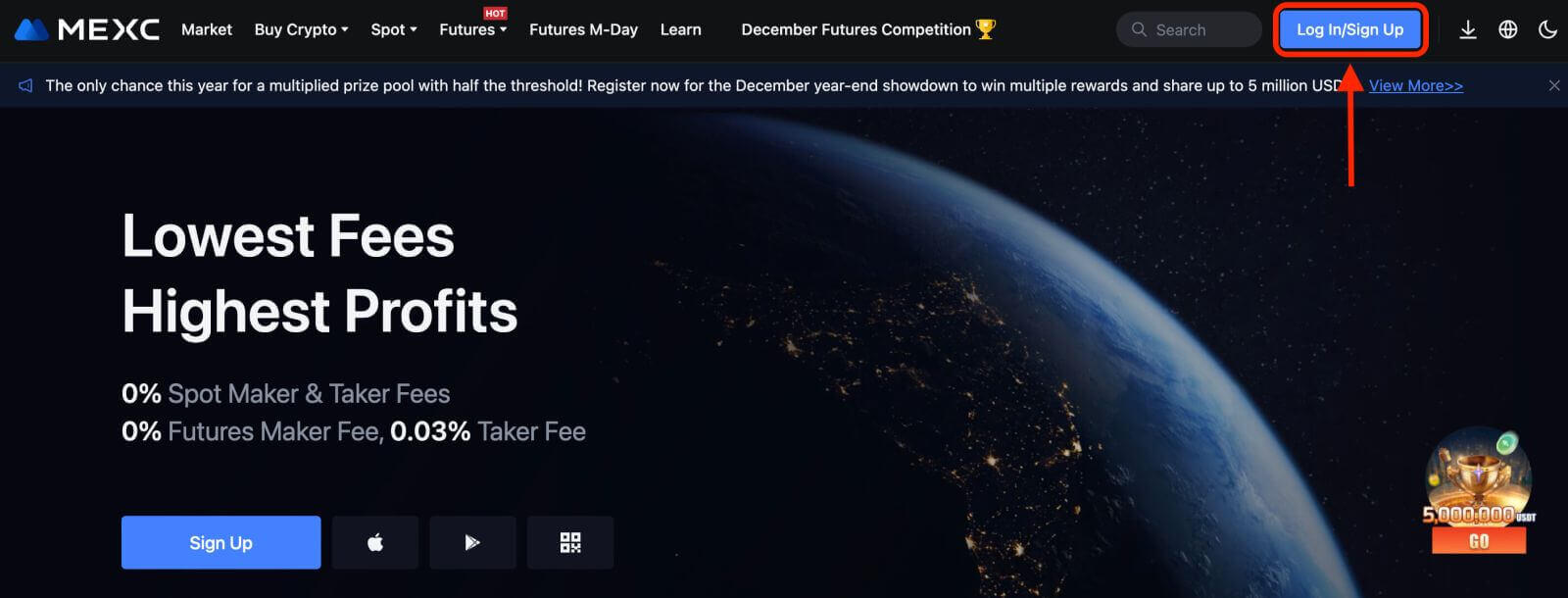
Trin 2: Indtast dit mobiltelefonnummer eller din e-mail-adresse, og sørg for, at dit telefonnummer eller din e-mail-adresse er gyldig.
E-mail 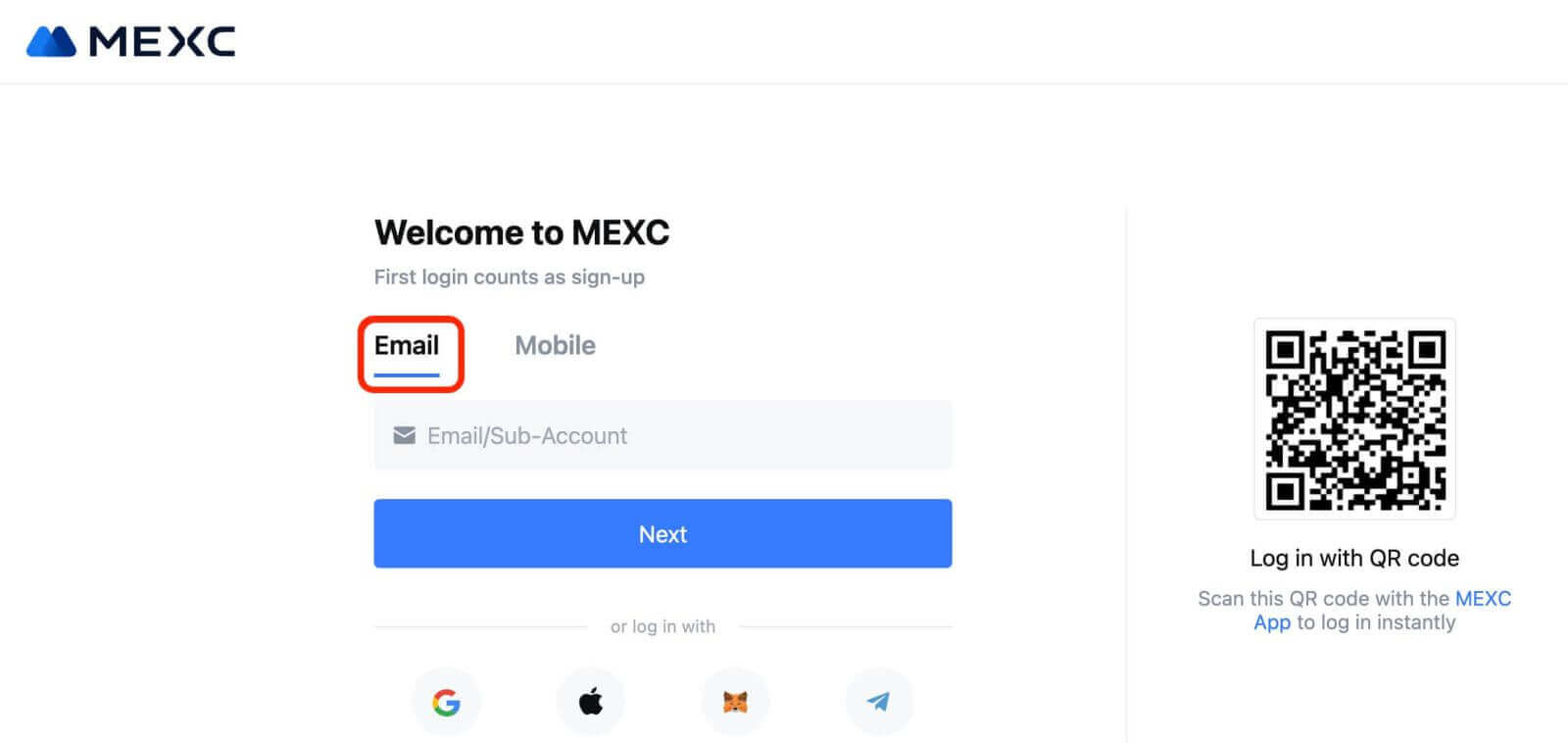
Telefonnummer 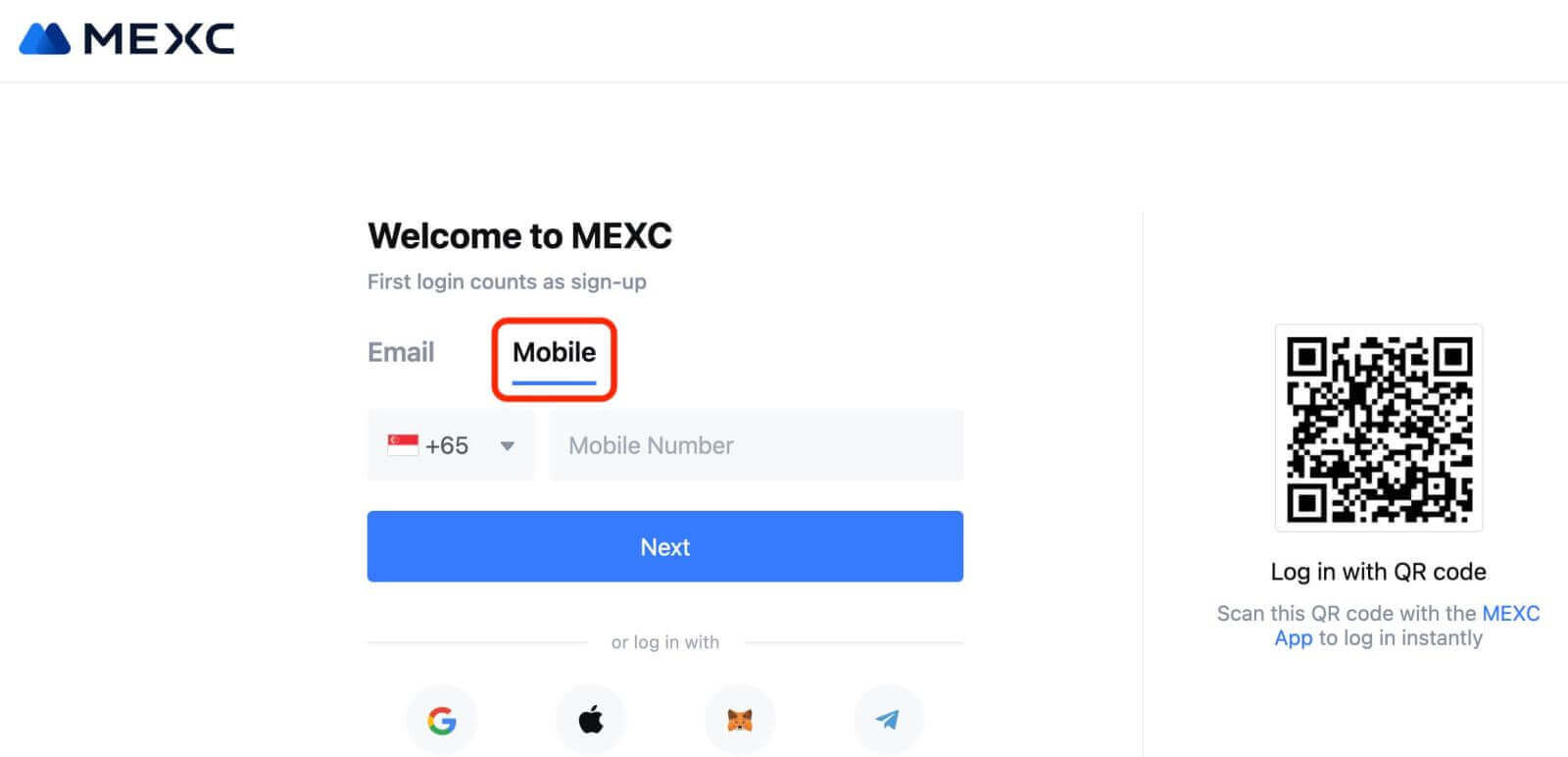
Trin 3: Indtast din login-adgangskode. For din kontosikkerhed skal du sørge for, at din adgangskode indeholder mindst 10 tegn inklusive store bogstaver og ét tal. 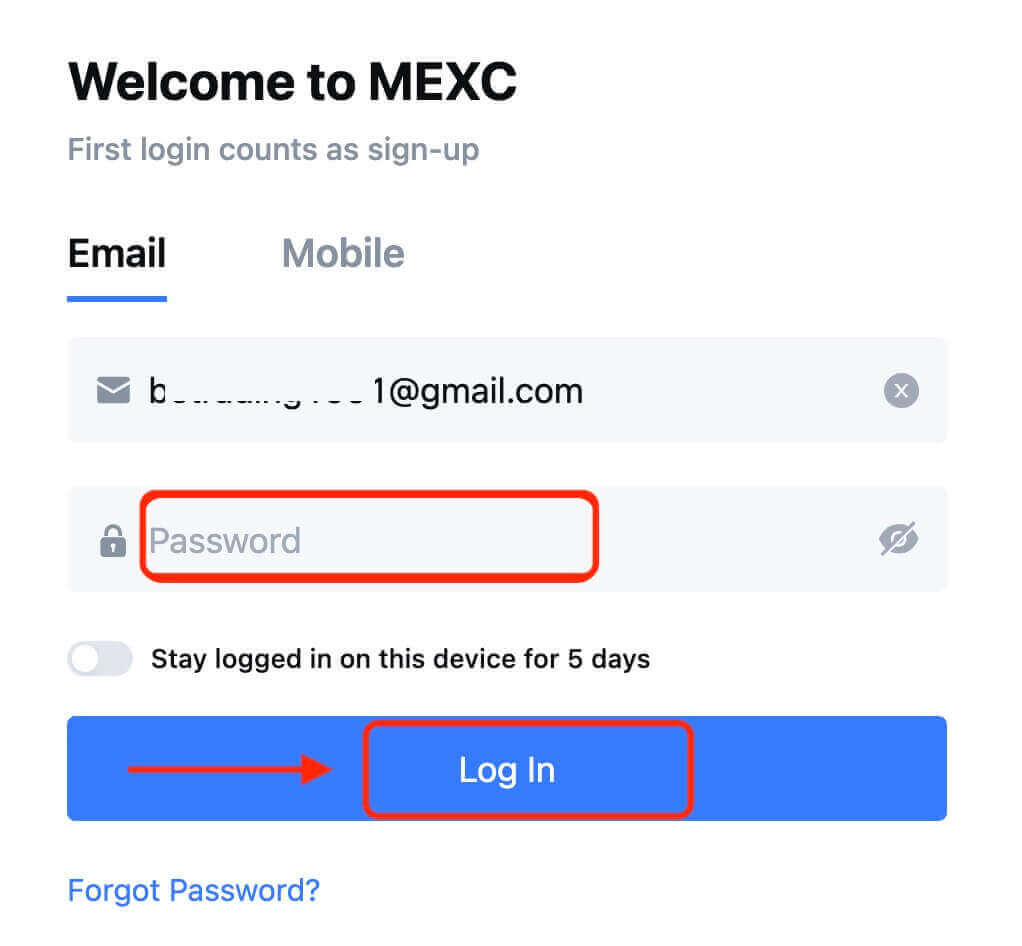
Trin 4: Et bekræftelsesvindue dukker op og udfyld bekræftelseskoden. Du modtager en 6-cifret bekræftelseskode i din e-mail eller telefon. (Tjek skraldespanden, hvis der ikke modtages nogen e-mail). Klik derefter på knappen [Bekræft] . 
Trin 5: Tillykke! Du har oprettet en MEXC-konto via e-mail eller telefonnummer. 
Sådan registreres en konto på MEXC med Google
Desuden kan du oprette en MEXC-konto via Google. Hvis du ønsker at gøre det, skal du følge disse trin:
1. For det første skal du gå over til MEXC-hjemmesiden og klikke på [ Log ind/Tilmeld dig ]. 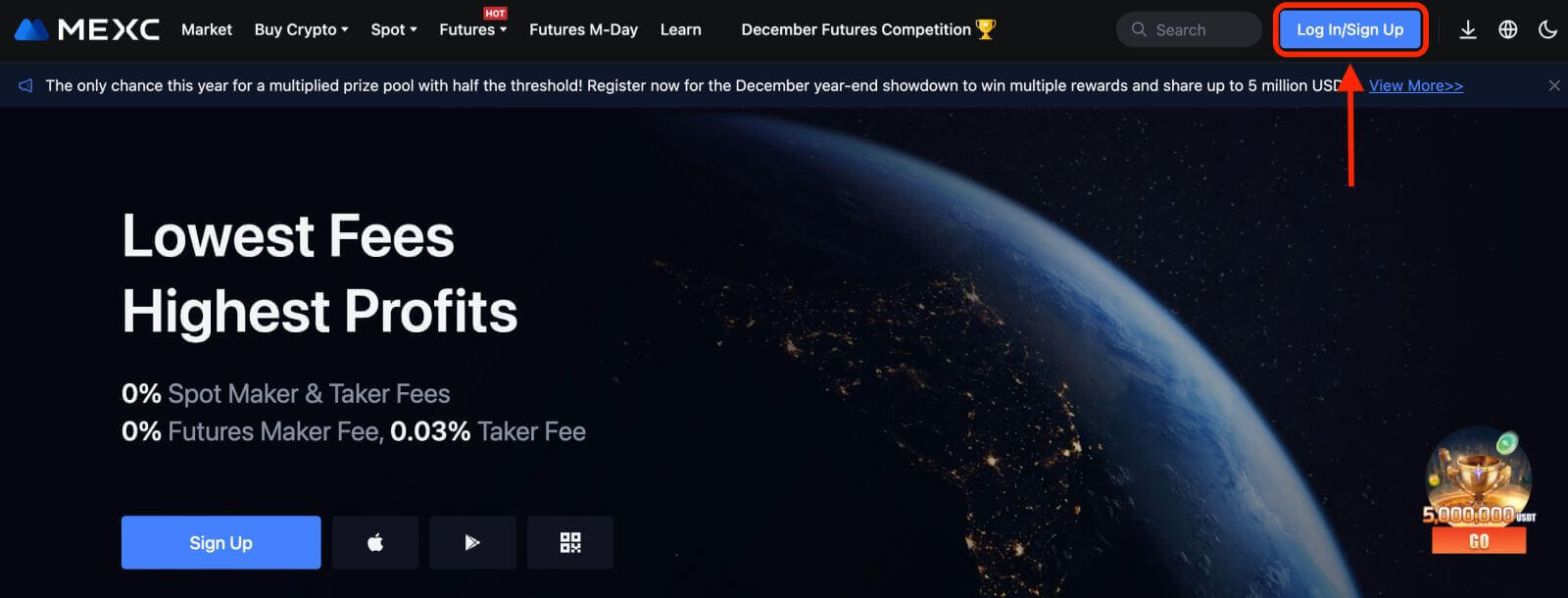
2. Klik på knappen [Google]. 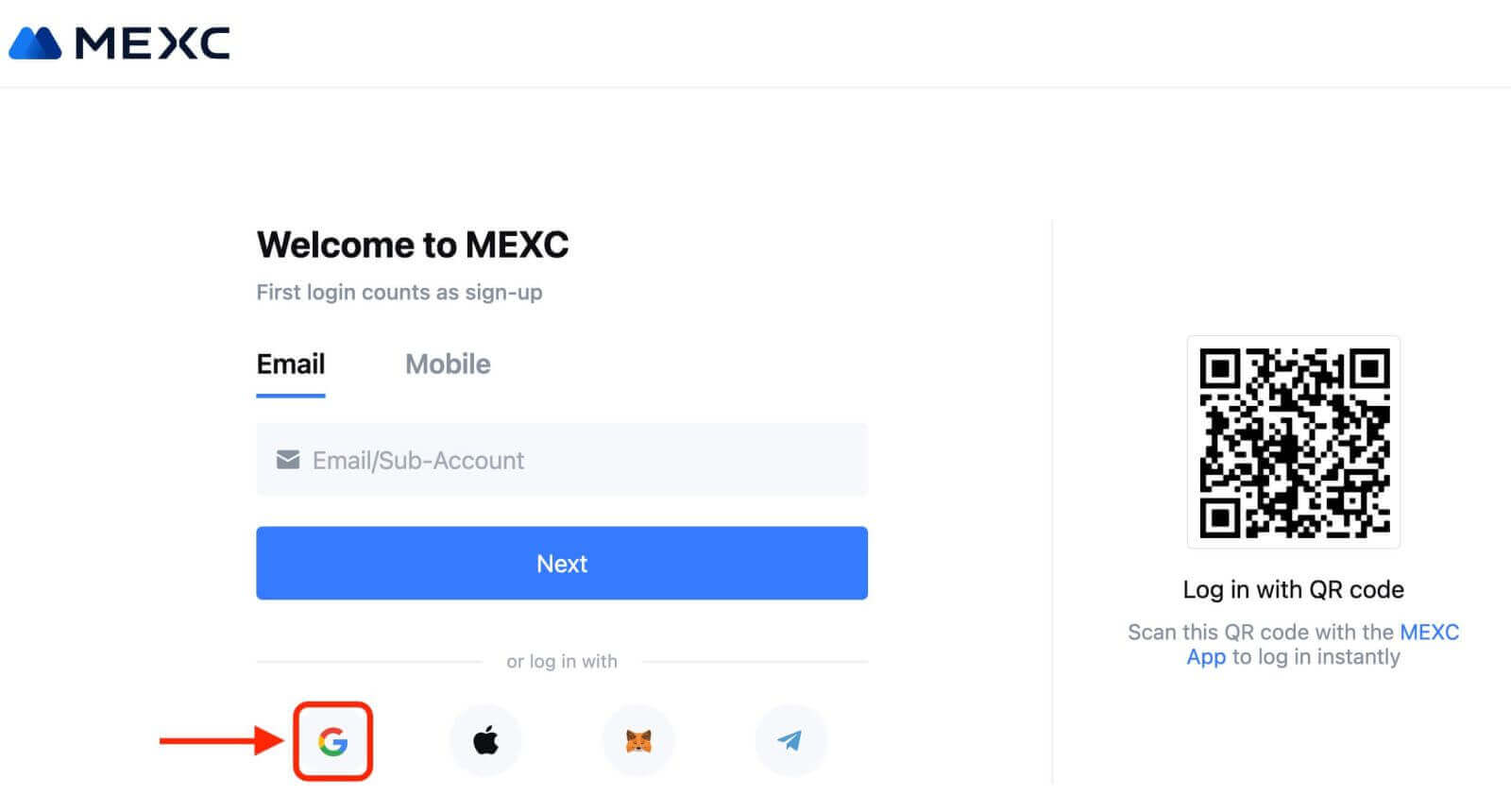
3. Et login-vindue åbnes, hvor du skal indtaste din e-mailadresse eller telefon og klikke på "Næste". 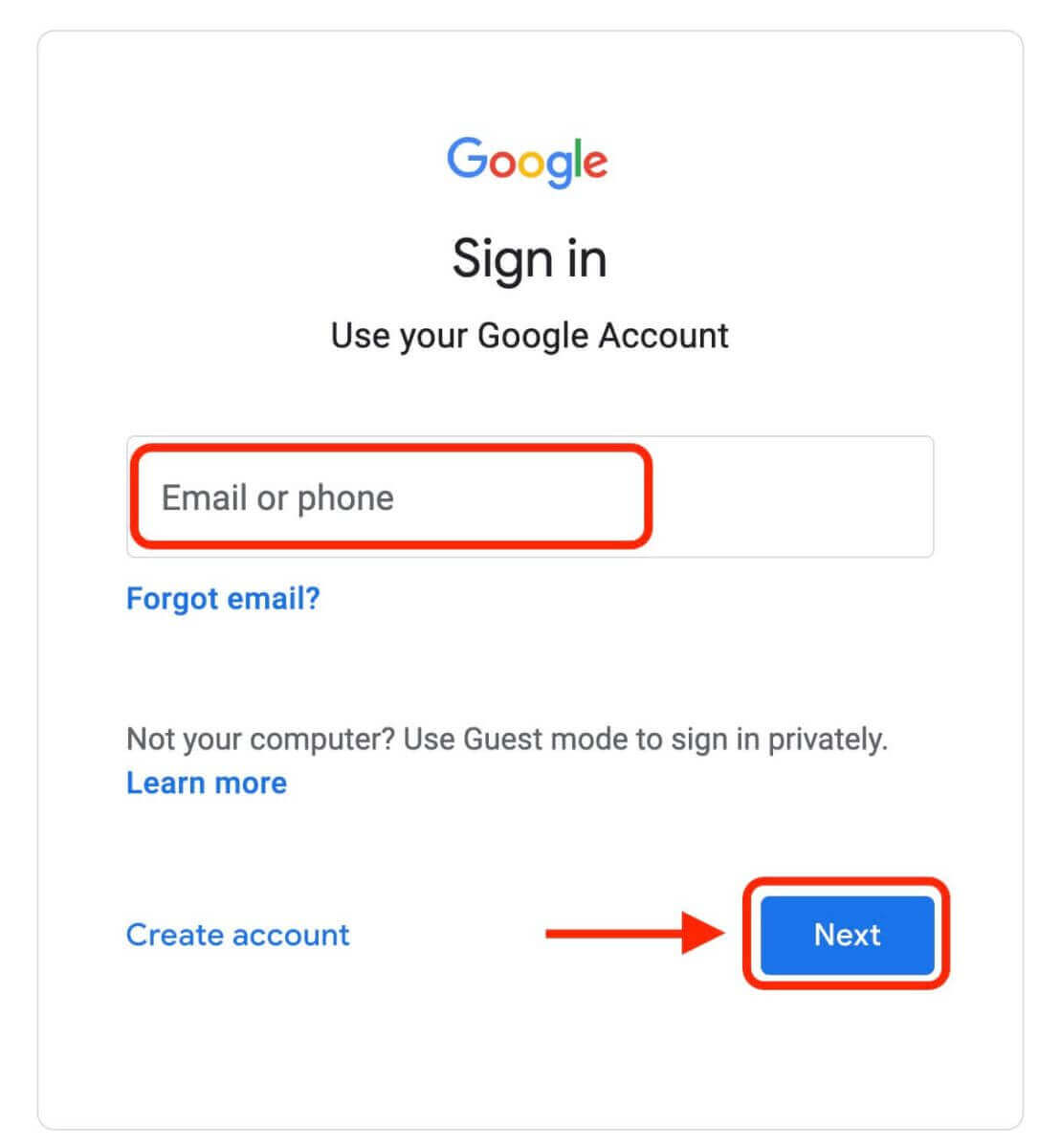
4. Indtast derefter adgangskoden til din Google-konto, og klik på "Næste". 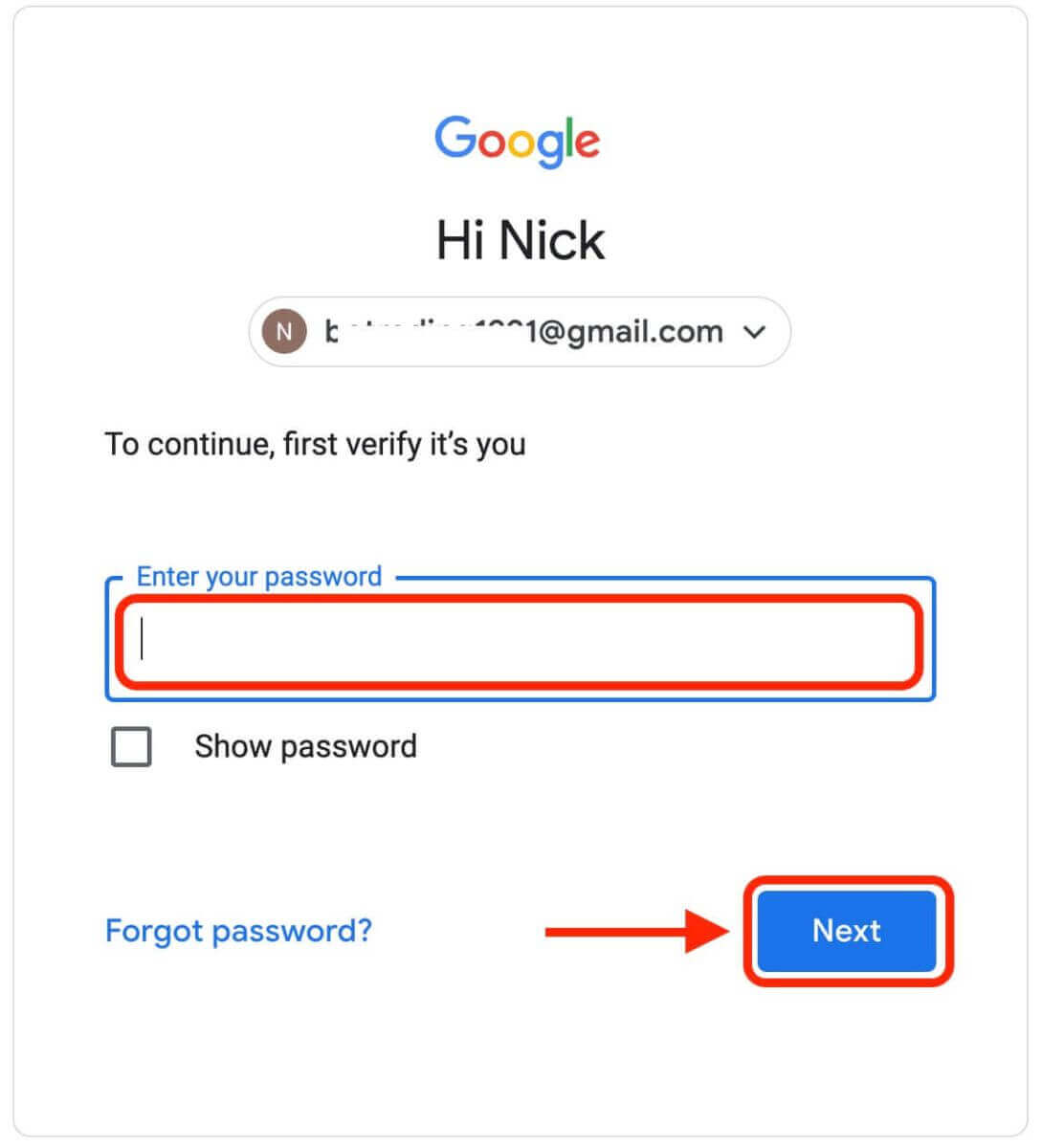
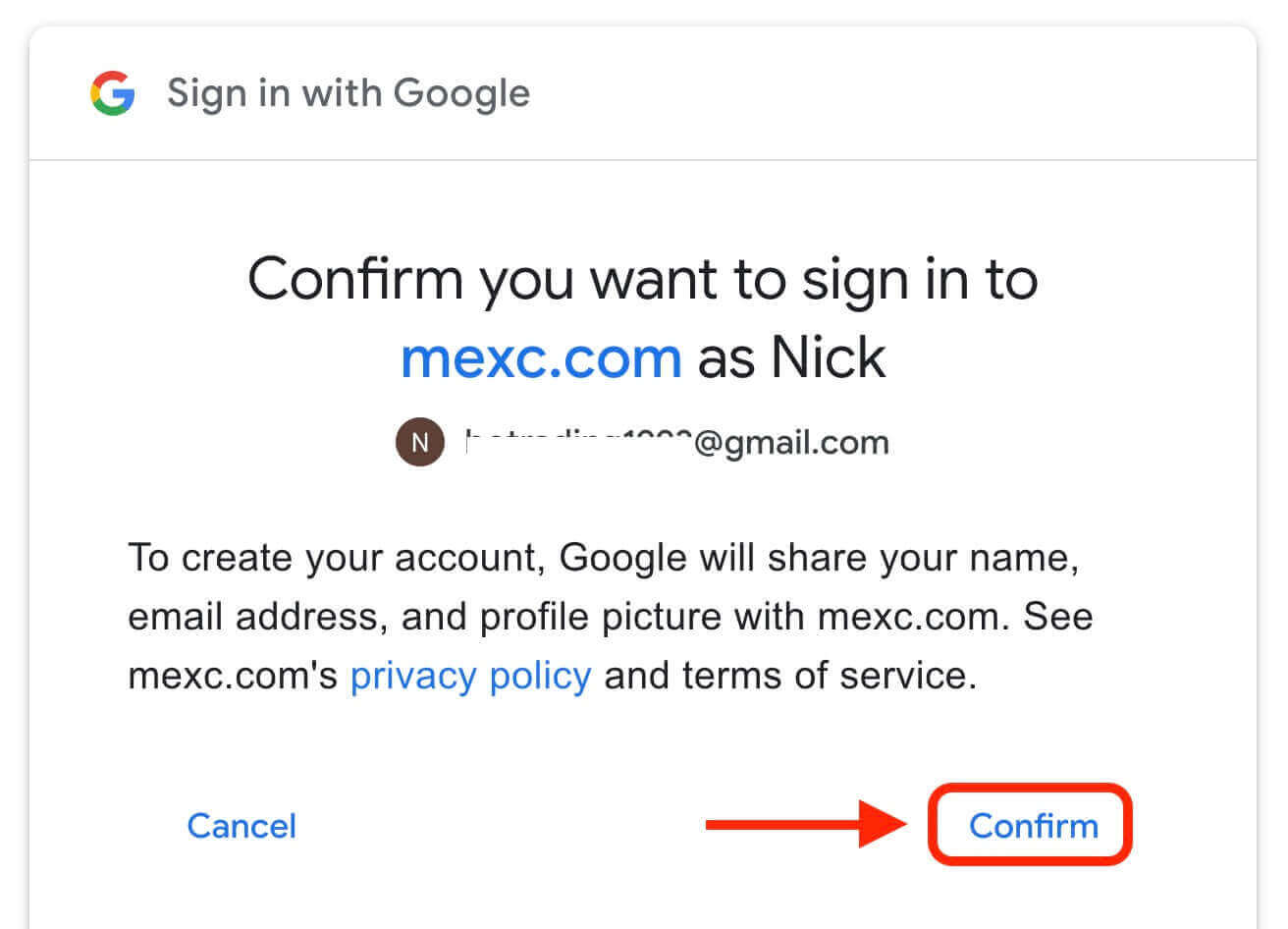
5. Klik på "Sign Up for a New MEXC Account" 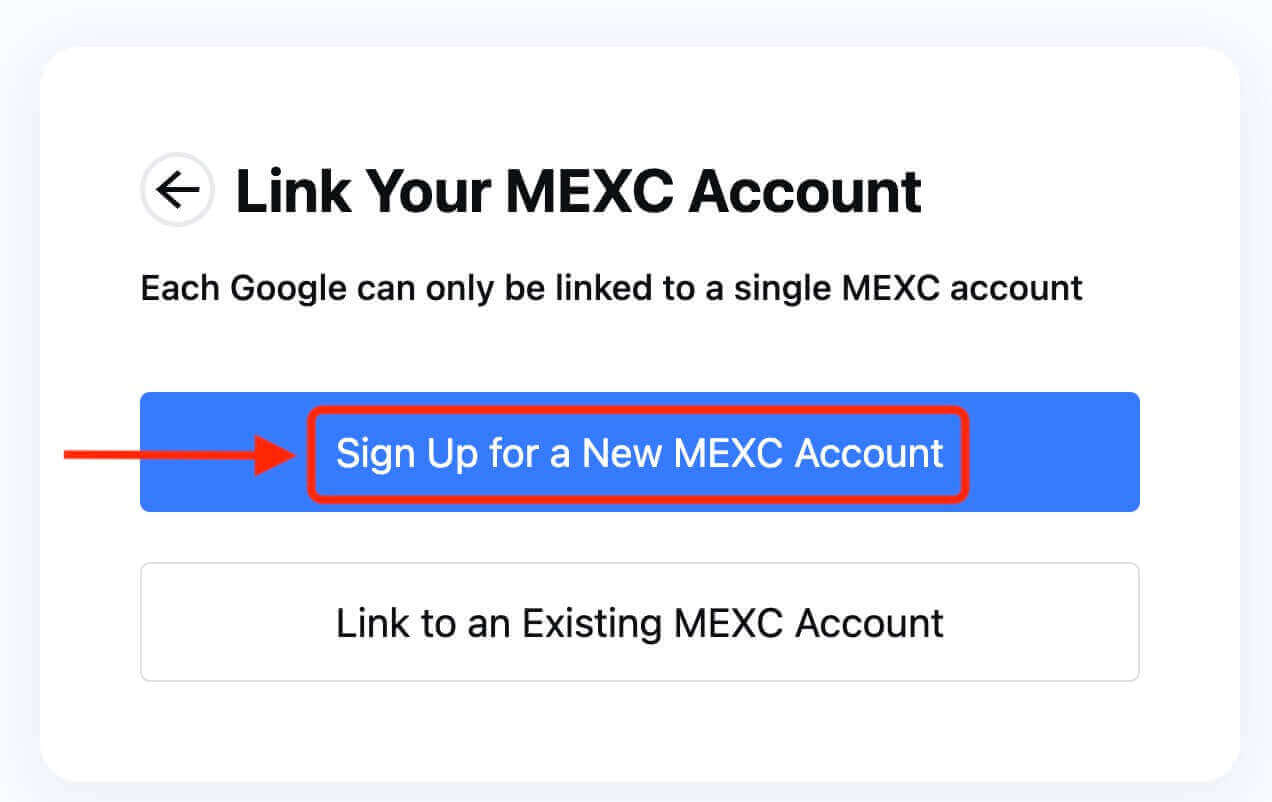
6. Udfyld dine oplysninger for at oprette en ny konto. Derefter [Tilmeld dig]. 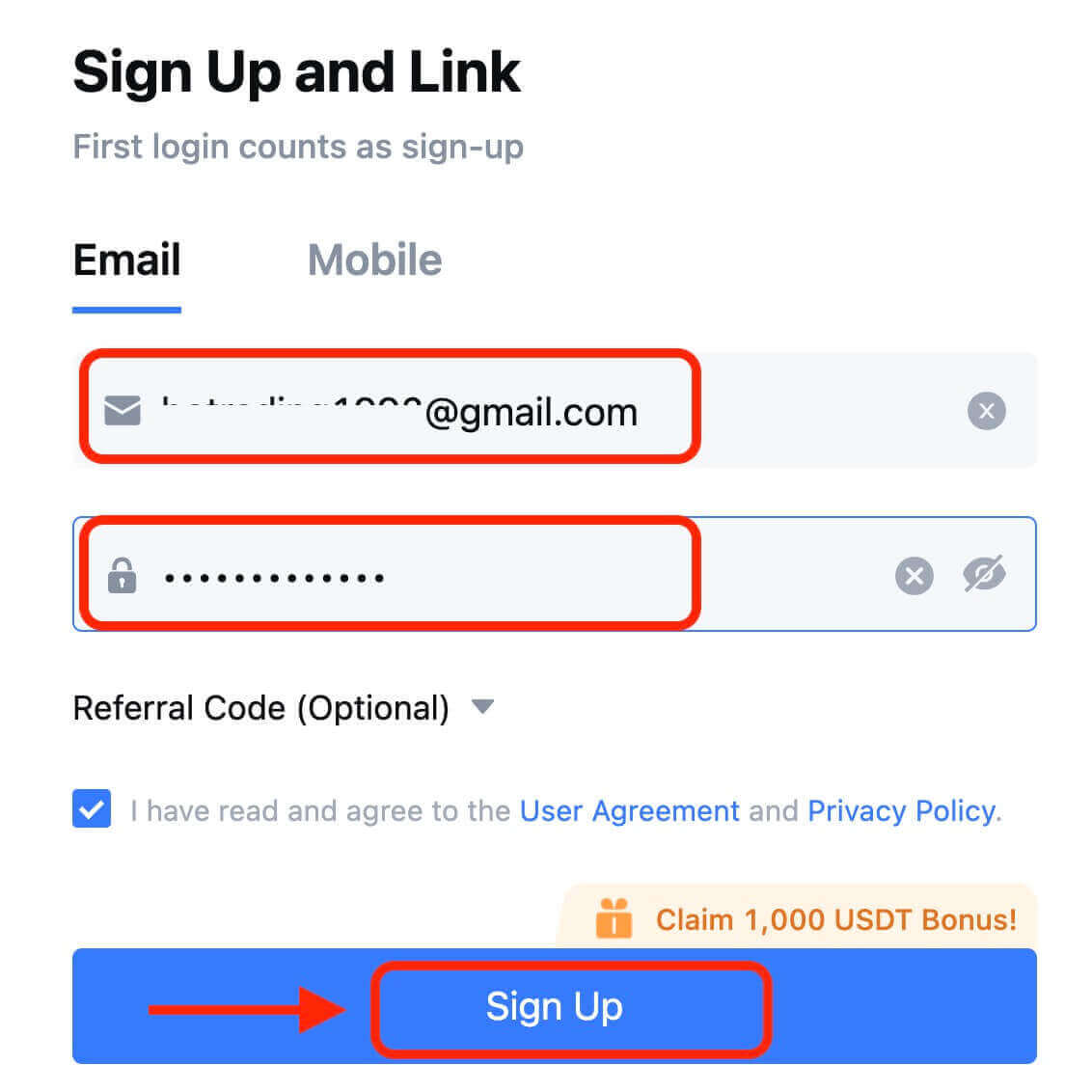
7. Fuldfør verifikationsprocessen. Du modtager en 6-cifret bekræftelseskode i din e-mail eller telefon. Indtast koden og klik på [Bekræft]. 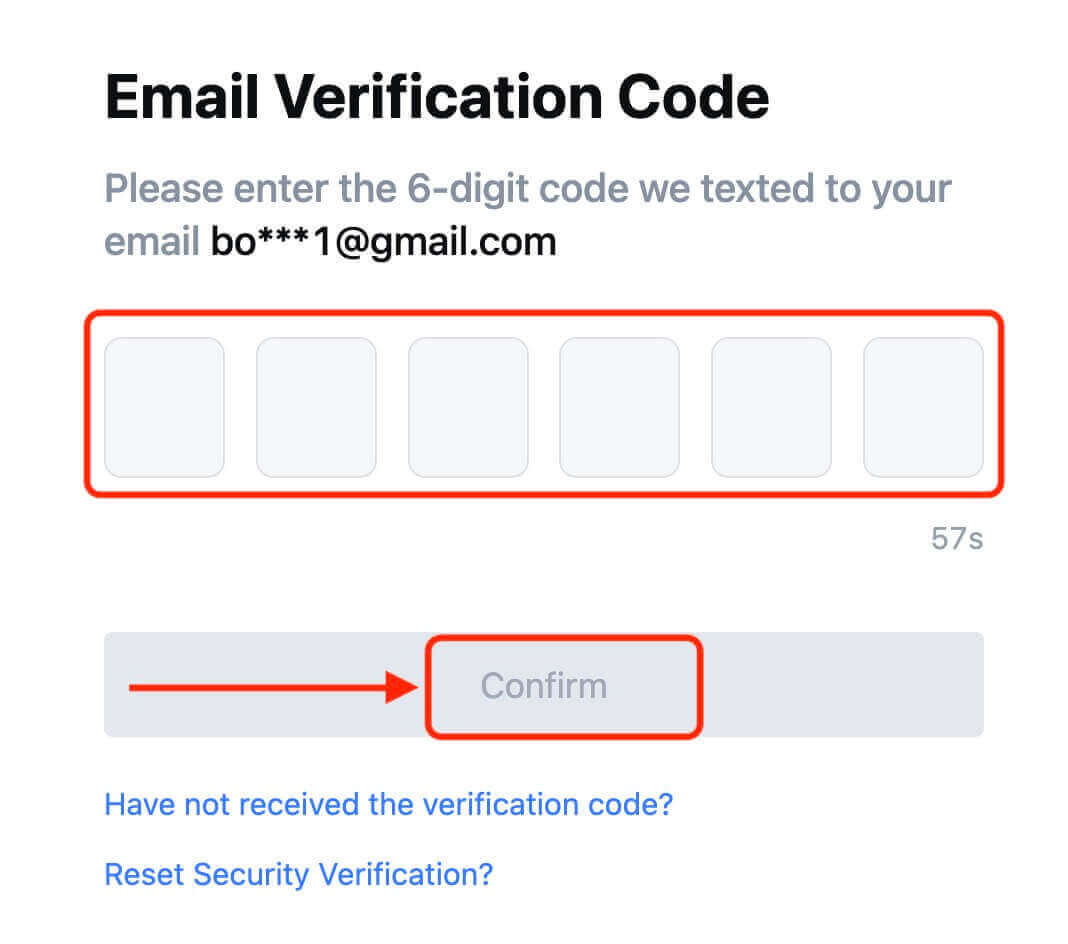
8. Tillykke! Du har oprettet en MEXC-konto via Google.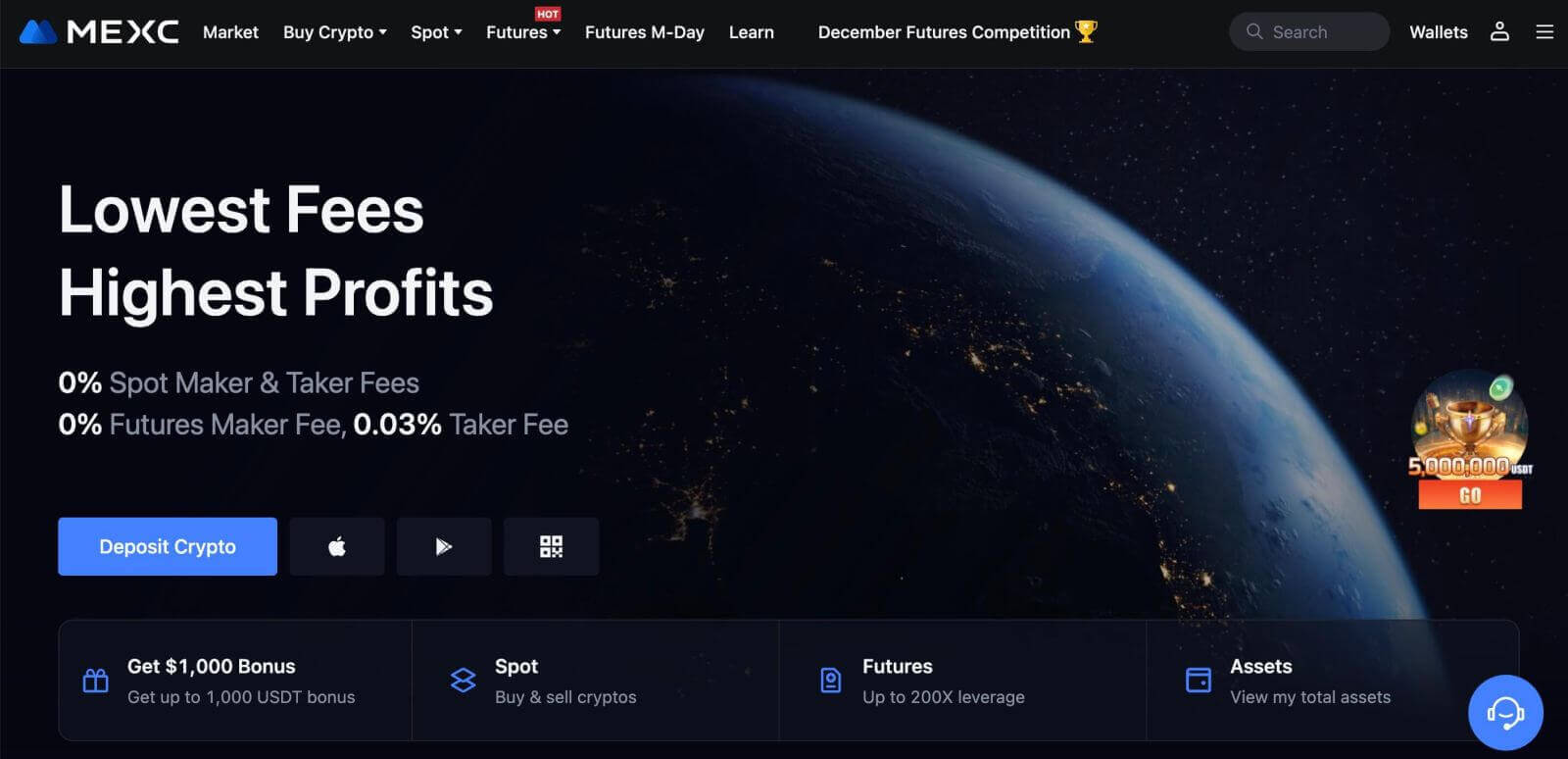
Sådan registreres en konto på MEXC hos Apple
1. Alternativt kan du tilmelde dig ved hjælp af Single Sign-On med din Apple-konto ved at besøge MEXC og klikke på [ Log ind/Tilmeld ]. 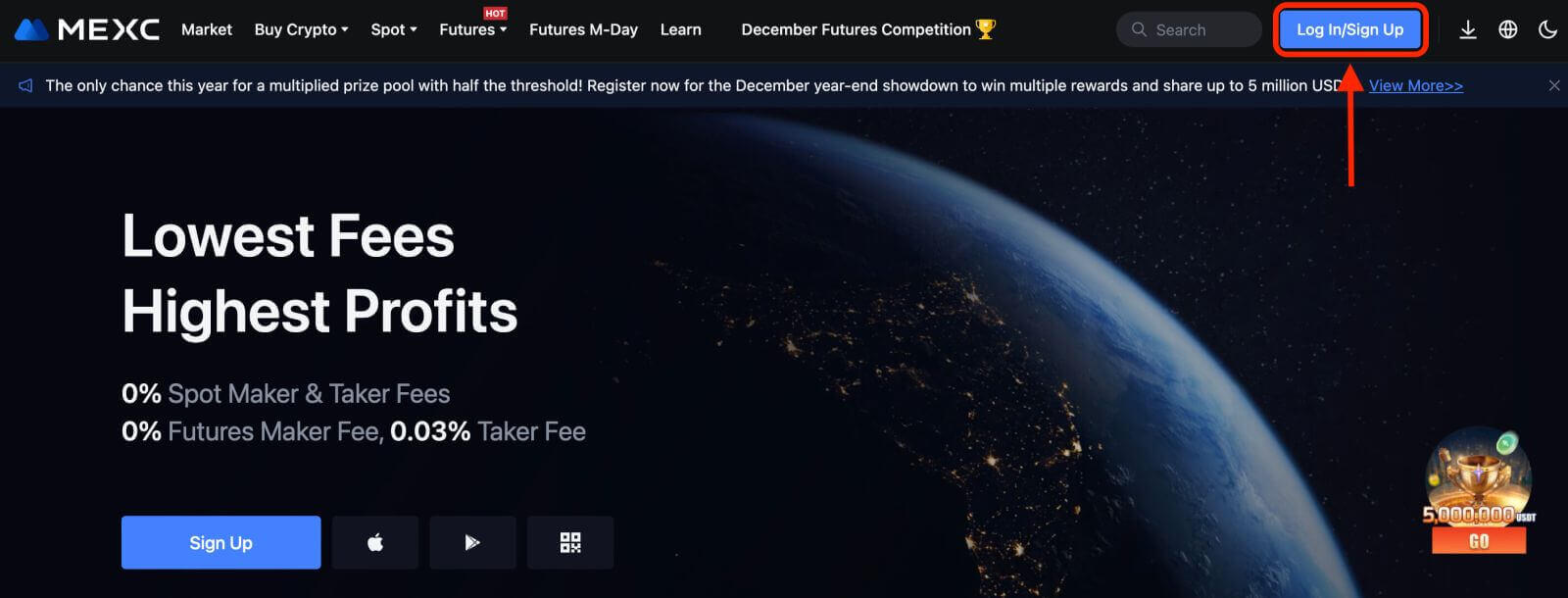 2. Vælg [Apple], et pop op-vindue vises, og du vil blive bedt om at logge på MEXC med din Apple-konto.
2. Vælg [Apple], et pop op-vindue vises, og du vil blive bedt om at logge på MEXC med din Apple-konto. 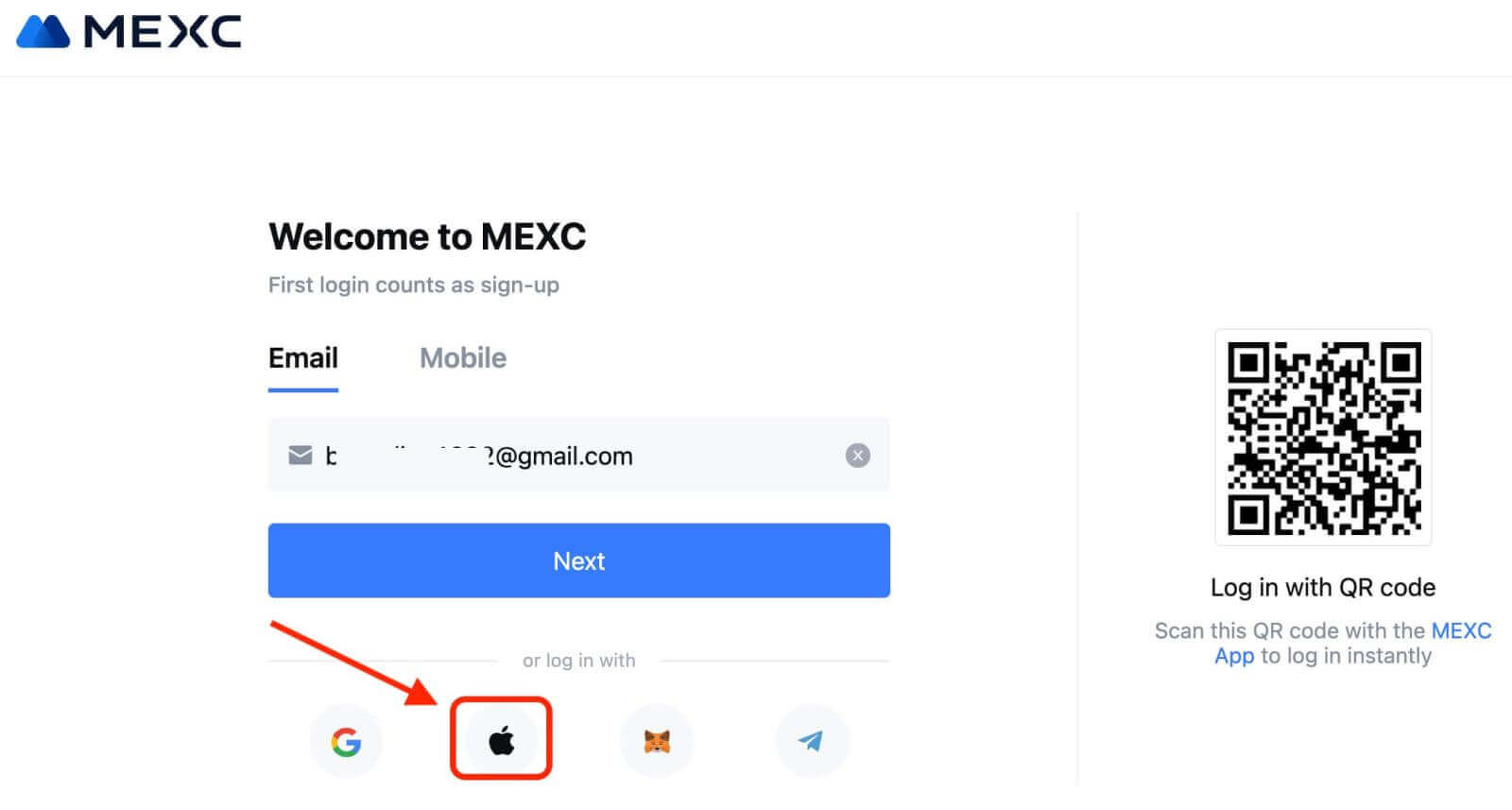
3. Indtast dit Apple-id og din adgangskode for at logge på MEXC. 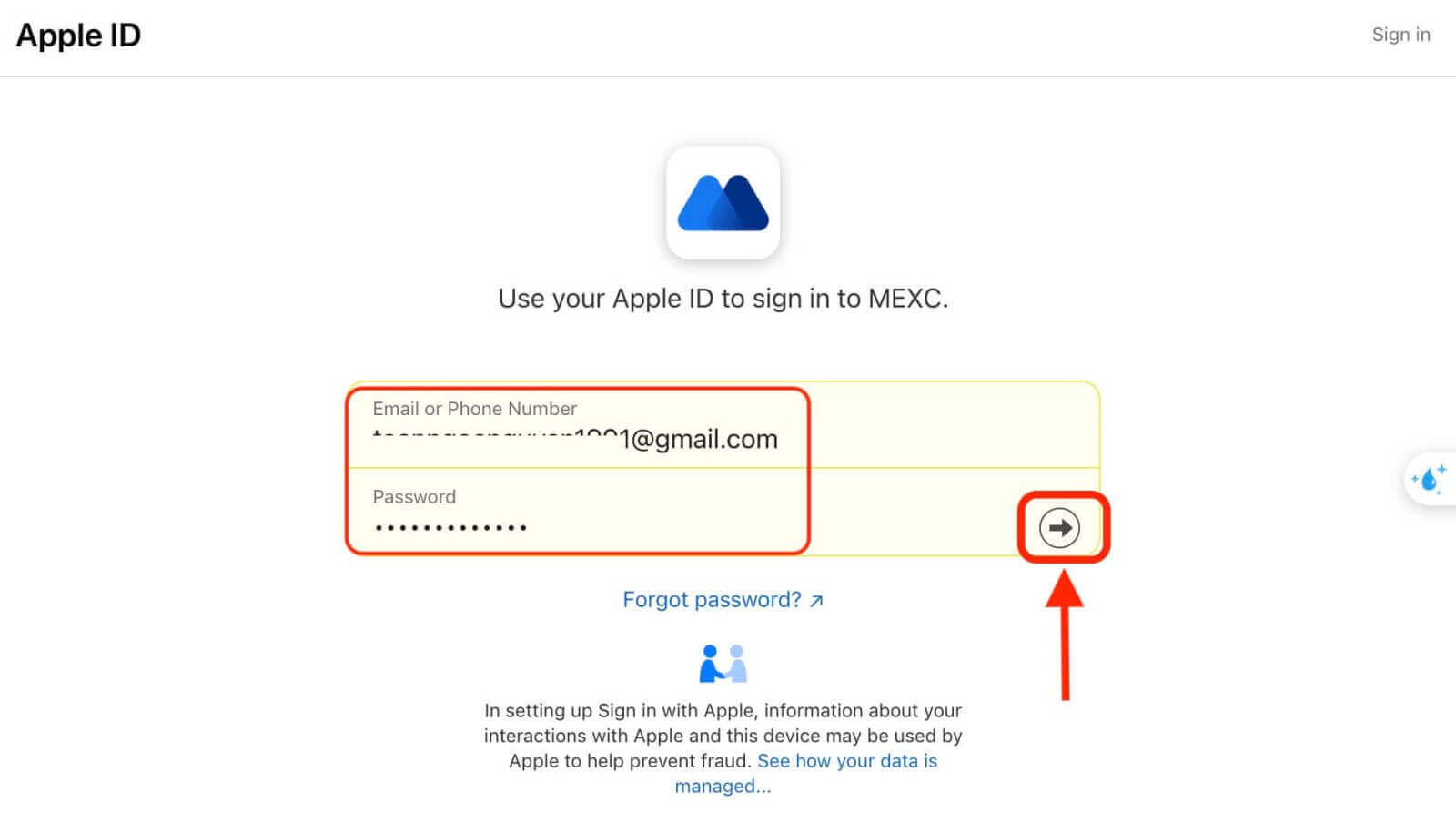
4. Klik på "Sign Up for a New MEXC Account" 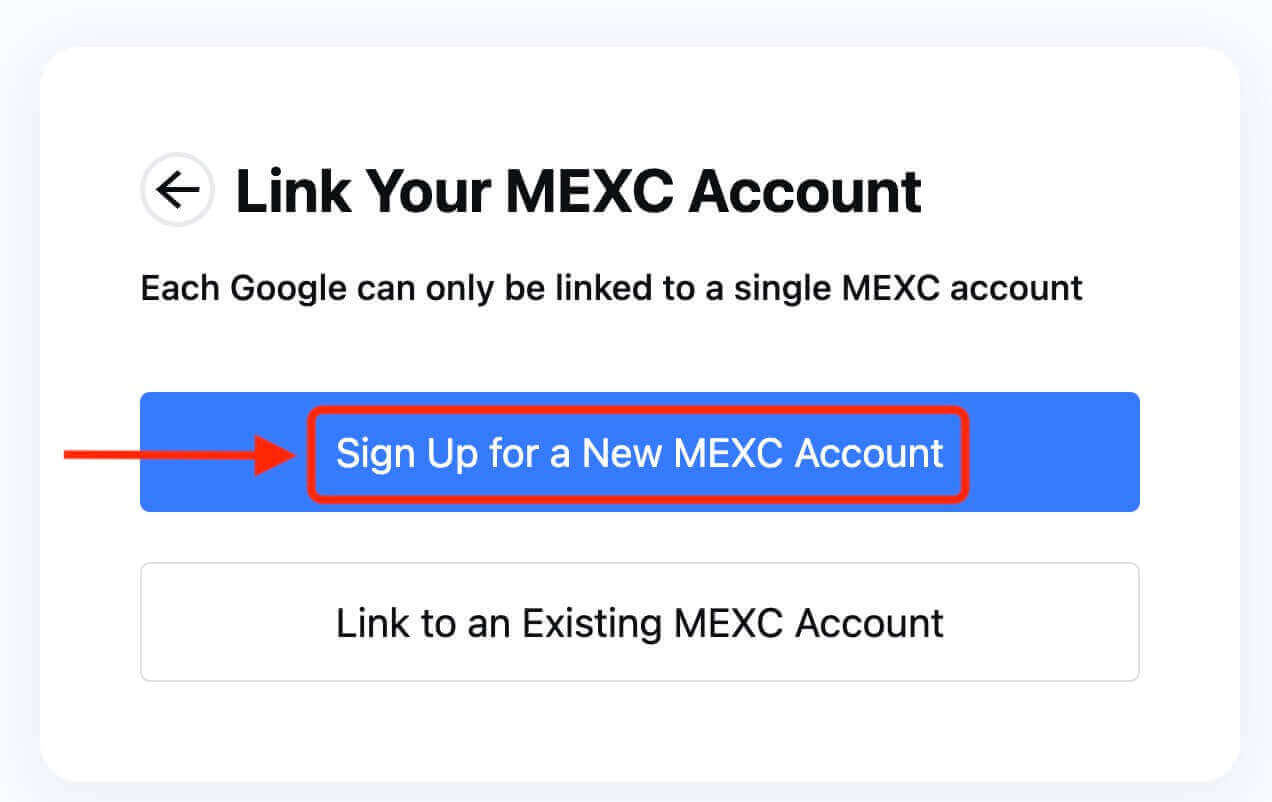
5. Udfyld dine oplysninger for at oprette en ny konto. Derefter [Tilmeld dig]. 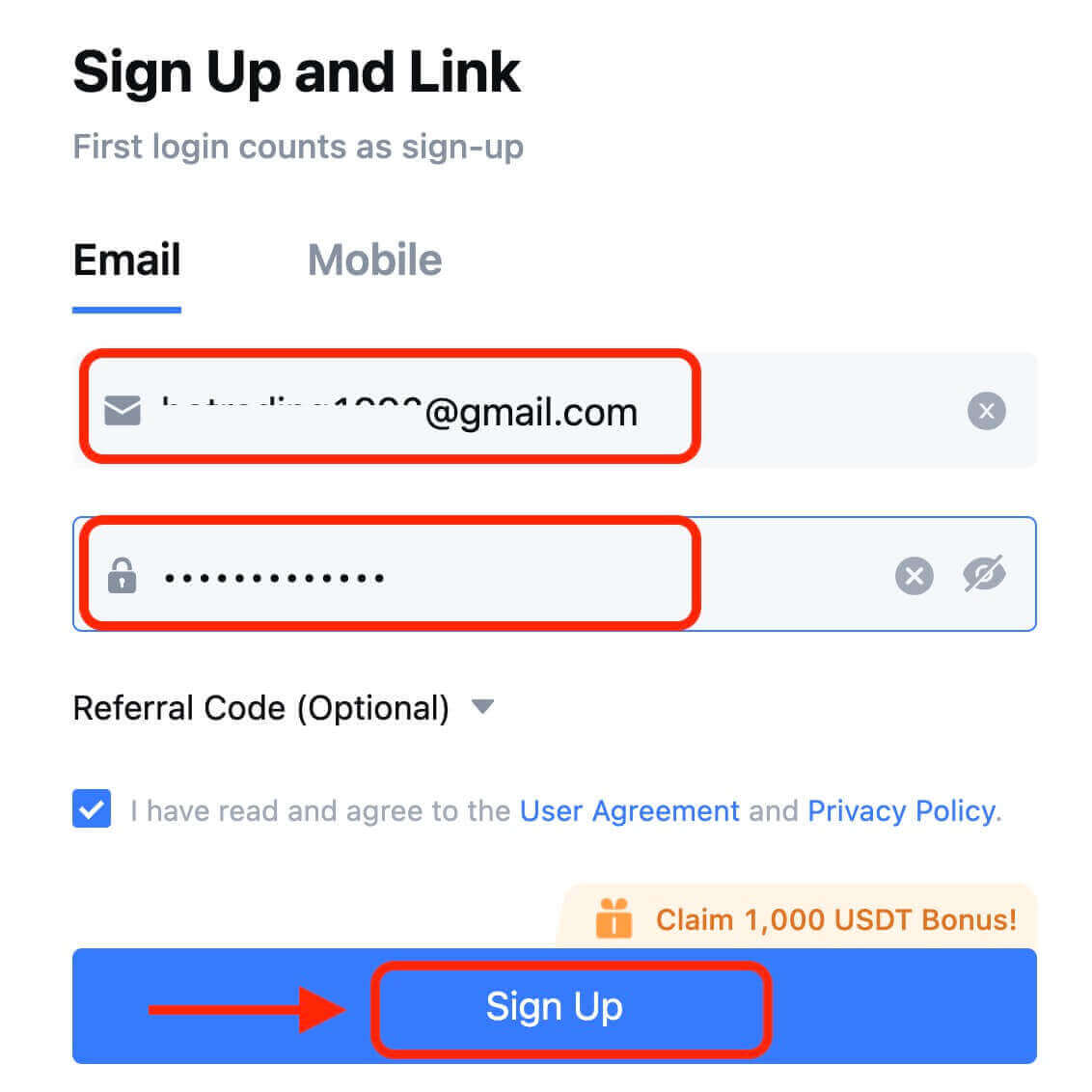
6. Du modtager en 6-cifret bekræftelseskode i din e-mail eller telefon. Indtast koden og klik på [Bekræft]. 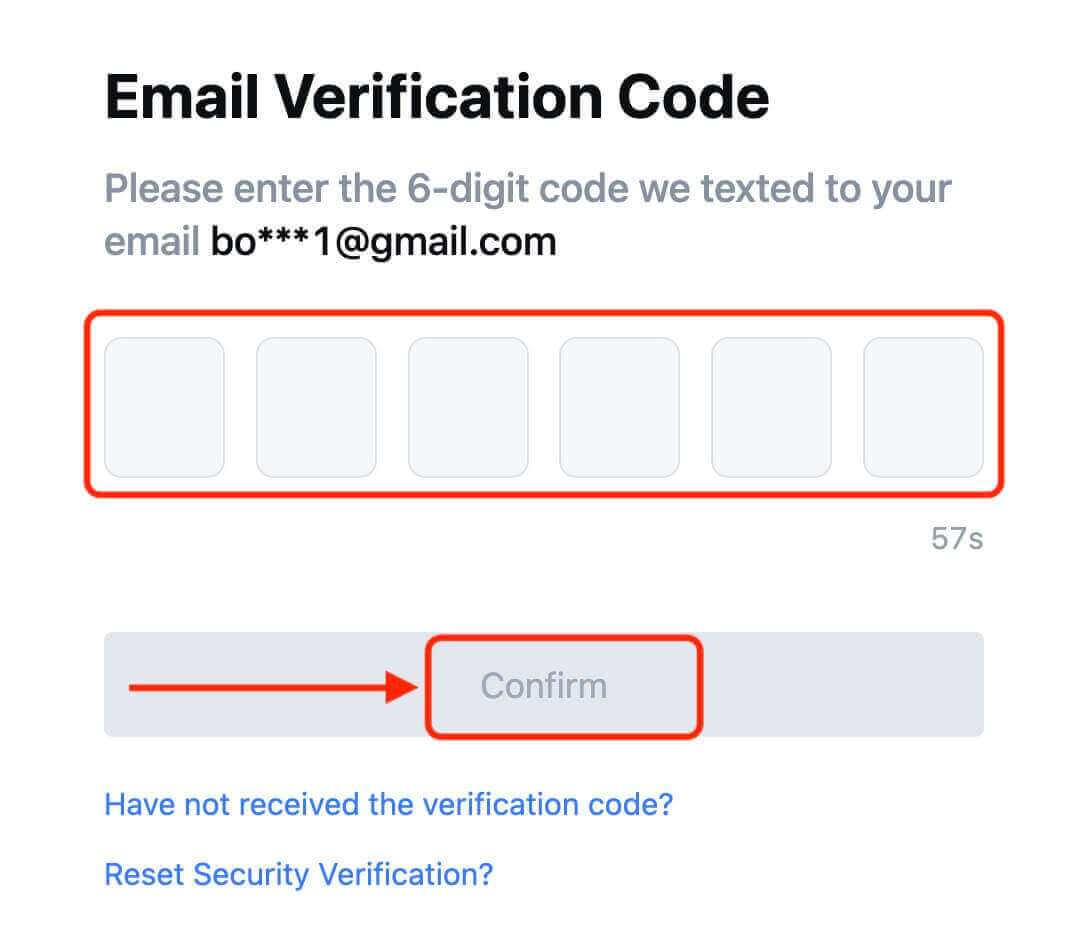
7. Tillykke! Du har oprettet en MEXC-konto via Apple.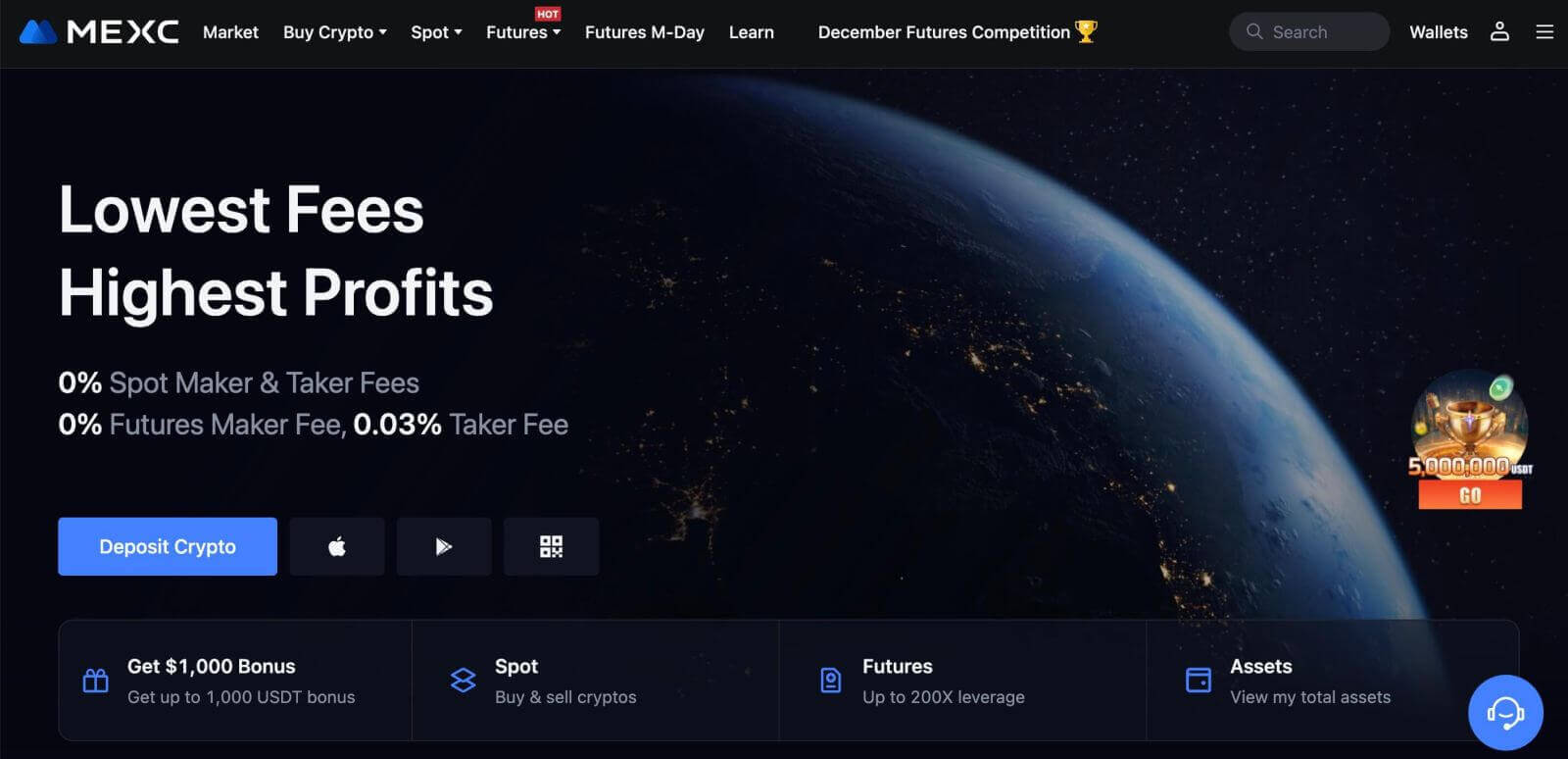
Sådan registreres en konto på MEXC med Telegram
1. Du kan også tilmelde dig ved hjælp af din Telegram-konto ved at besøge MEXC og klikke på [ Log ind/Tilmeld ]. 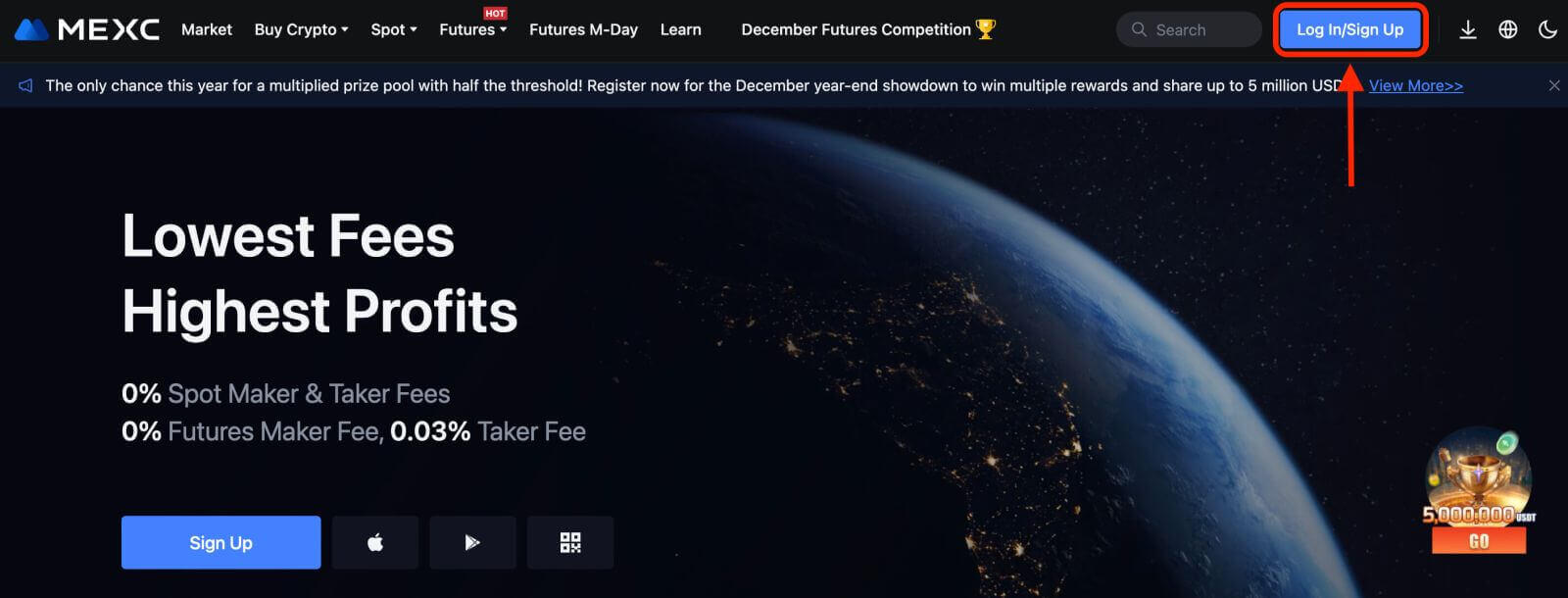
2. Vælg [Telegram], et pop op-vindue vises, og du vil blive bedt om at logge på MEXC ved hjælp af din Telegram-konto. 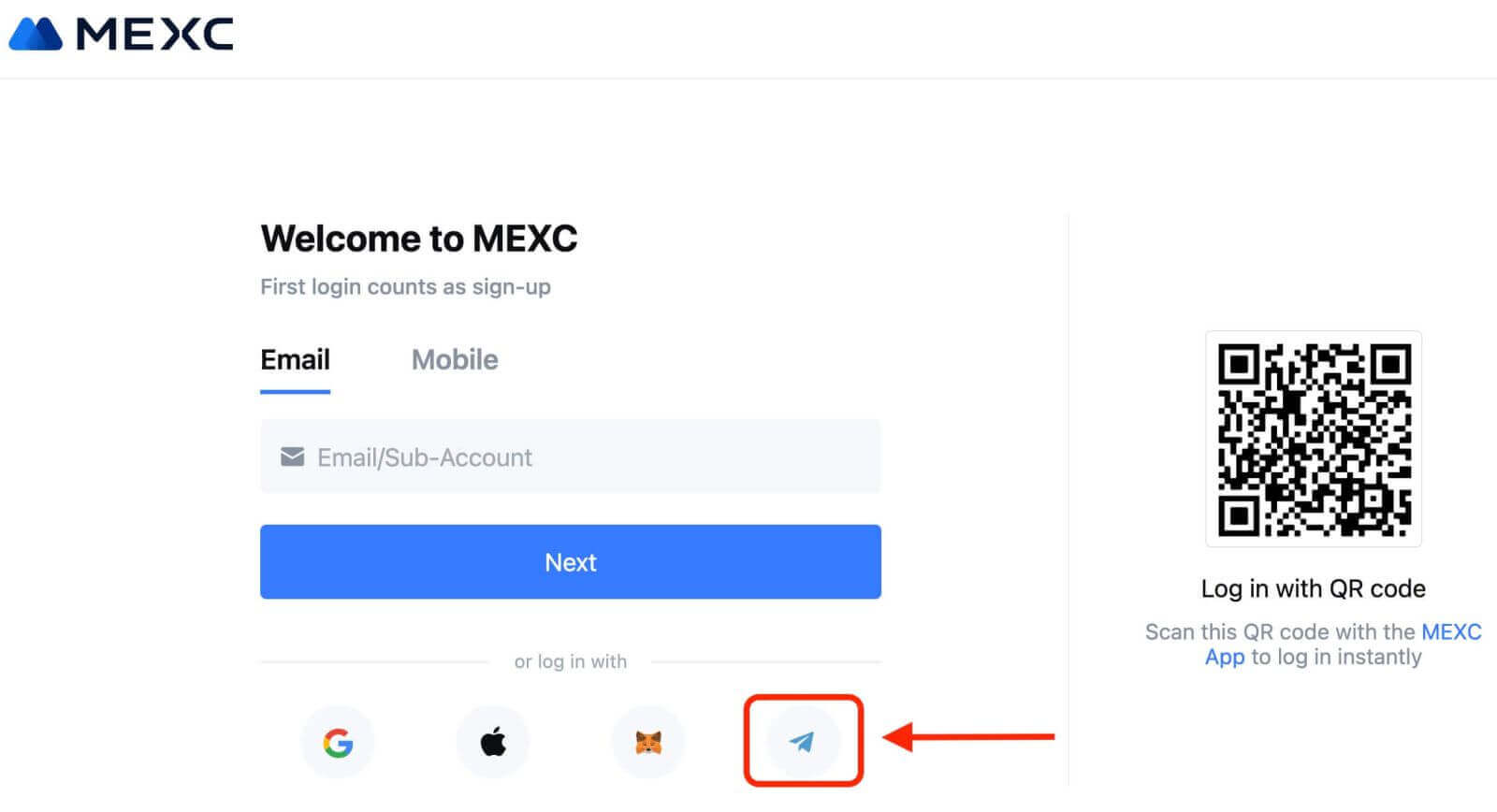
3. Indtast dit telefonnummer for at logge på MEXC. 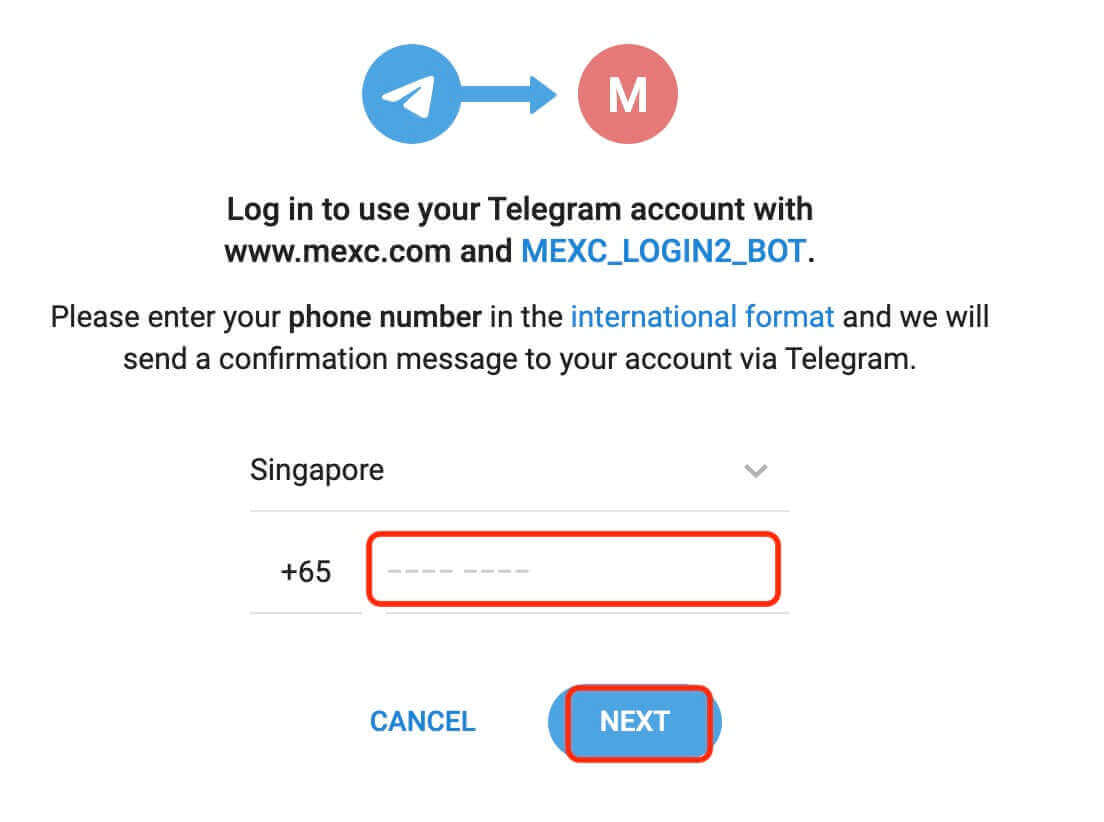
4. Du vil modtage anmodningen i Telegram. Bekræft anmodningen.
5. Accepter anmodningen på MEXC-webstedet. 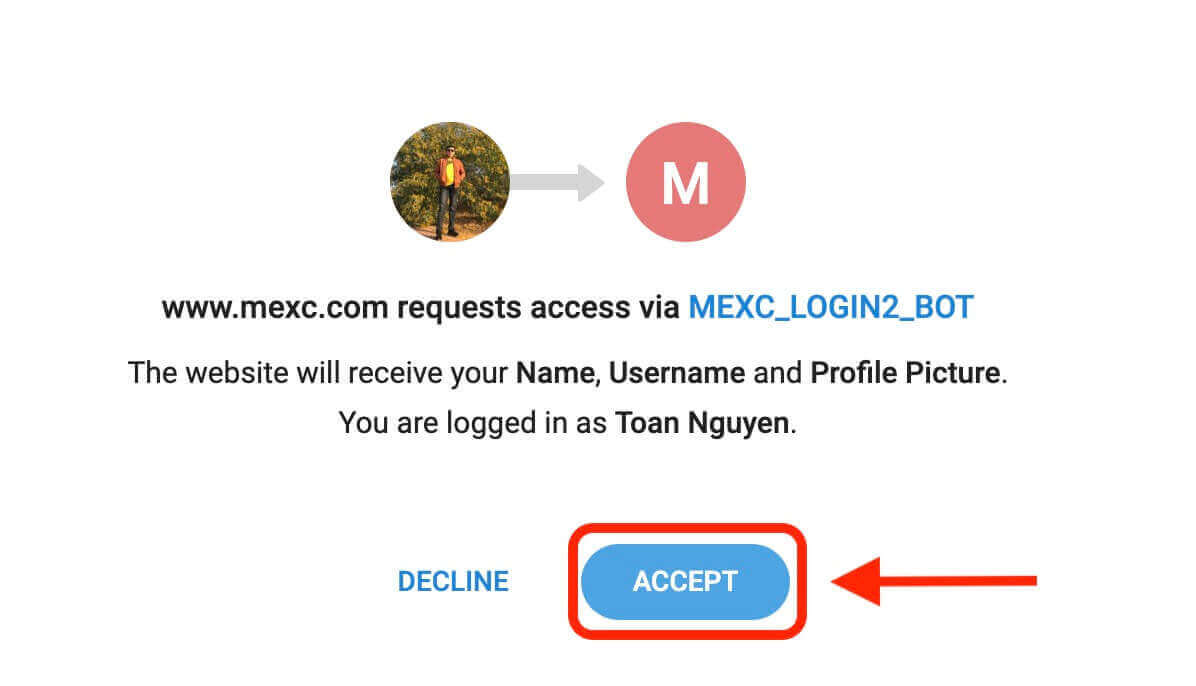
6. Klik på "Sign Up for a New MEXC Account" 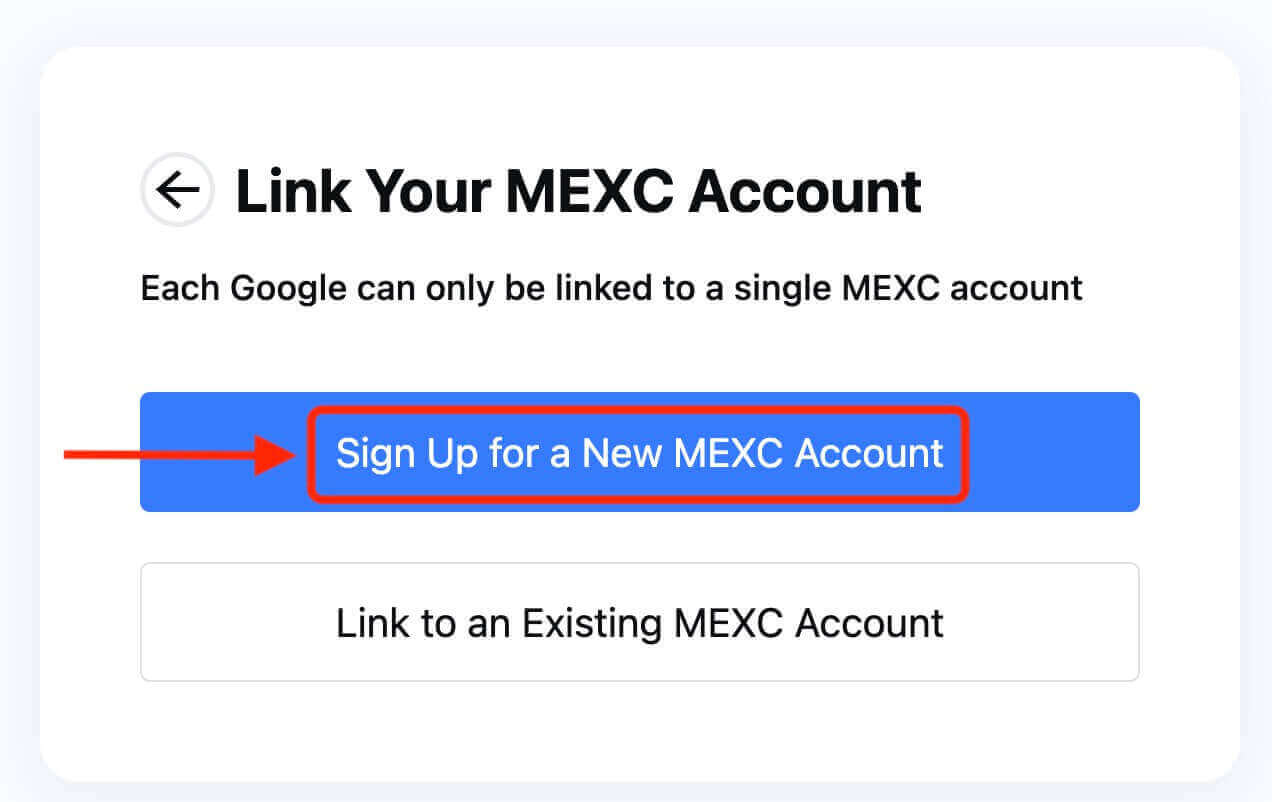
7. Udfyld dine oplysninger for at oprette en ny konto. Derefter [Tilmeld dig]. 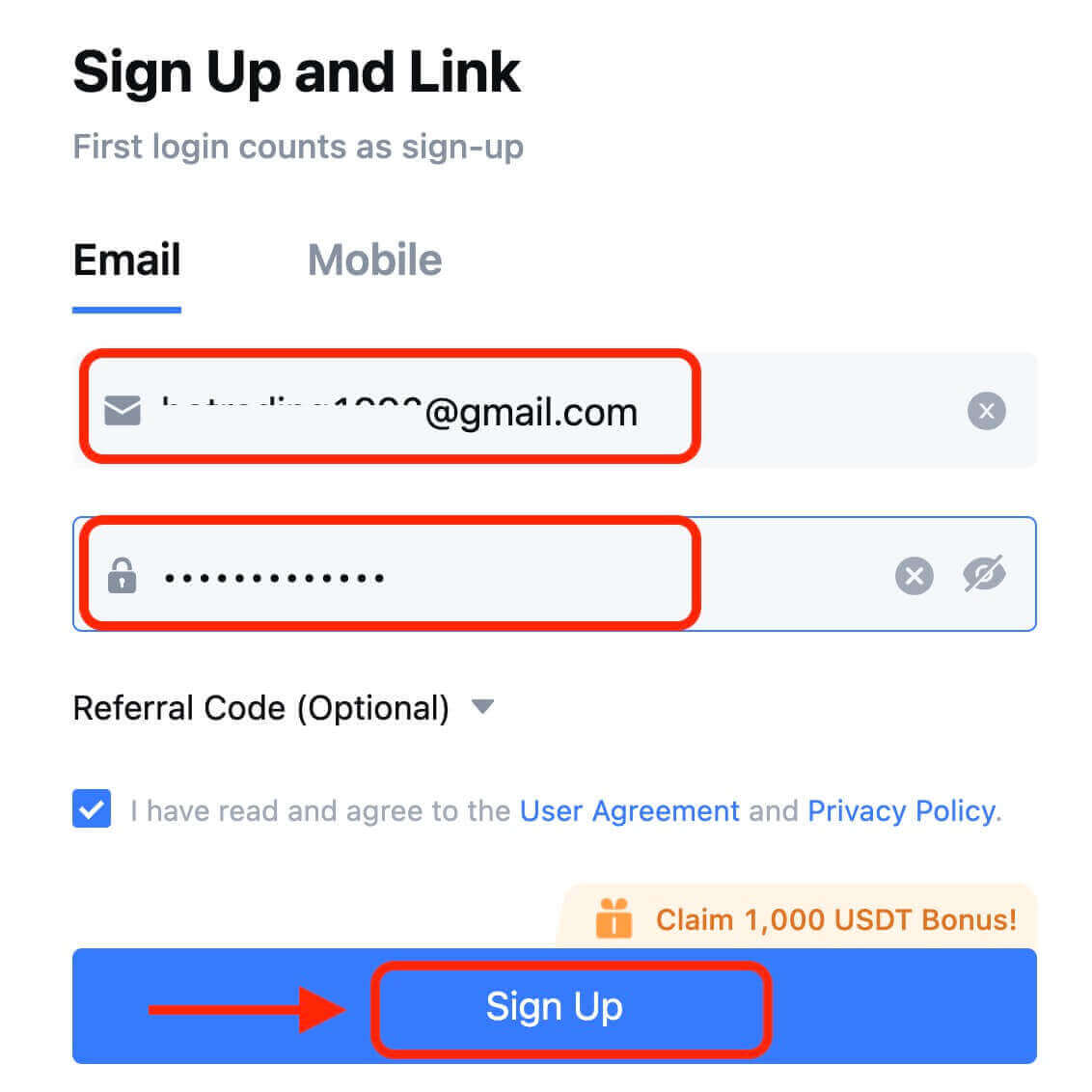
8. Du modtager en 6-cifret bekræftelseskode i din e-mail eller telefon. Indtast koden og klik på [Bekræft]. 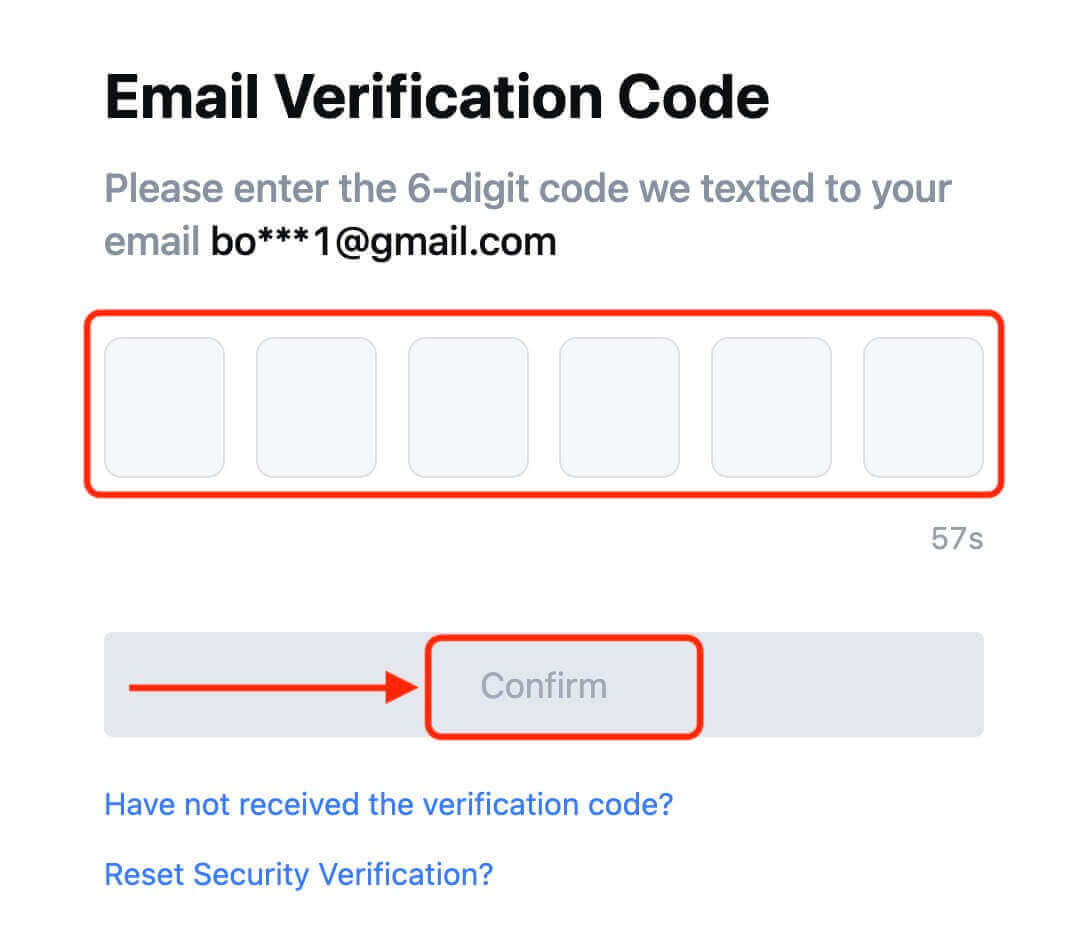
9. Tillykke! Du har oprettet en MEXC-konto via Telegram.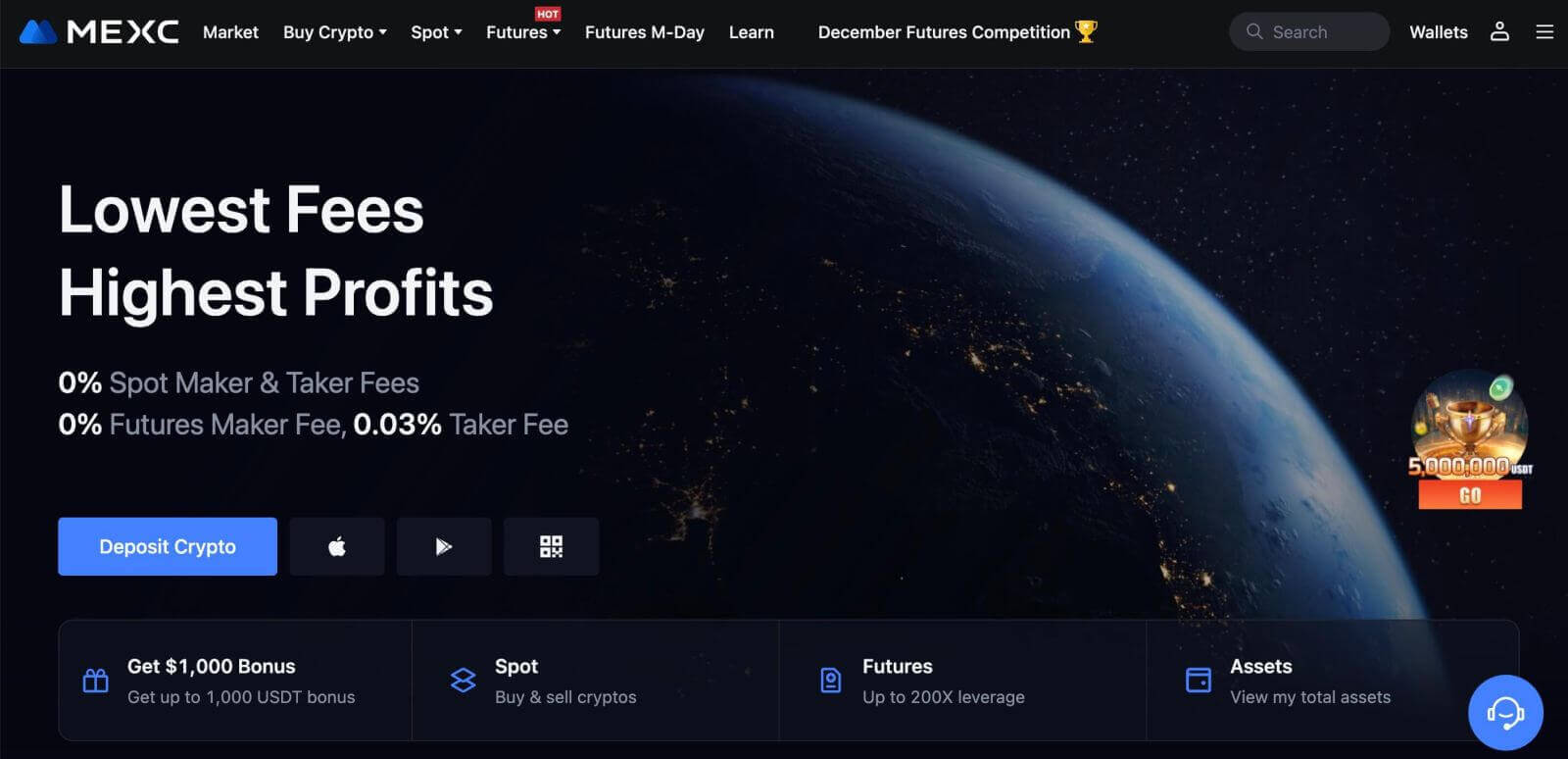
Sådan registreres en konto på MEXC-appen
Du kan nemt tilmelde dig en MEXC-konto med din e-mailadresse, telefonnummer eller din Apple/Google/Telegram-konto på MEXC-appen med et par tryk.
Trin 1: Download og installer MEXC-appen
- Besøg App Store (til iOS) eller Google Play Store (til Android) på din mobilenhed.
- Søg efter "MEXC" i butikken og download MEXC-appen.
- Installer appen på din enhed.
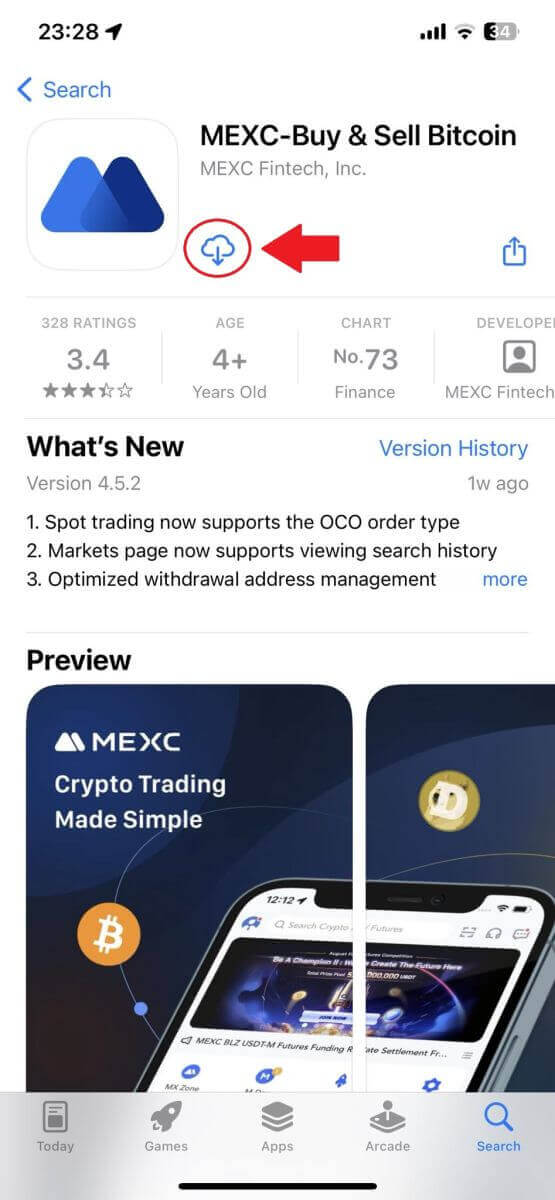
Trin 2: Åbn MEXC-appen
- Find MEXC-appikonet på din enheds startskærm eller i appmenuen.
- Tryk på ikonet for at åbne MEXC-appen.
Trin 3: Få adgang til login-siden
- Tryk på ikonet øverst til venstre, så vil du finde muligheder som "Log ind". Tryk på denne mulighed for at fortsætte til login-siden.
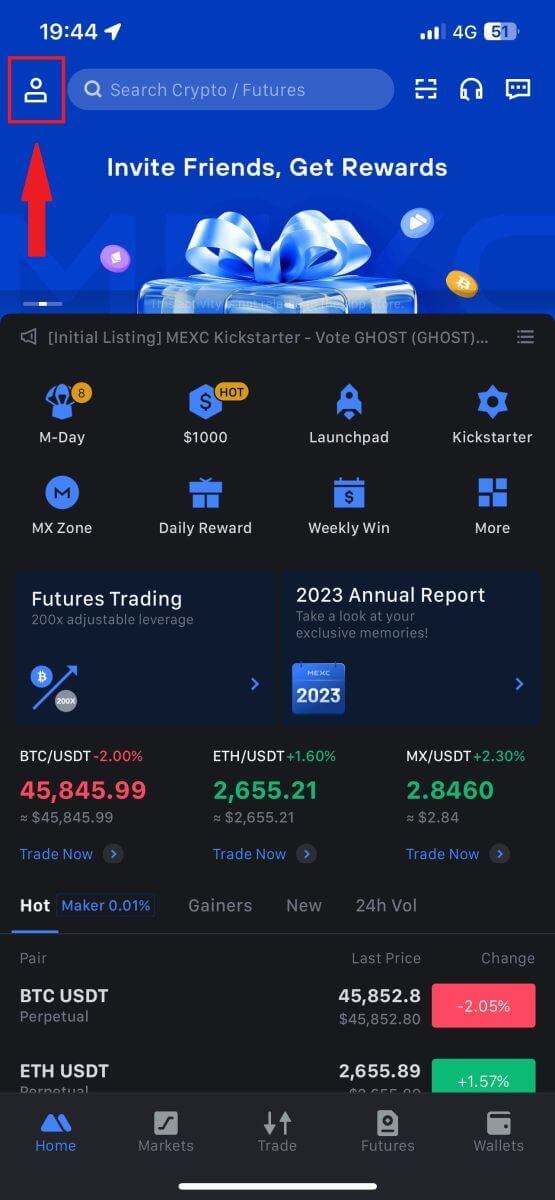
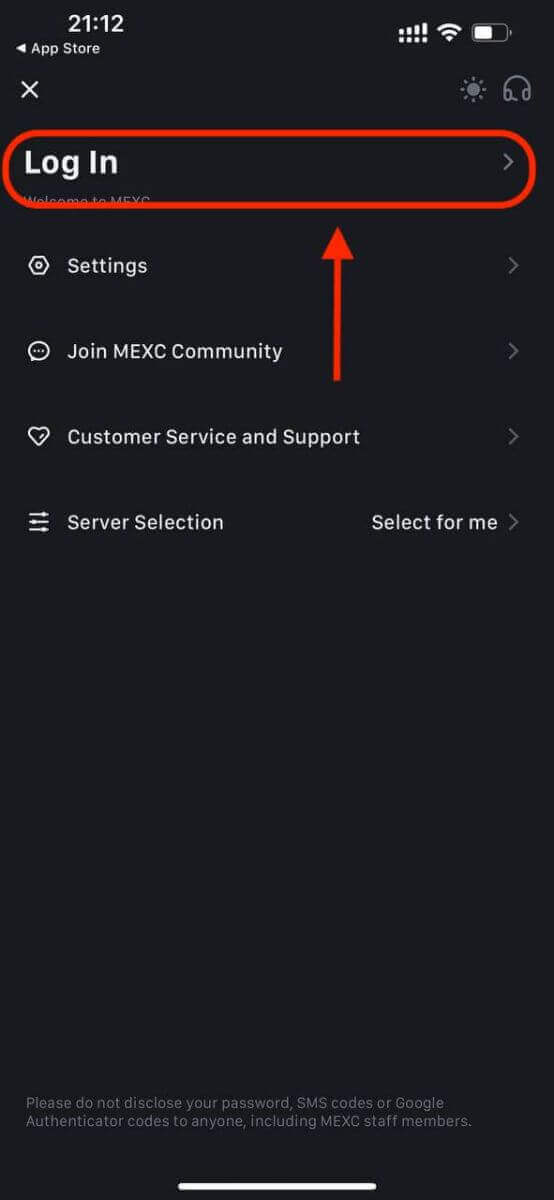
Trin 4: Indtast dine legitimationsoplysninger
- Vælg [E-mail] eller [Telefonnummer], og indtast din e-mailadresse/telefonnummer.
- Opret en sikker adgangskode til din MEXC-konto.
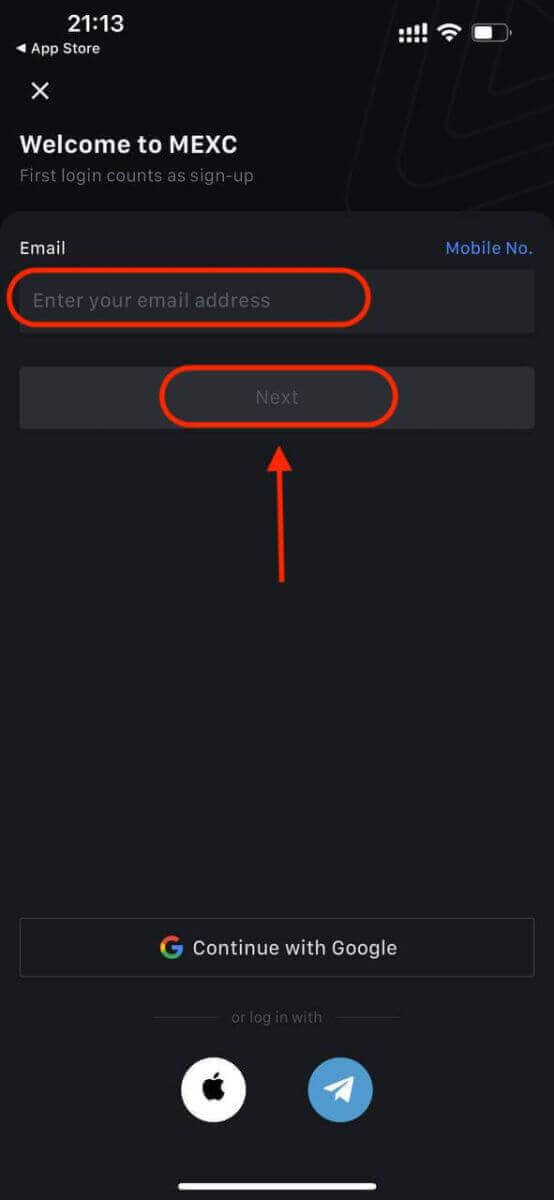
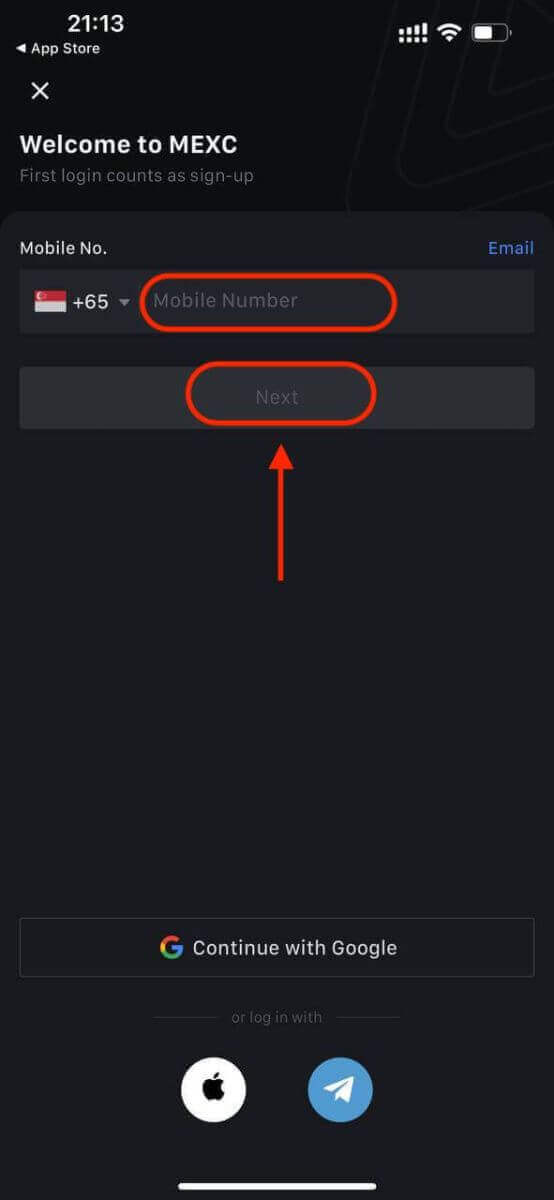
Opret en sikker adgangskode til din konto.
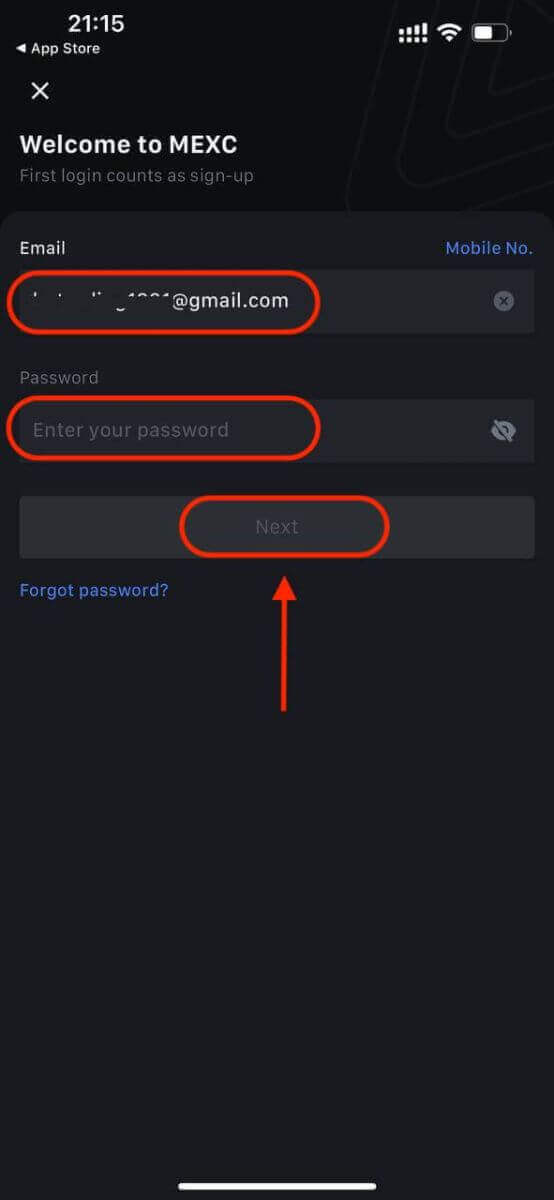
Bemærk:
- Dit kodeord skal indeholde mindst 10 tegn, inklusive et stort bogstav og et tal.
Trin 5: Bekræftelse (hvis relevant)
- Du modtager en 6-cifret bekræftelseskode i din e-mail eller telefon.
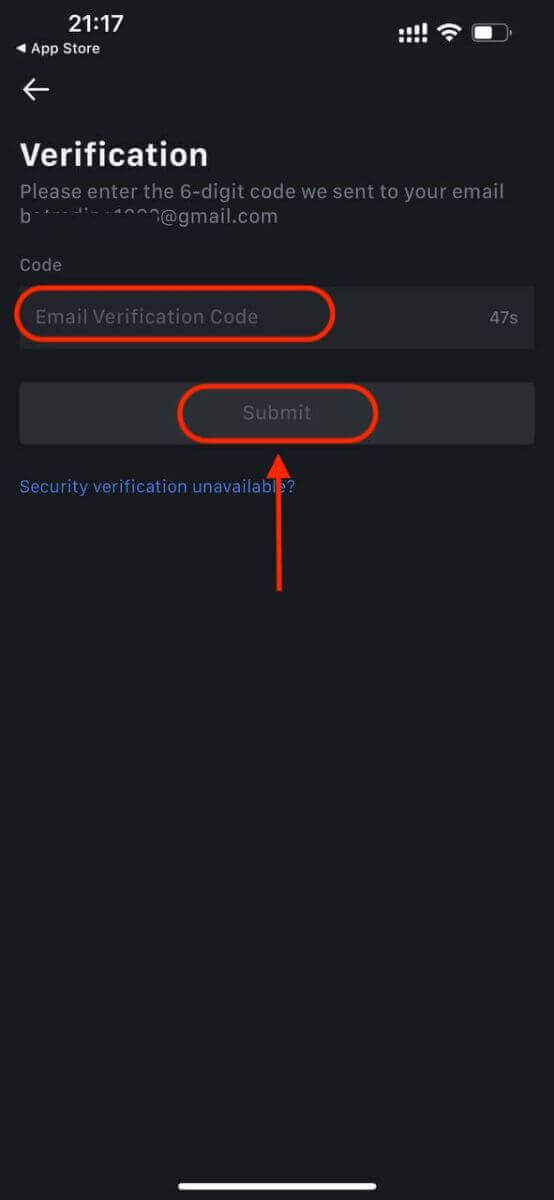
Trin 6: Få adgang til din konto
- Tillykke! Du har oprettet en MEXC-konto.
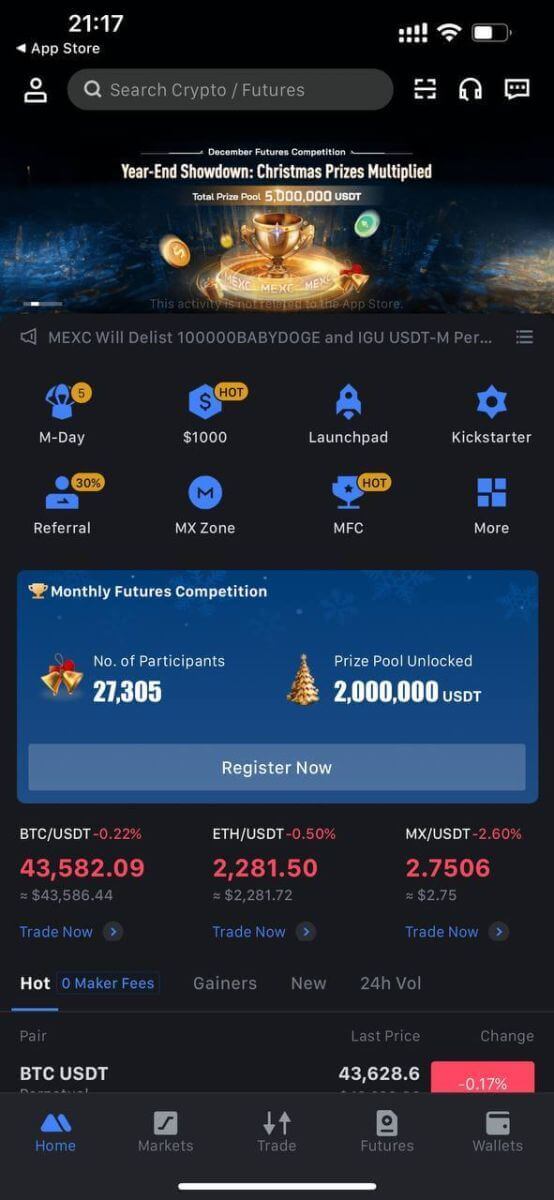
Eller du kan tilmelde dig MEXC-appen ved hjælp af Google, Telegram eller Apple.
Trin 1: Vælg [ Apple ], [Google] eller [Telegram] . Du vil blive bedt om at logge ind på MEXC ved hjælp af dine Apple-, Google- og Telegram-konti.
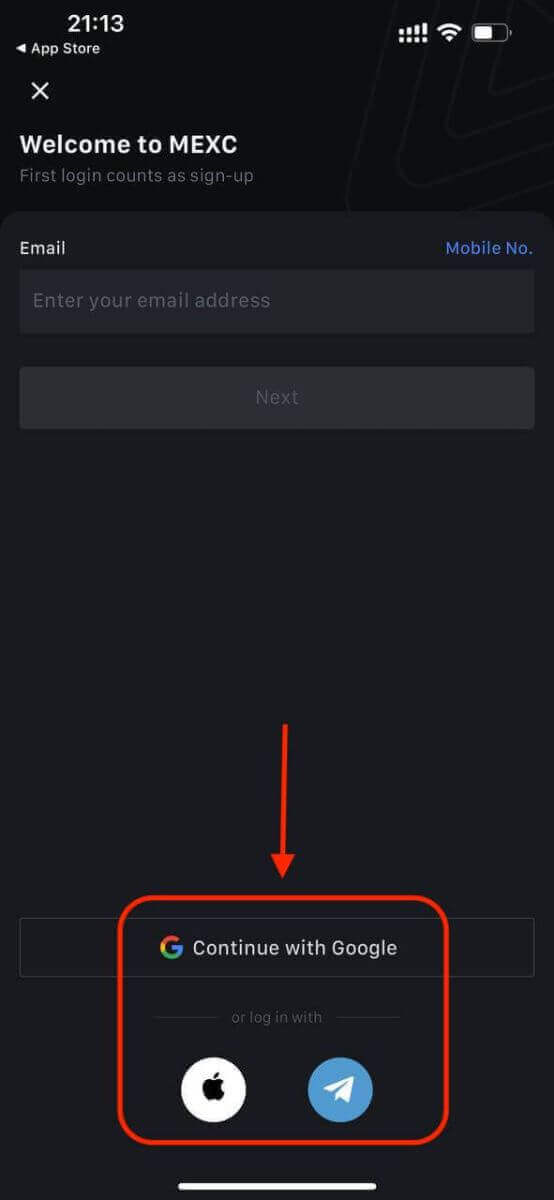
Trin 2: Gennemgå dit Apple-id, og klik på [Fortsæt].
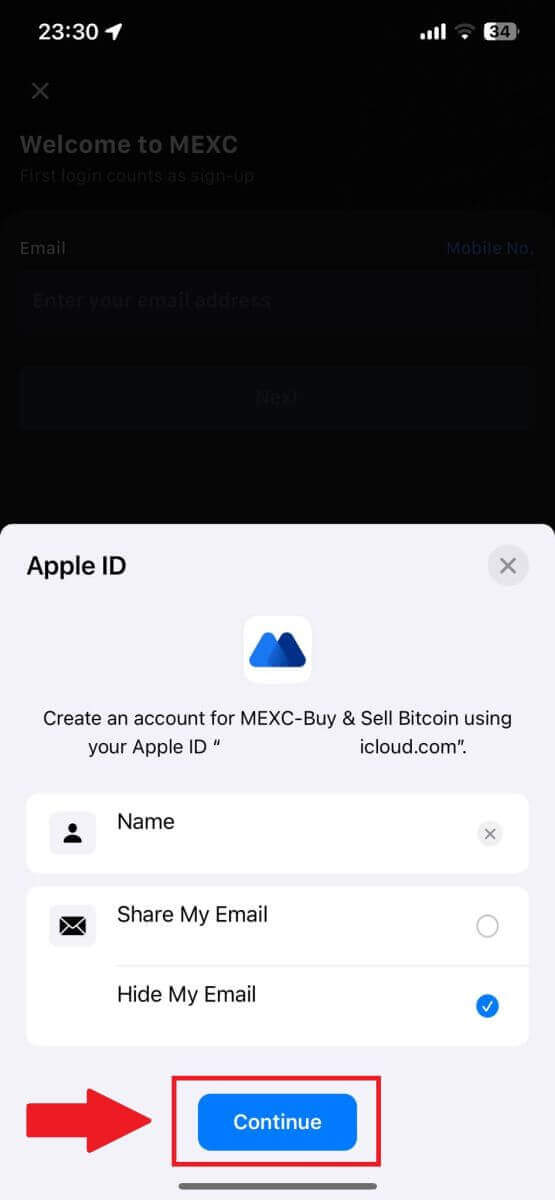
Trin 3: Nulstil din adgangskode.
- Din konto er blevet registreret, og nulstillingen af adgangskoden vil blive sendt til din e-mail.
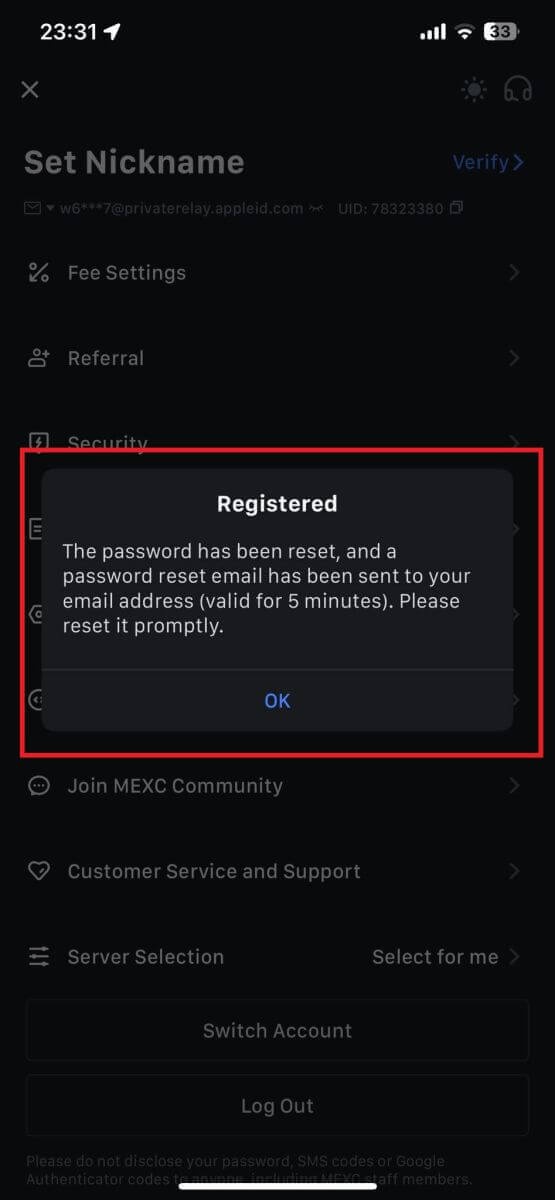
Trin 4: Få adgang til din konto.
- Tillykke! Du har oprettet en MEXC-konto.
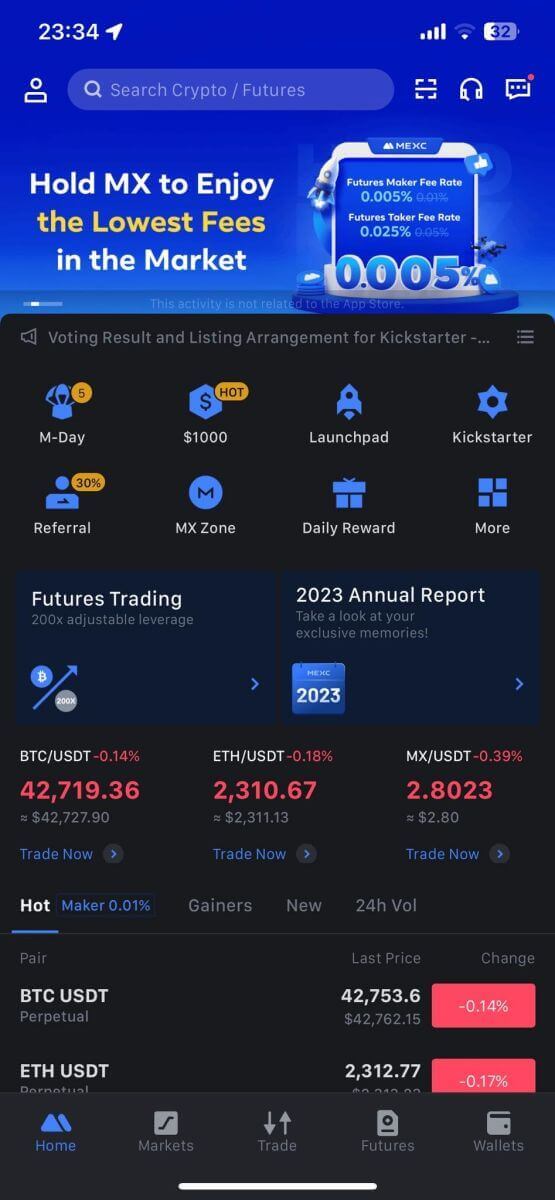
Ofte stillede spørgsmål (FAQ)
Kan ikke modtage SMS-bekræftelseskode på MEXC
Hvis du ikke er i stand til at modtage SMS-bekræftelseskoden på din mobiltelefon, kan det skyldes årsagerne nedenfor. Følg venligst de tilsvarende instruktioner og prøv at få bekræftelseskoden igen.Årsag 1: SMS-tjenester til mobilnumre kan ikke leveres, da MEXC ikke tilbyder service i dit land eller område.
Årsag 2: Hvis du har installeret sikkerhedssoftware på din mobiltelefon, er det muligt, at softwaren har opsnappet og blokeret SMS'en.
- Løsning : Åbn din mobile sikkerhedssoftware og deaktiver midlertidigt blokering, og prøv derefter at få bekræftelseskoden igen.
Årsag 3: Problemer med din mobiludbyder, dvs. SMS-gateway-overbelastning eller andre abnormiteter.
- Løsning : Når din mobiludbyders SMS-gateway er overbelastet eller oplever abnormiteter, kan det forårsage forsinkelser eller tab af sendte beskeder. Kontakt din mobiludbyder for at bekræfte situationen, eller prøv igen senere for at få bekræftelseskoden.
Årsag 4: Der blev anmodet om for mange SMS-bekræftelseskoder for hurtigt.
- Løsning : Hvis du klikker på knappen for at sende SMS-bekræftelseskoden for mange gange hurtigt efter hinanden, kan det påvirke din mulighed for at modtage bekræftelseskoden. Vent et stykke tid, og prøv igen senere.
Årsag 5: Dårligt eller intet signal på din nuværende placering.
- Løsning : Hvis du ikke er i stand til at modtage SMS eller oplever forsinkelser i at modtage SMS, skyldes det sandsynligvis dårligt eller intet signal. Prøv igen et sted med bedre signalstyrke.
Andre problemer:
Afbrudt mobiltjeneste på grund af manglende betaling, fuld telefonopbevaring, SMS-bekræftelse markeret som spam og andre situationer kan også forhindre dig i at modtage SMS-bekræftelseskoder.
Bemærk:
Hvis du stadig ikke er i stand til at modtage SMS-bekræftelseskoder efter at have prøvet ovenstående løsninger, er det muligt, at du har sortlistet SMS-afsenderen. I dette tilfælde skal du kontakte online kundeservice for at få hjælp.
Hvad skal du gøre, hvis du ikke modtager e-mailen fra MEXC?
Hvis du ikke har modtaget e-mailen, så prøv følgende metoder:- Sørg for, at du har indtastet den korrekte e-mailadresse, når du tilmelder dig;
- Tjek din spam-mappe eller andre mapper;
- Tjek, om e-mails sendes og modtages korrekt i e-mail-klientens ende;
- Prøv at bruge en e-mail fra en almindelig udbyder som Gmail og Outlook;
- Tjek din indbakke igen senere, da der kan være en netværksforsinkelse. Verifikationskoden er gyldig i 15 minutter;
- Hvis du stadig ikke modtager e-mailen, kan den være blevet blokeret. Du vil blive bedt om manuelt at hvidliste MEXC-e-mail-domænet, før du forsøger at modtage e-mailen igen.
Hvidliste venligst følgende afsendere (hvidliste for e-maildomæner):
Hvidliste for domænenavn:
- mexc.link
- mexc.sg
- mexc.com
Hvidliste for e-mailadresser:
- [email protected]
- [email protected]
- [email protected]
- [email protected]
- [email protected]
- [email protected]
Sådan forbedres MEXC-kontosikkerhed
1. Adgangskodeindstillinger: Indstil venligst en kompleks og unik adgangskode. Af sikkerhedsmæssige årsager skal du sørge for at bruge en adgangskode med mindst 10 tegn, inklusive mindst ét stort og lille bogstav, ét tal og ét specialsymbol. Undgå at bruge åbenlyse mønstre eller information, der er let tilgængelig for andre (f.eks. dit navn, e-mailadresse, fødselsdag, mobilnummer osv.).
- Adgangskodeformater, vi ikke anbefaler: lihua, 123456, 123456abc, test123, abc123
- Anbefalede adgangskodeformater: Q@ng3532!, iehig4g@#1, QQWwfe@242!
2. Ændring af adgangskoder: Vi anbefaler, at du ændrer din adgangskode regelmæssigt for at forbedre sikkerheden på din konto. Det er bedst at skifte din adgangskode hver tredje måned og bruge en helt anden adgangskode hver gang. For mere sikker og bekvem adgangskodeadministration anbefaler vi, at du bruger en adgangskodemanager som "1Password" eller "LastPass".
- Derudover bedes du holde dine adgangskoder strengt fortrolige og ikke videregive dem til andre. MEXC personale vil aldrig bede om din adgangskode under nogen omstændigheder.
3. Tofaktorautentificering (2FA)
Sammenkædning af Google Authenticator: Google Authenticator er et dynamisk adgangskodeværktøj lanceret af Google. Du skal bruge din mobiltelefon til at scanne stregkoden fra MEXC eller indtaste nøglen. Når den er tilføjet, genereres en gyldig 6-cifret autentificeringskode på autentificeringsværktøjet hvert 30. sekund. Efter vellykket linkning skal du indtaste eller indsætte den 6-cifrede godkendelseskode, der vises på Google Authenticator, hver gang du logger ind på MEXC.
Tilknytning af MEXC Authenticator: Du kan downloade og bruge MEXC Authenticator på App Store eller Google Play for at forbedre sikkerheden på din konto.
4. Pas på phishing
Vær opmærksom på phishing-e-mails, der foregiver at være fra MEXC, og sørg altid for, at linket er det officielle MEXC-webstedslink, før du logger ind på din MEXC-konto. MEXC-personale vil aldrig bede dig om din adgangskode, SMS eller e-mail-bekræftelseskoder eller Google Authenticator-koder.
Sådan hæver du på MEXC
Sådan sælger du krypto via bankoverførsel (SEPA)
1. Log ind på din MEXC , klik på [Køb krypto] på den øverste navigationslinje, og vælg [Global bankoverførsel]. 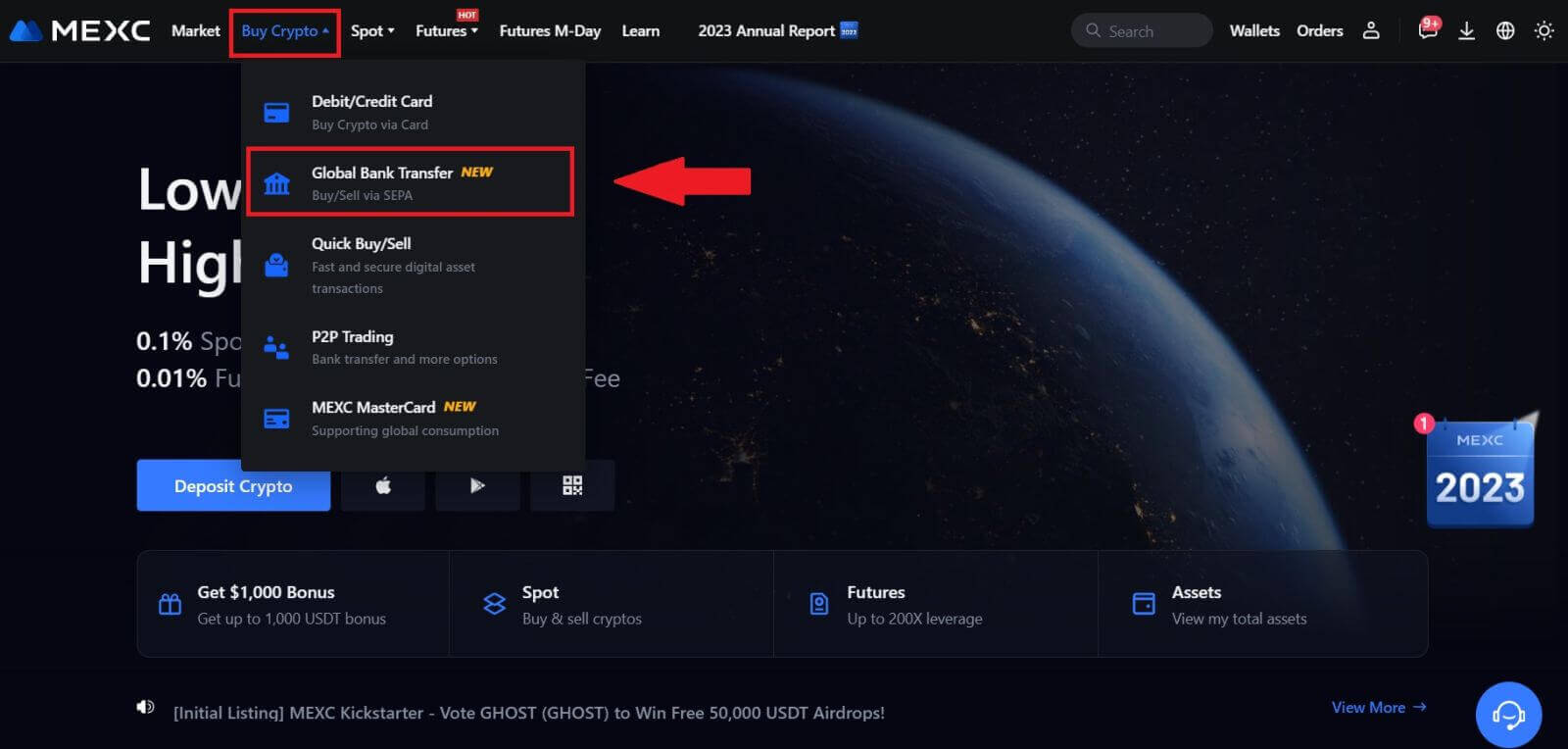
2. Vælg fanen Sælg , og du er nu klar til at begynde en Fiat-salgstransaktion. 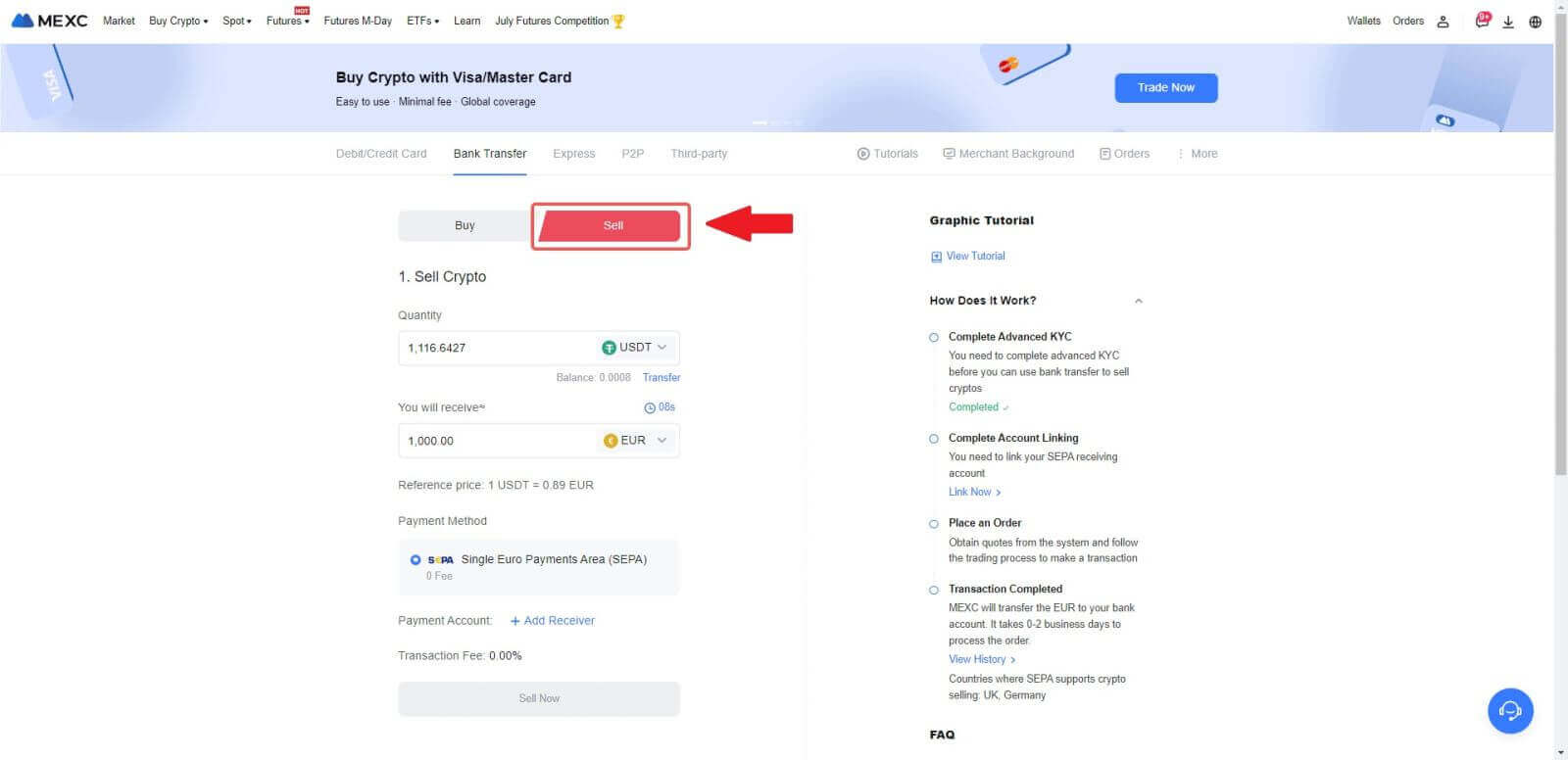
3. Tilføj en modtagende konto . Udfyld dine bankkontooplysninger, før du går videre for Fiat Sell, og klik derefter på [Fortsæt].
Bemærk: Sørg for, at den bankkonto, du har tilføjet, er under samme navn som dit KYC-navn. 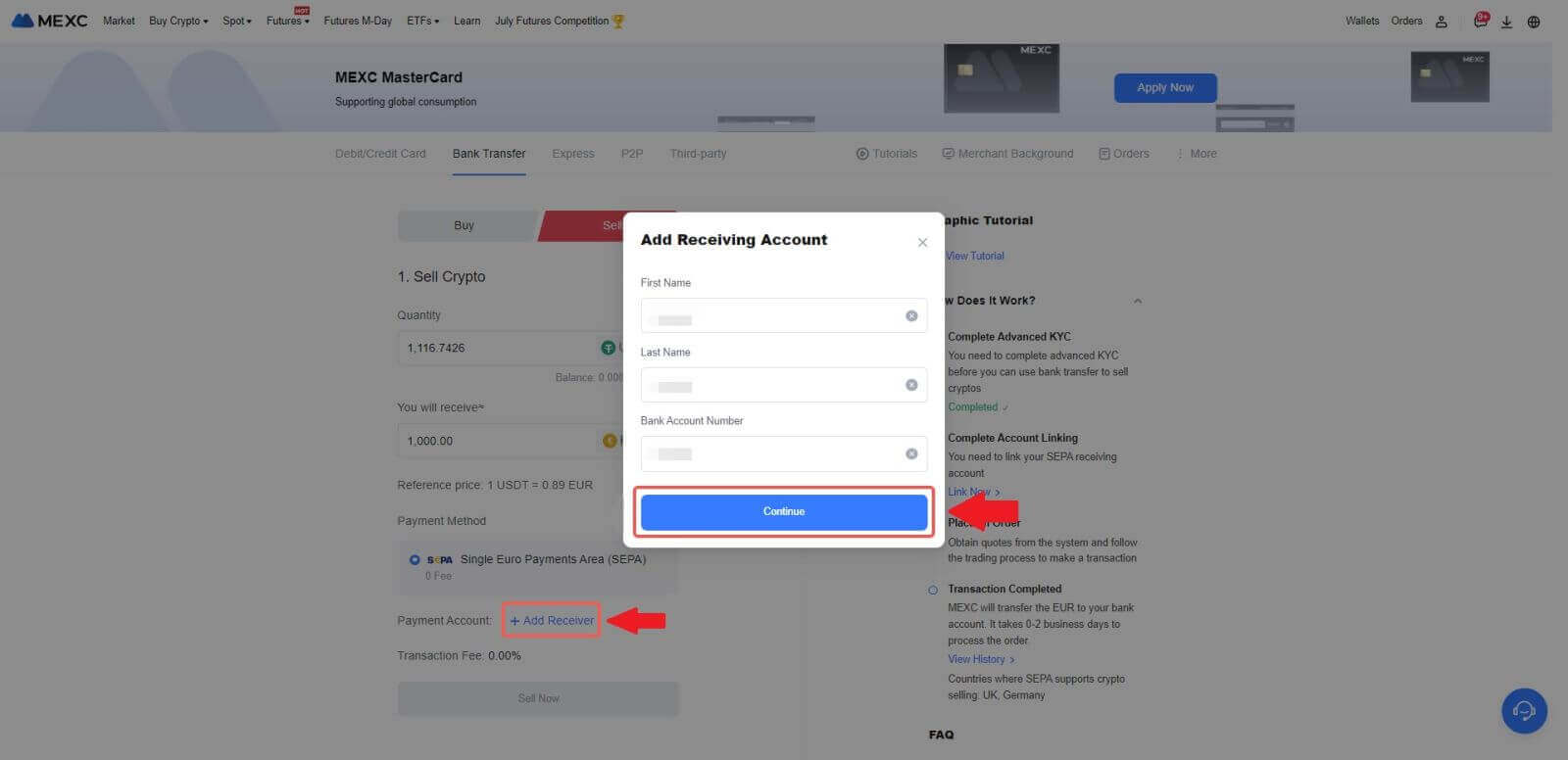
4. Vælg EUR som Fiat-valuta for Fiat-salgsordren. Vælg den betalingskonto, hvor du ønsker at modtage betaling fra MEXC.
Bemærk: Prisen i realtid er baseret på referenceprisen, med forbehold for periodiske opdateringer. Fiats salgskurs bestemmes gennem en styret flydende valutakurs.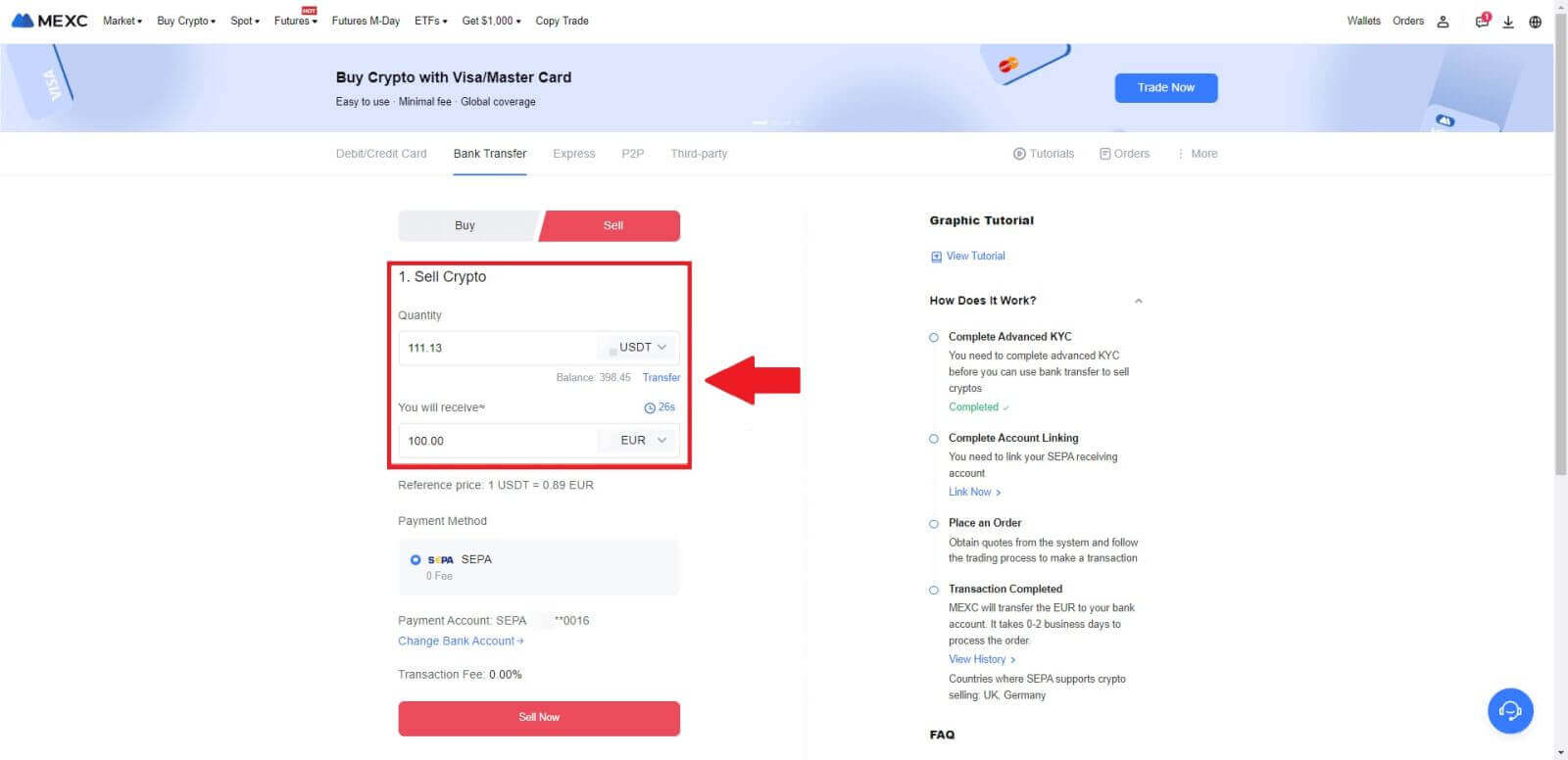
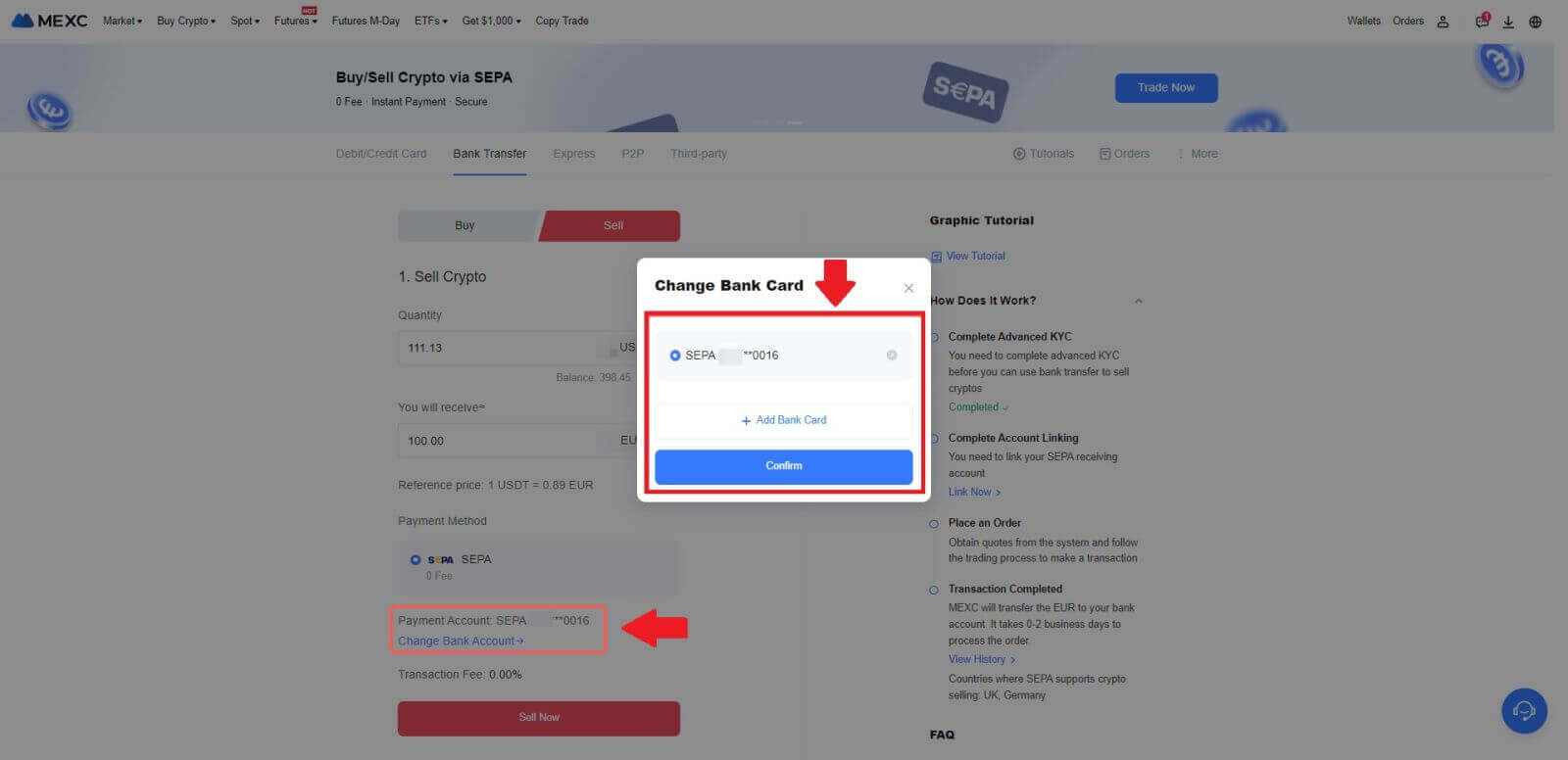

5. Bekræft ordreoplysningerne i pop-up-boksen Bekræftelse, og klik på [Send] for at fortsætte efter verifikation.
Indtast den seks (6)-cifrede Google Authenticator 2FA-sikkerhedskode fra din Google Authenticator-app. Klik derefter på [Ja] for at fortsætte med Fiat Sell-transaktionen.
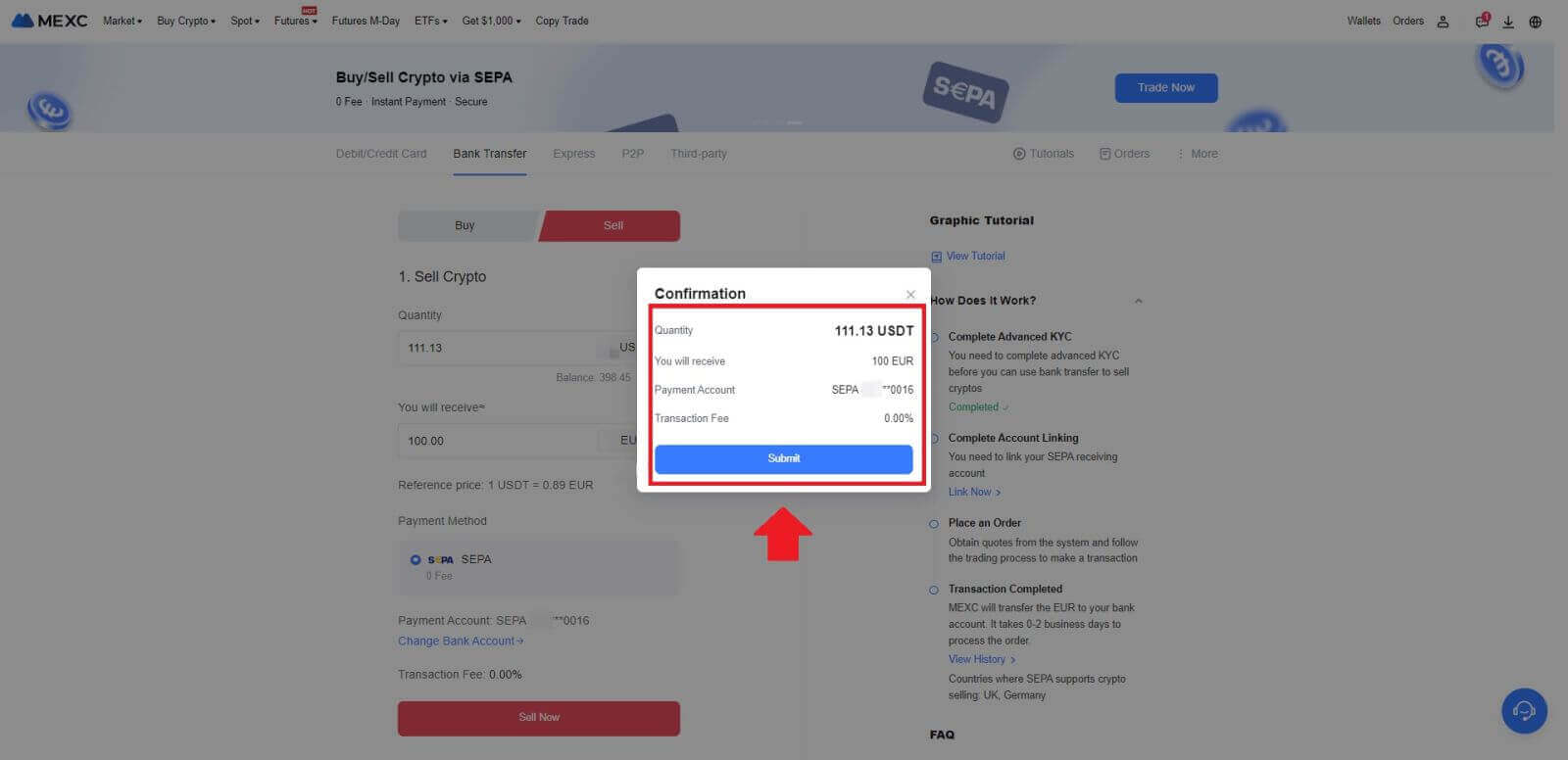
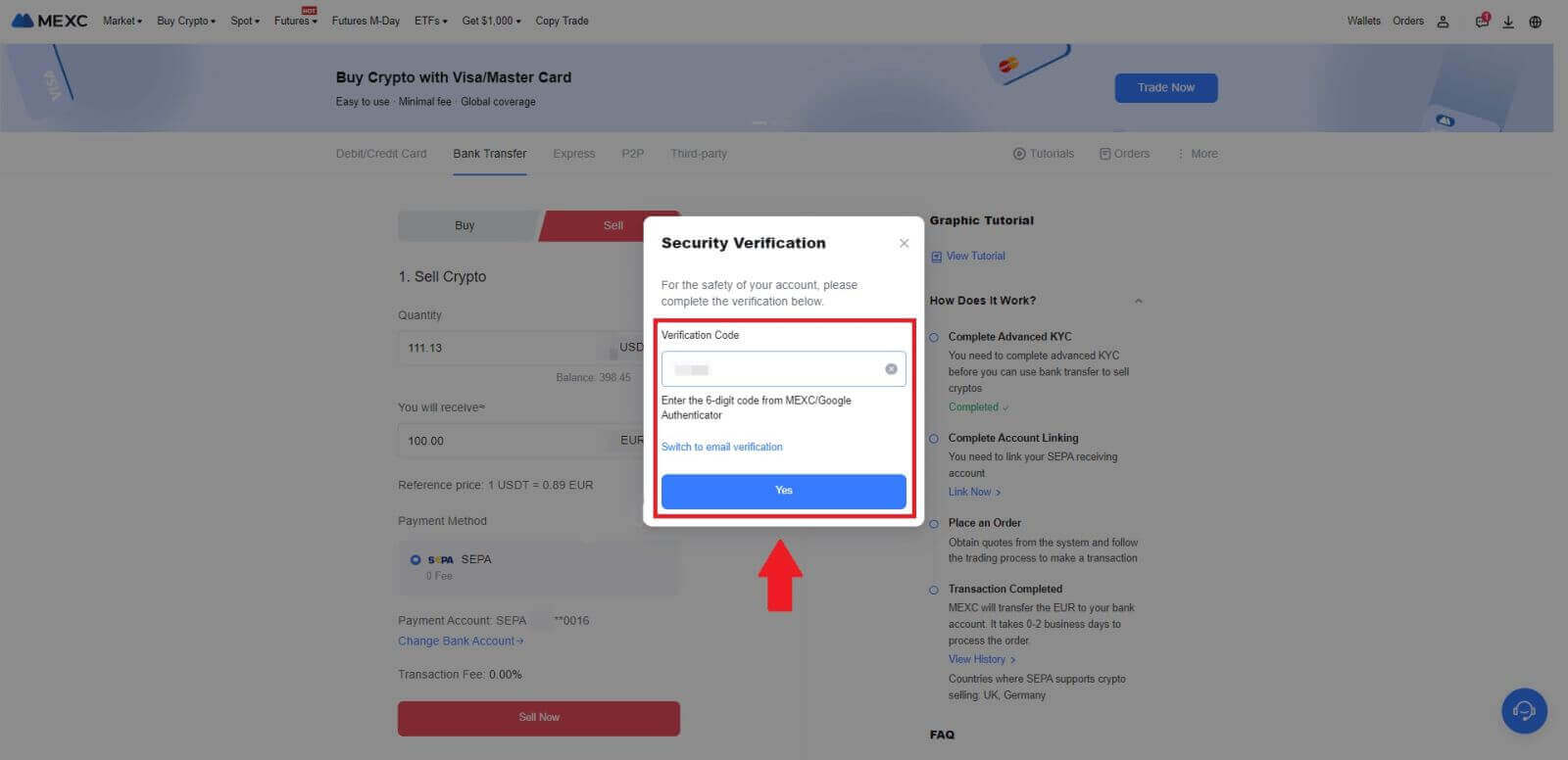 6. Tillykke! Dit Fiat-salg er blevet behandlet. Forvent, at pengene bliver krediteret til din udpegede betalingskonto inden for 2 hverdage.
6. Tillykke! Dit Fiat-salg er blevet behandlet. Forvent, at pengene bliver krediteret til din udpegede betalingskonto inden for 2 hverdage.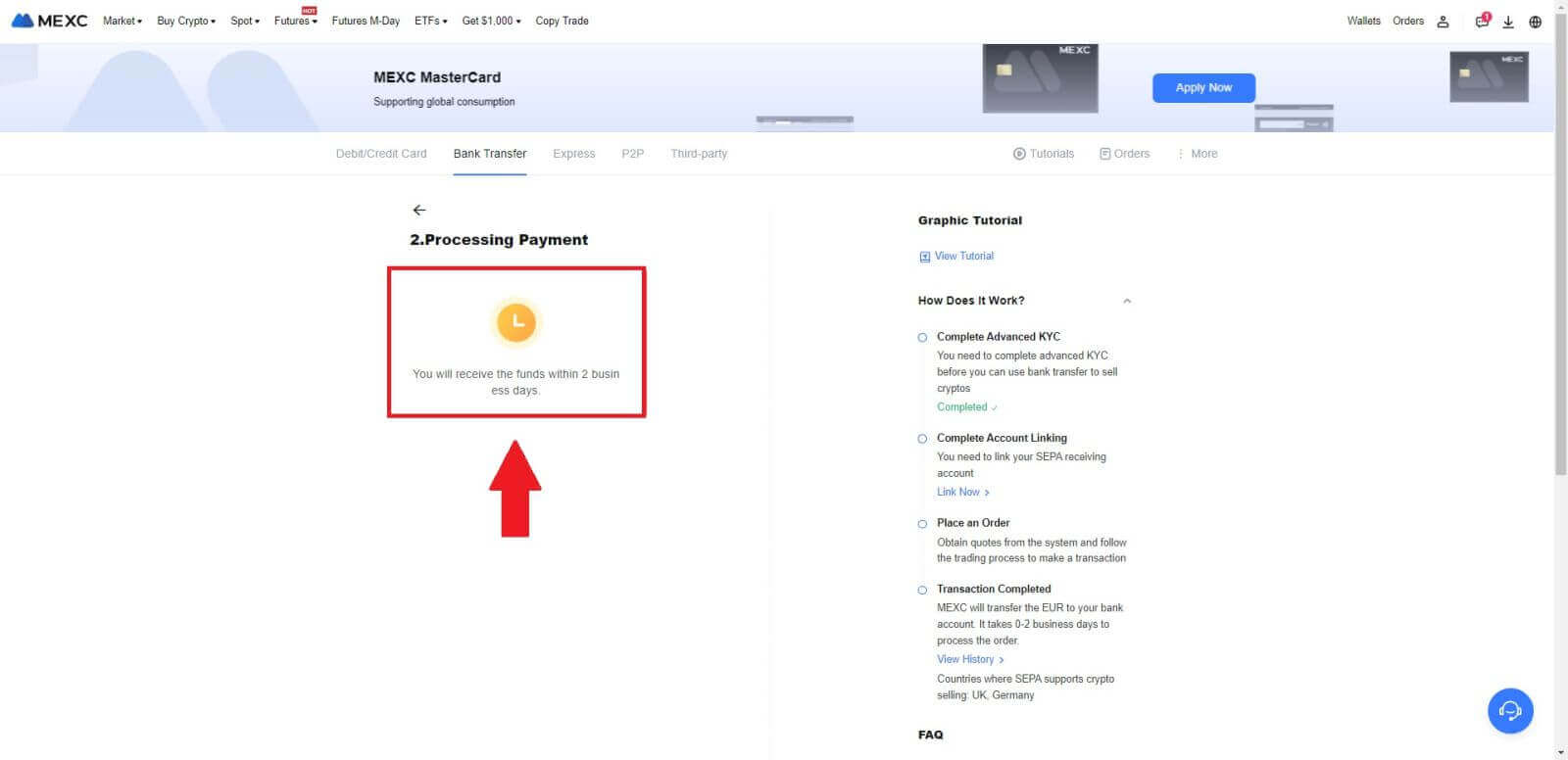
Sådan sælger du krypto via P2P på MEXC
Sælg Crypto via P2P på MEXC (hjemmeside)
1. Log ind på din MEXC , klik på [Buy Crypto] og vælg [P2P Trading].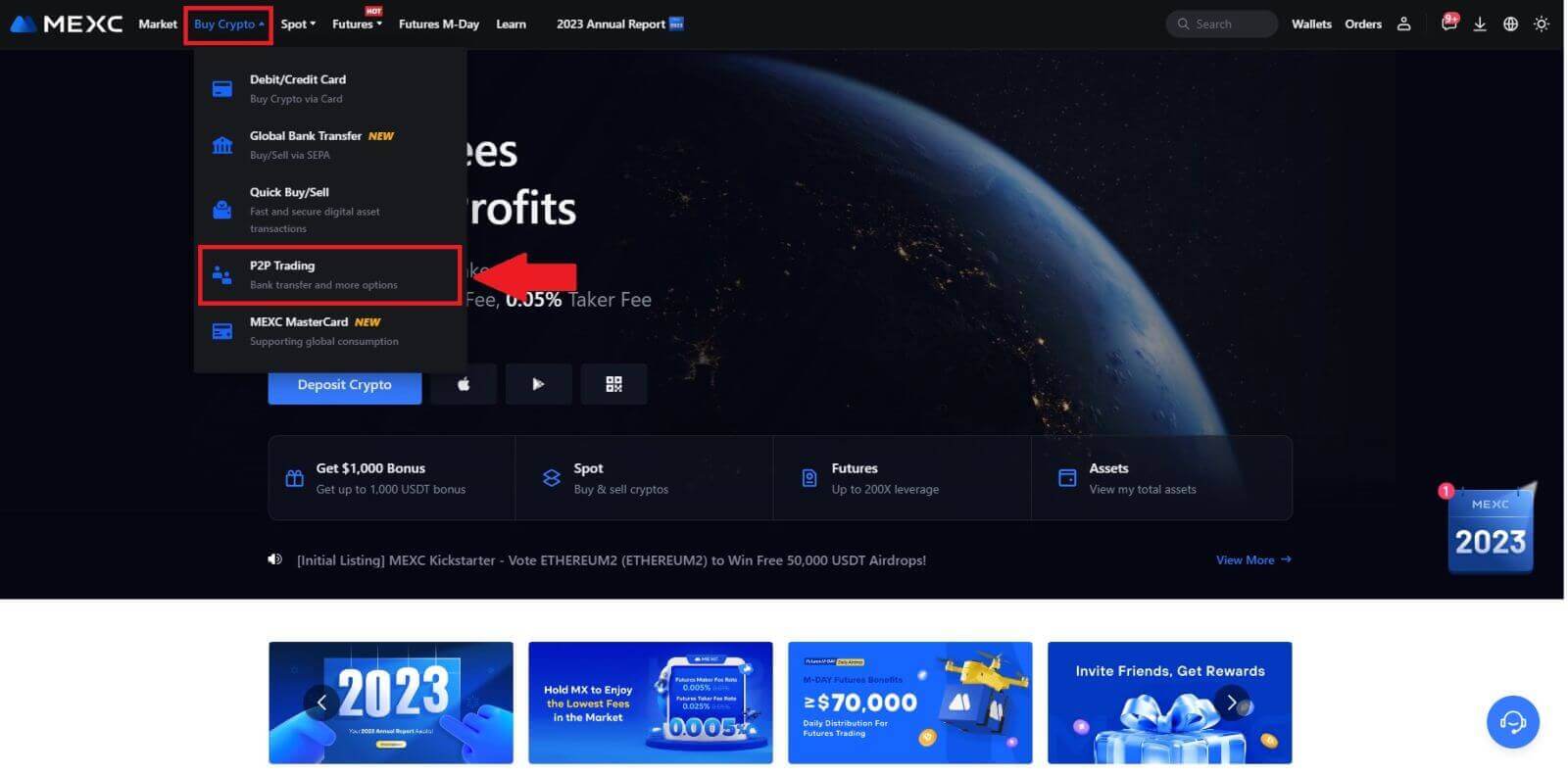 2. På transaktionssiden skal du klikke på [Sælg] og vælge den valuta, du vil sælge (USDT er vist som et eksempel), og klik på [Sælg USDT].
2. På transaktionssiden skal du klikke på [Sælg] og vælge den valuta, du vil sælge (USDT er vist som et eksempel), og klik på [Sælg USDT]. 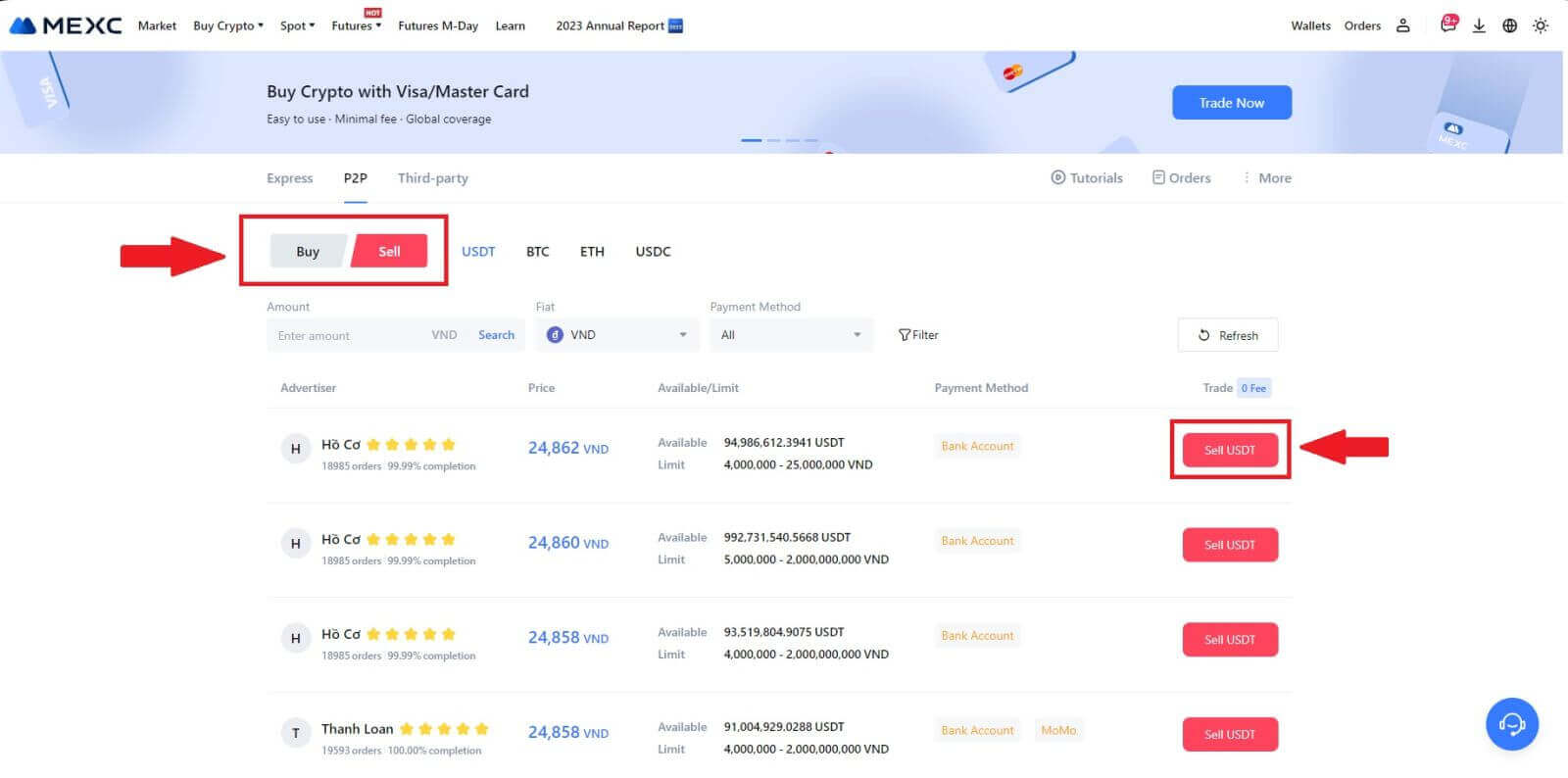
3. Indtast det beløb (i din fiat-valuta) eller mængden (i krypto), du vil sælge.
Tilføj din indsamlingsmetode, sæt kryds i boksen og klik på [Sælg USDT].
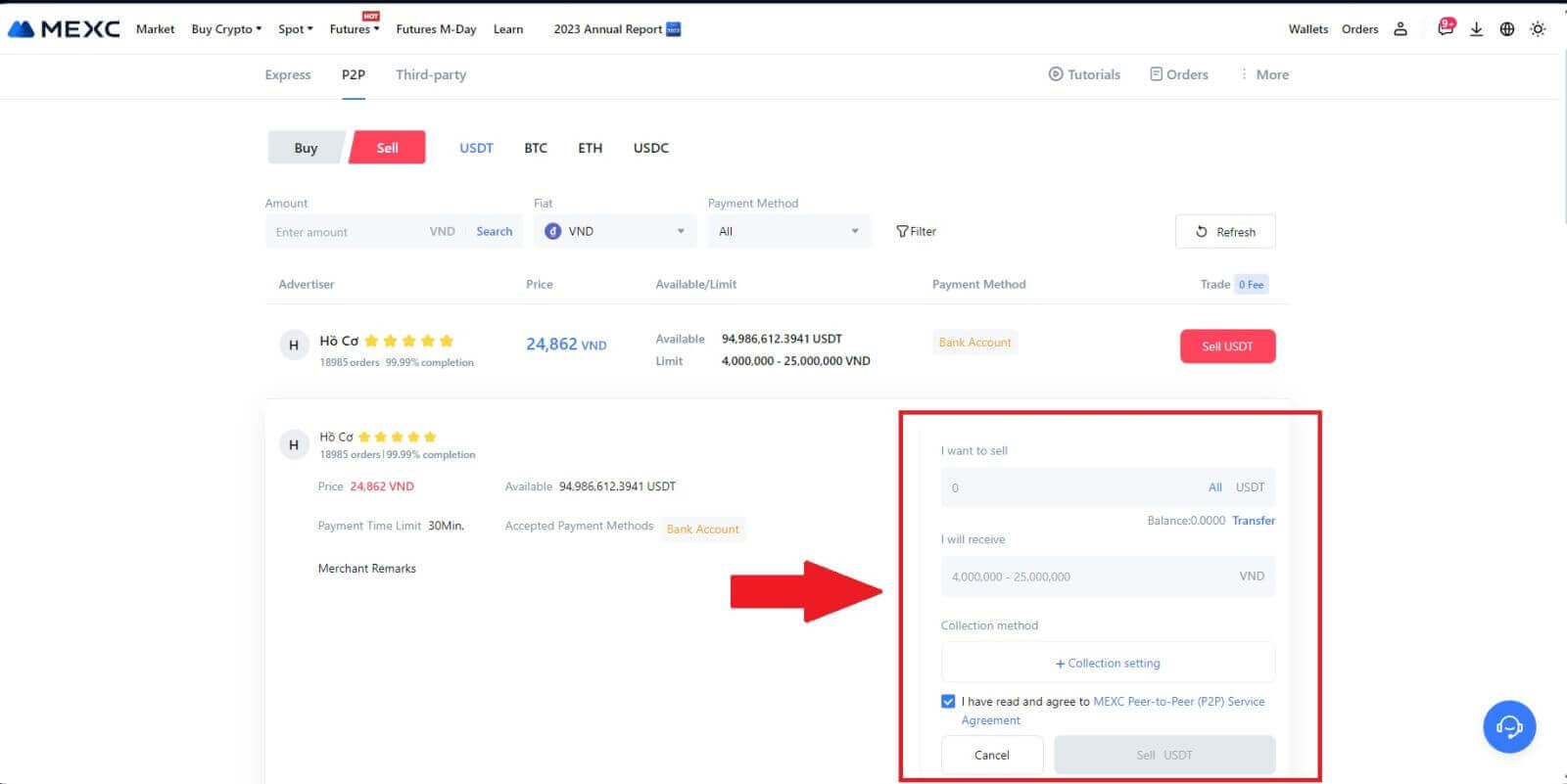
4. Når P2P-forhandleren er på ordresiden, tildeles 15 minutter til at gennemføre betalingen til din udpegede bankkonto. Gennemgå [Ordre Information] omhyggeligt. Bekræft, at kontonavnet vist på [Indsamlingsmetoden] stemmer overens med dit registrerede navn på MEXC; uoverensstemmelser kan resultere i, at P2P-forhandleren afviser ordren.
Udnyt Live Chat-boksen til realtidskommunikation med de handlende, hvilket letter hurtig og effektiv interaktion.
Bemærk: Salg af kryptovaluta gennem P2P vil udelukkende blive faciliteret via Fiat-kontoen. Før transaktionen påbegyndes, skal du sikre dig, at dine penge er tilgængelige på din Fiat-konto. 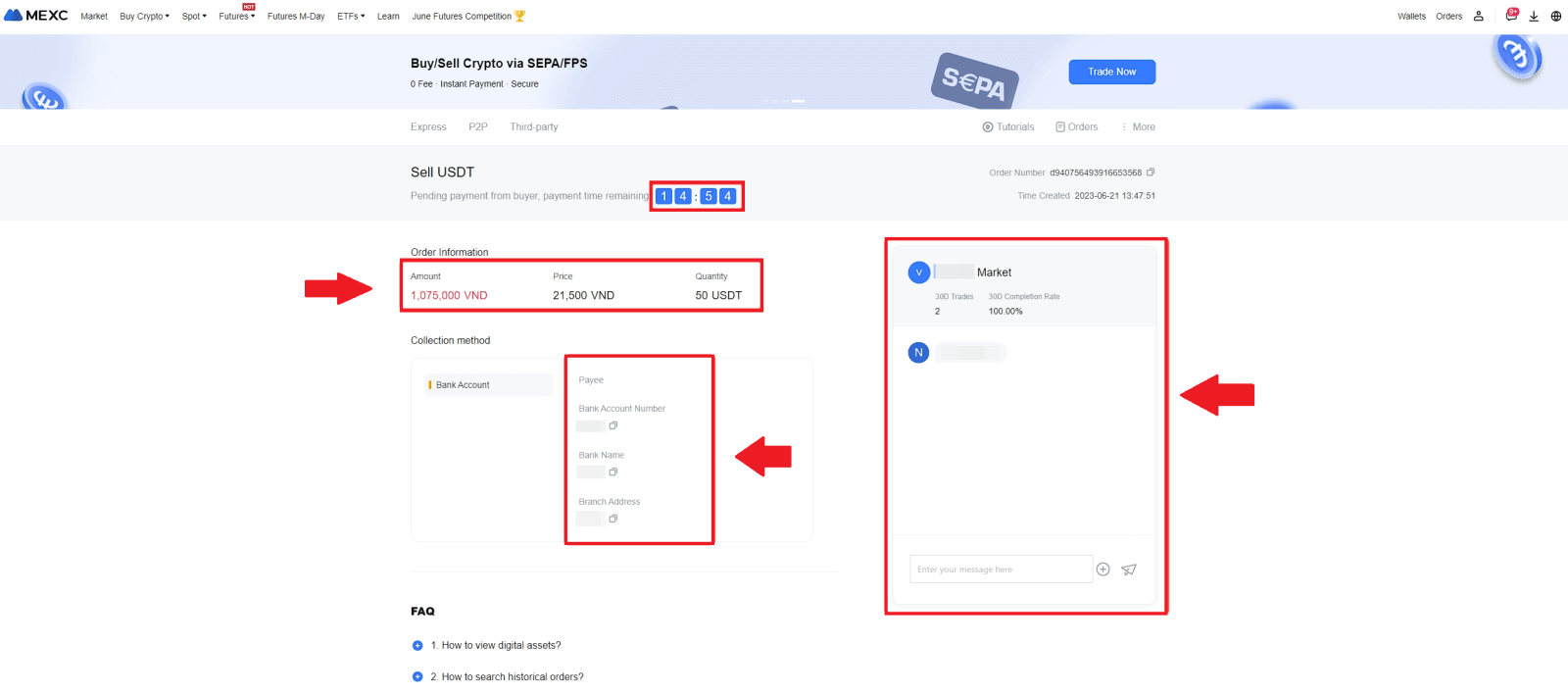 5. Når du har modtaget din betaling fra P2P-forhandleren, skal du markere afkrydsningsfeltet [ Betaling modtaget ].
5. Når du har modtaget din betaling fra P2P-forhandleren, skal du markere afkrydsningsfeltet [ Betaling modtaget ]. 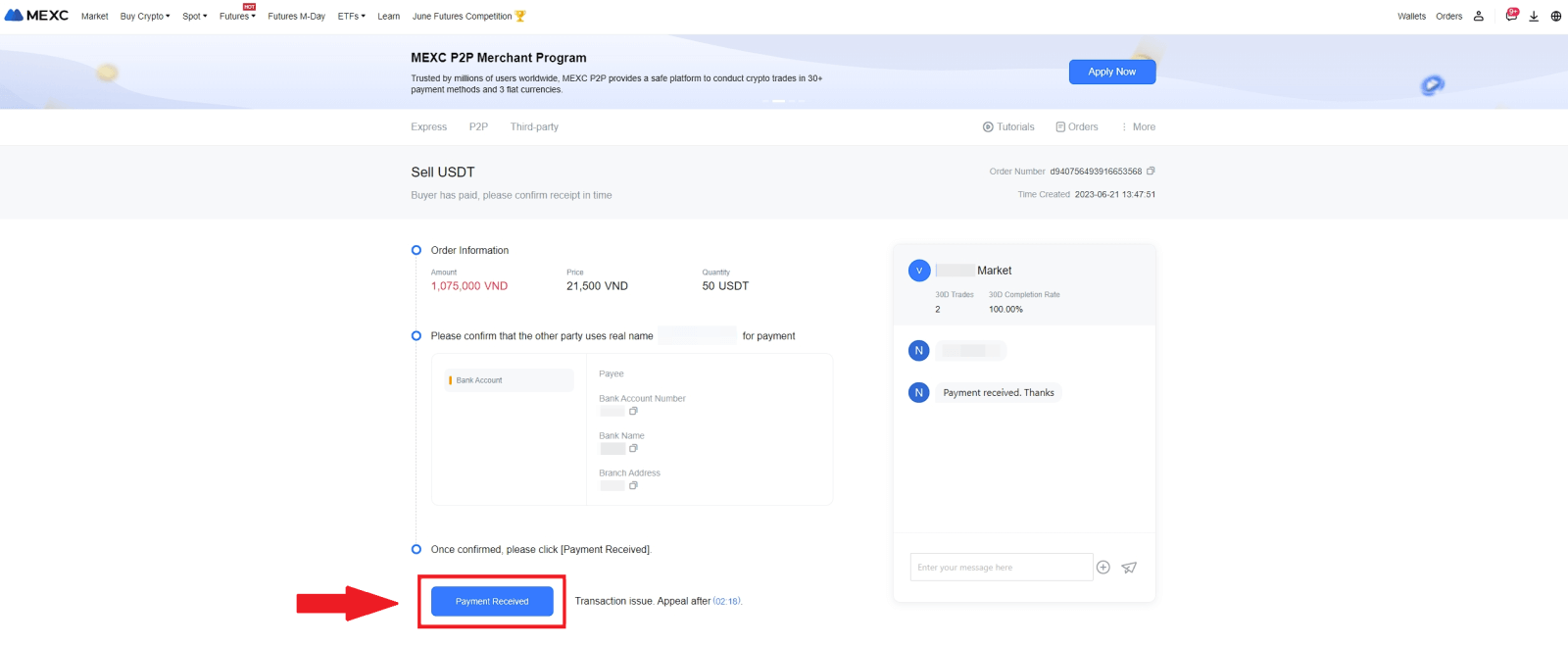
6. Klik på [ Bekræft ] for at fortsætte til P2P-salgsordren; 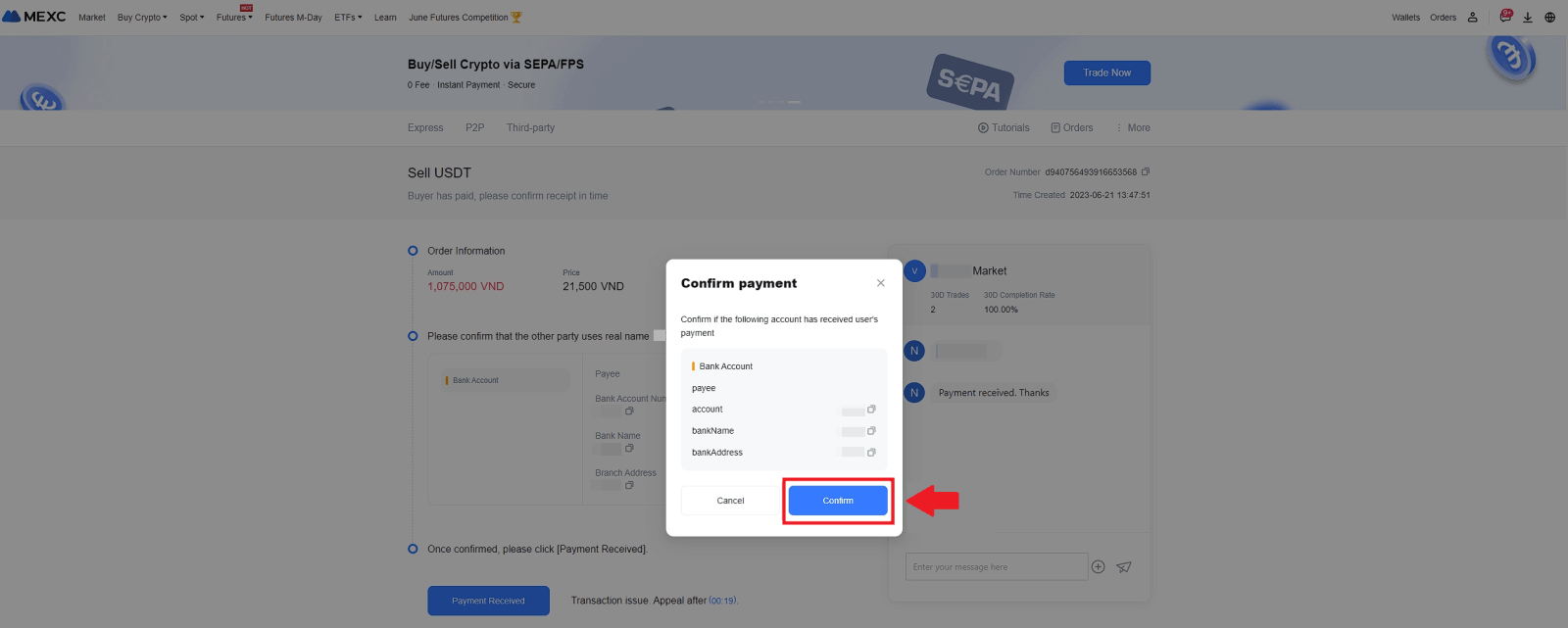 7. Indtast den seks (6)-cifrede sikkerhedskode fra din Google Authenticator-app. Klik derefter på [Ja] for at afslutte P2P-salgstransaktionen.
7. Indtast den seks (6)-cifrede sikkerhedskode fra din Google Authenticator-app. Klik derefter på [Ja] for at afslutte P2P-salgstransaktionen. 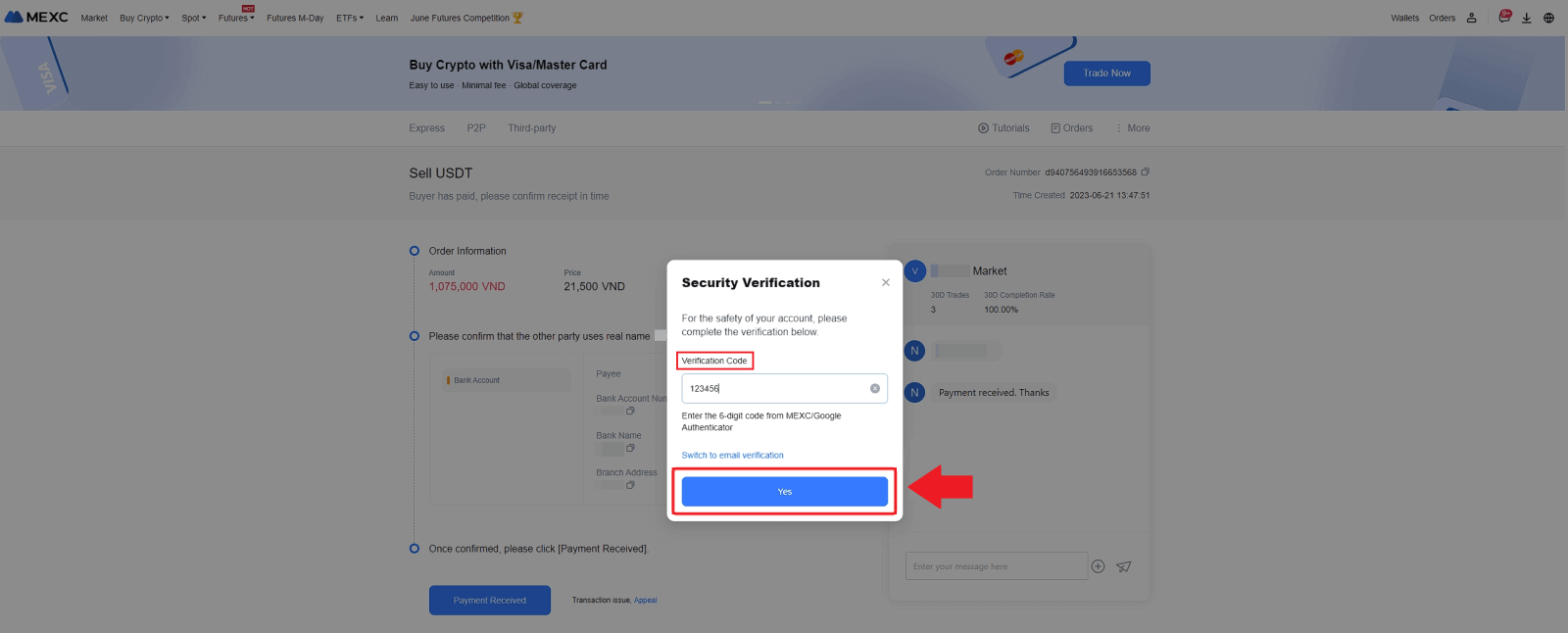
8. Tillykke! Din P2P-salgsordre er blevet gennemført. 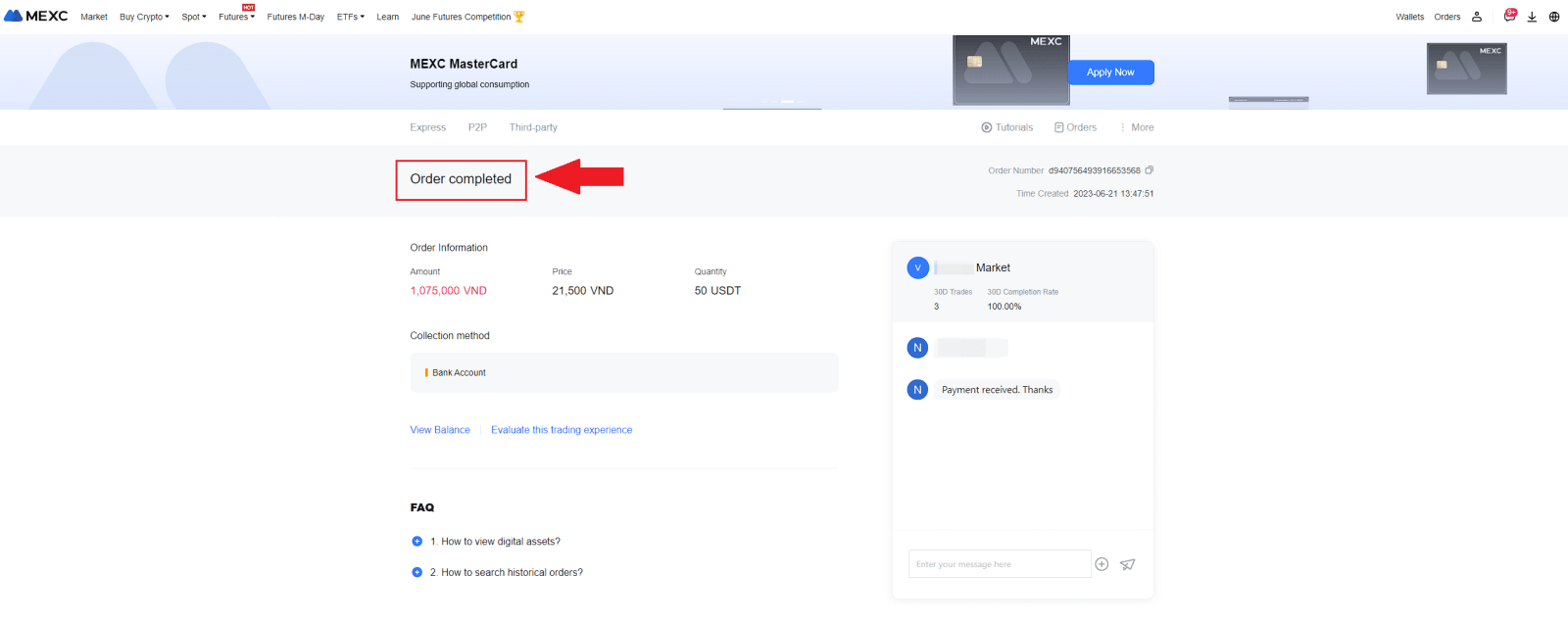
For at gennemgå dine tidligere P2P-transaktioner skal du blot klikke på knappen Ordrer . Dette vil give dig et omfattende overblik over alle dine tidligere P2P-transaktioner til nem reference og sporing.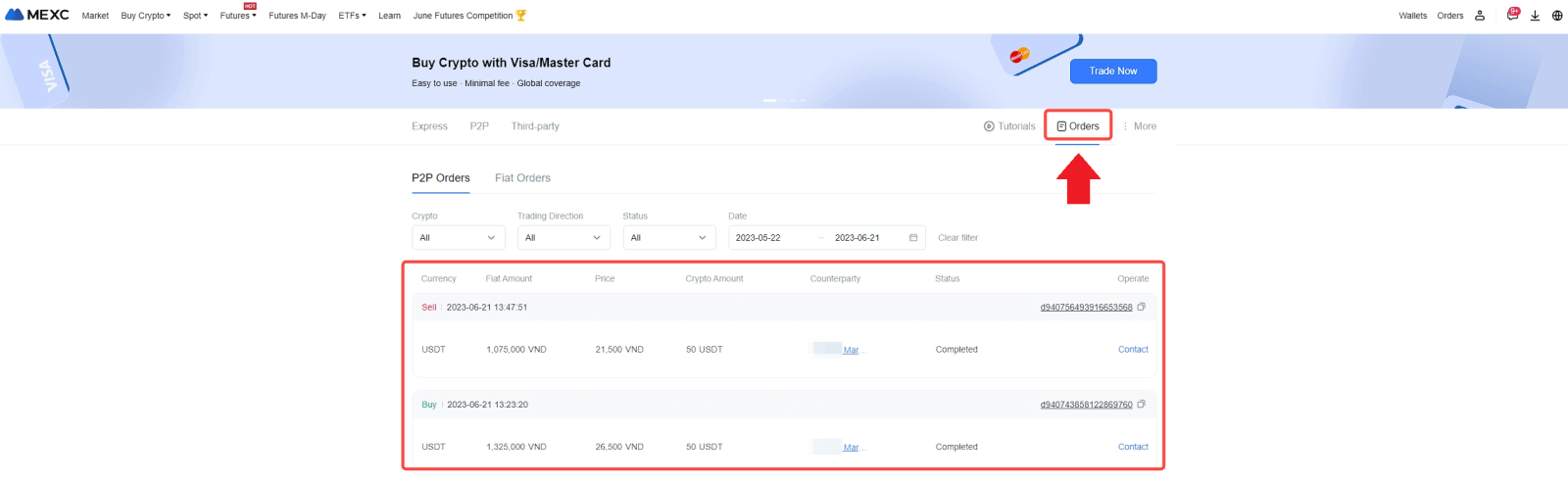
Sælg Crypto via P2P på MEXC (App)
1. Åbn din MEXC-app og klik på [Mere].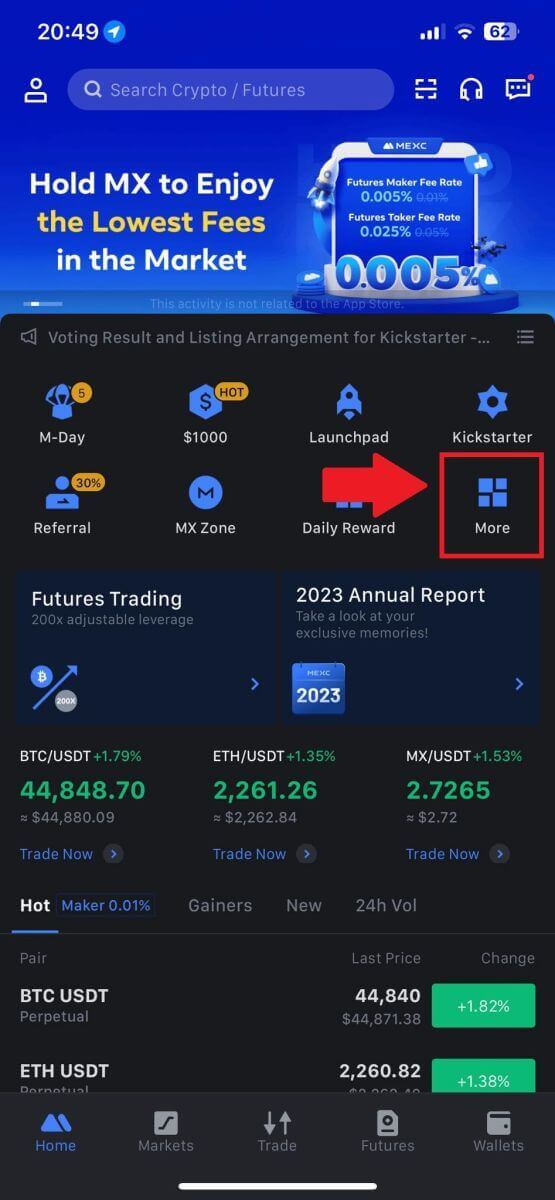
2. Vælg [Køb krypto].
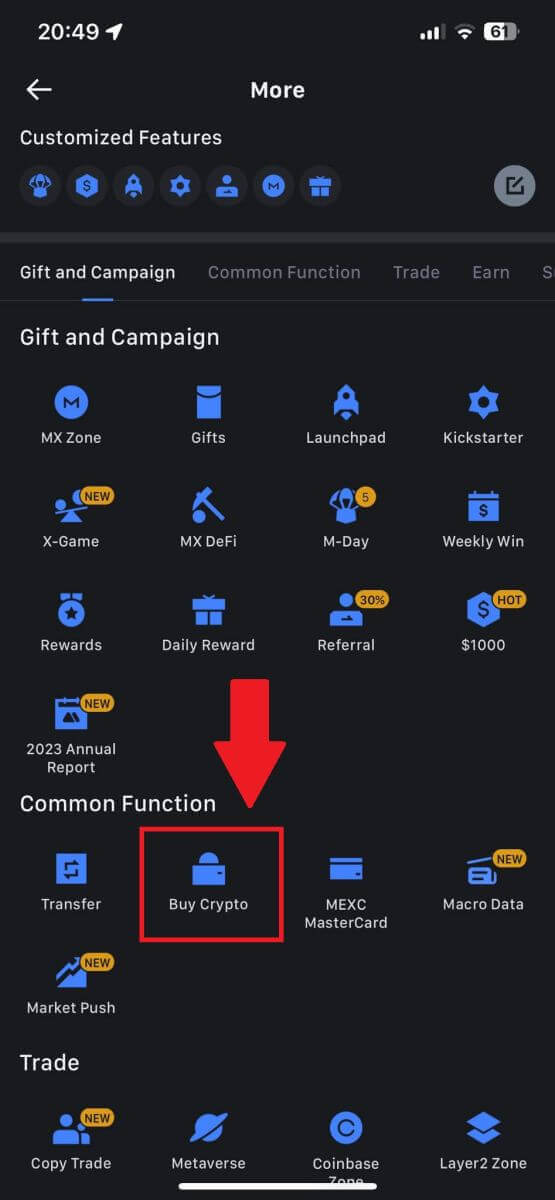
3. Vælg P2P.
På transaktionssiden skal du klikke på [Sælg] og vælge den valuta, du vil sælge, og derefter klikke på [Sælg USDT].
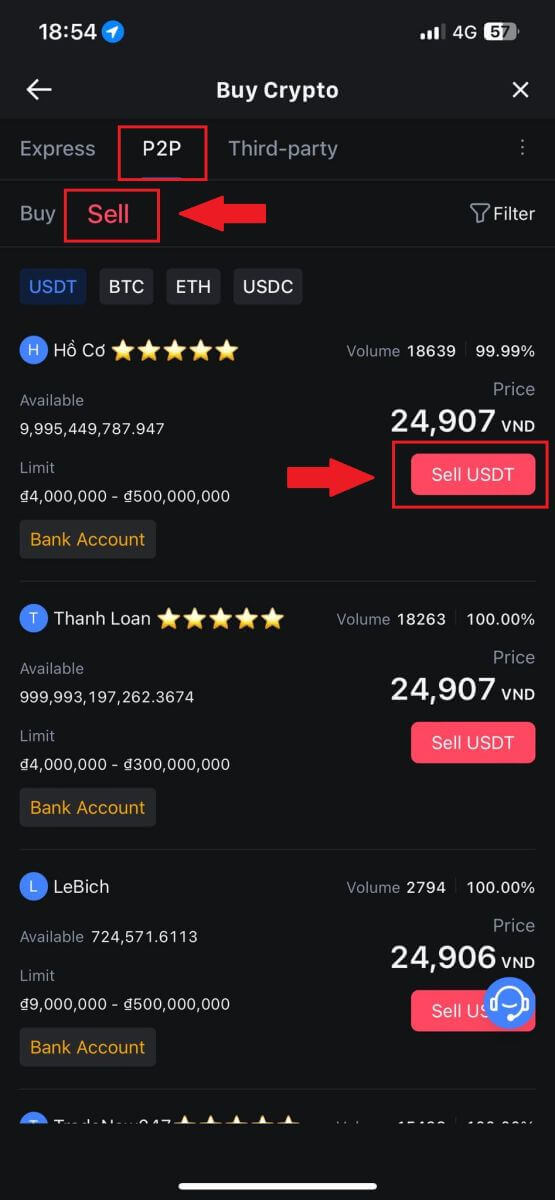
4. Indtast det beløb (i din fiat-valuta) eller mængde (i krypto), du vil sælge.
Tilføj din indsamlingsmetode, sæt kryds i boksen og klik på [Sælg USDT].
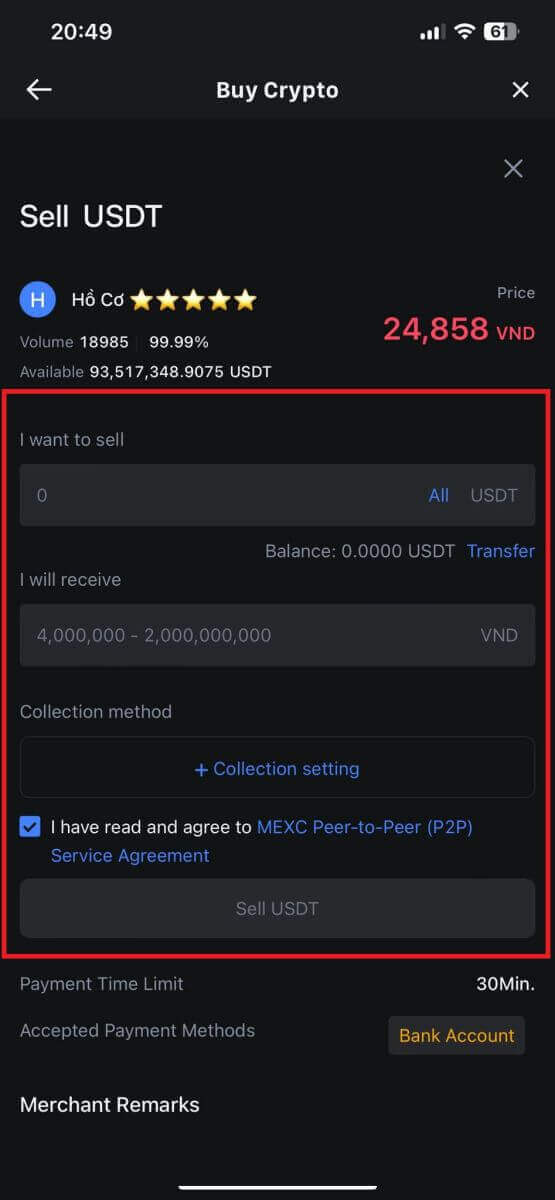
5. Tjek ordreoplysningerne. Sørg for, at kontonavnet, der vises på indsamlingsmetoden, stemmer overens med dit MEXC-registrerede navn. Ellers kan P2P-forhandleren afvise ordren.
Når du har modtaget din betaling fra P2P-sælgeren, skal du trykke på [ Betaling modtaget ].
Klik på [ Bekræft ] for at fortsætte til P2P-salgsordren.
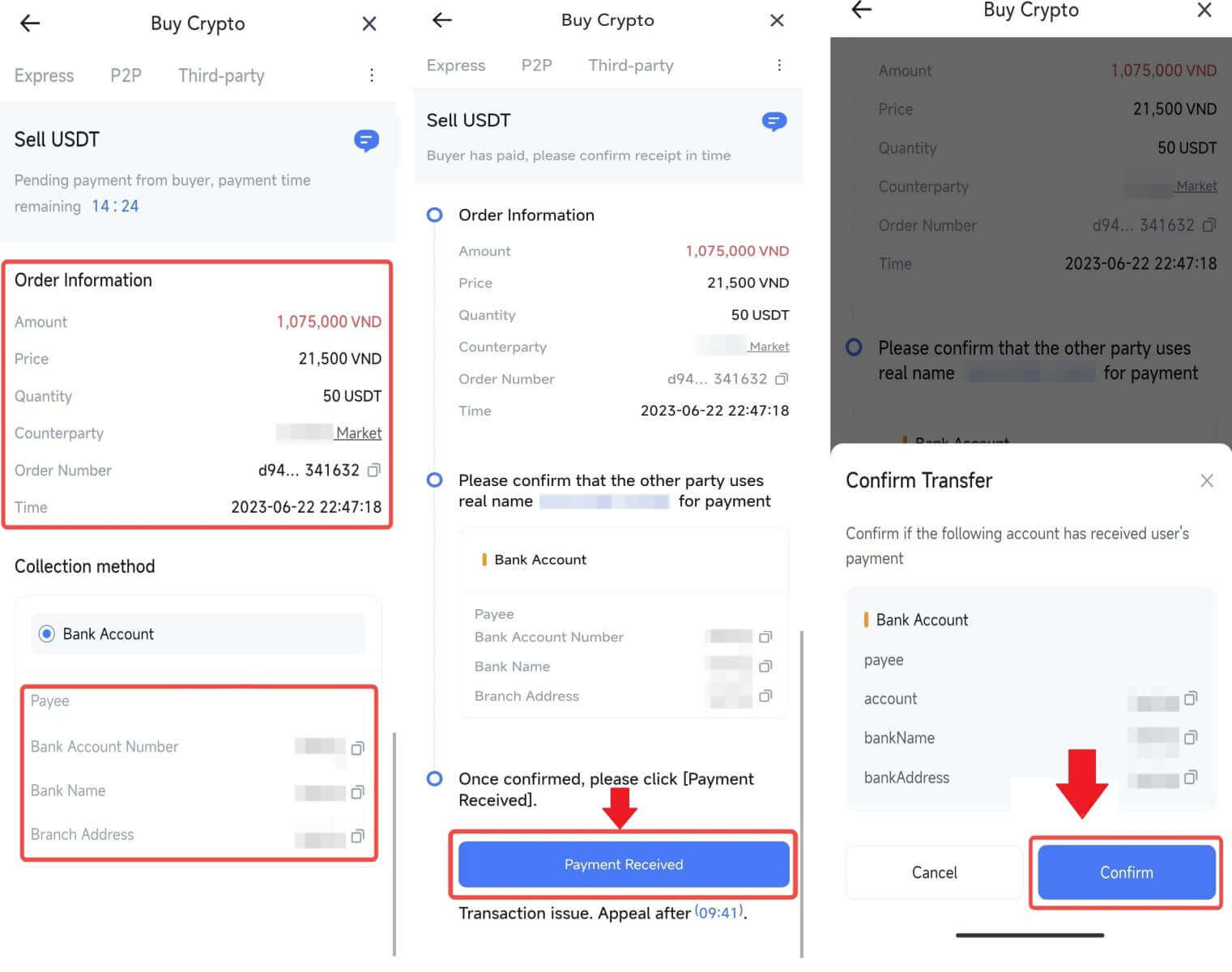
6. Indtast venligst den sekscifrede sikkerhedskode, der er genereret af din Google Authenticator-app for at sikre P2P-salgstransaktionen. Se den omfattende vejledning om sikker frigivelse af tokens i P2P. Når du er indtastet, skal du klikke på [Ja] for at afslutte og fuldføre P2P-salgsordren.
Tillykke, din P2P-salgstransaktion er nu afsluttet med succes!
Bemærk: For at udføre salget af kryptovaluta gennem P2P, vil transaktionen udelukkende bruge Fiat-kontoen. Derfor er det afgørende at bekræfte, at dine midler er tilgængelige på din Fiat-konto, inden du påbegynder transaktionen.
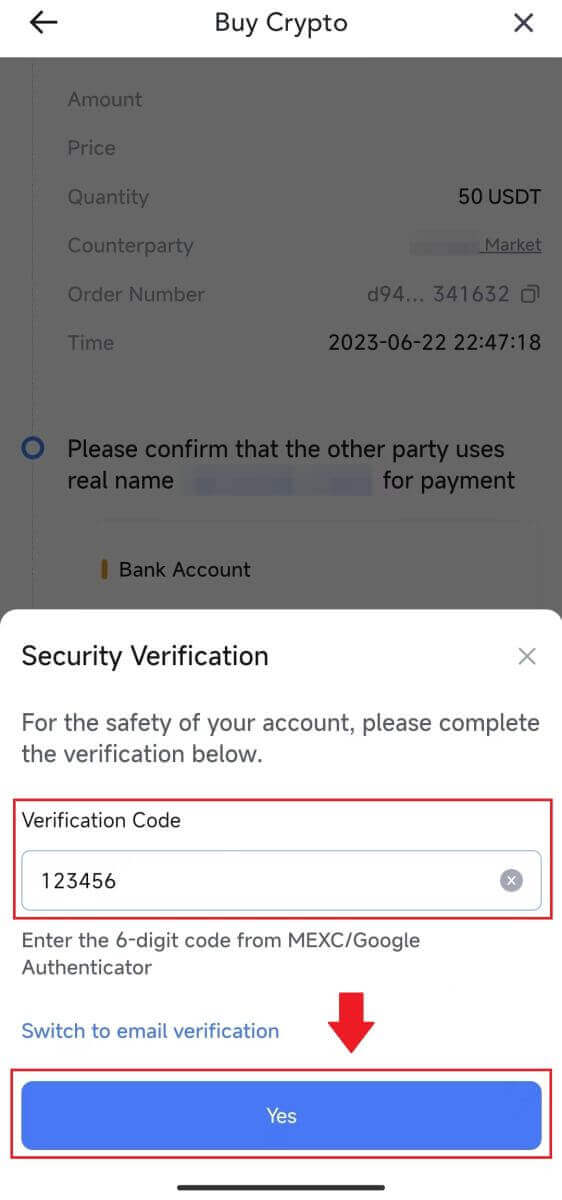 |
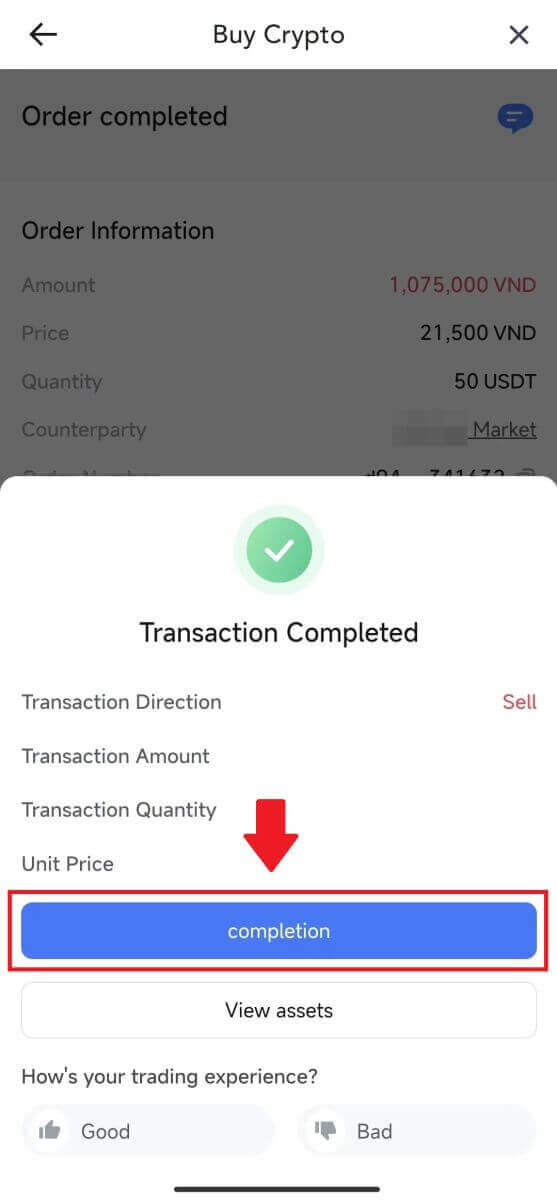 |
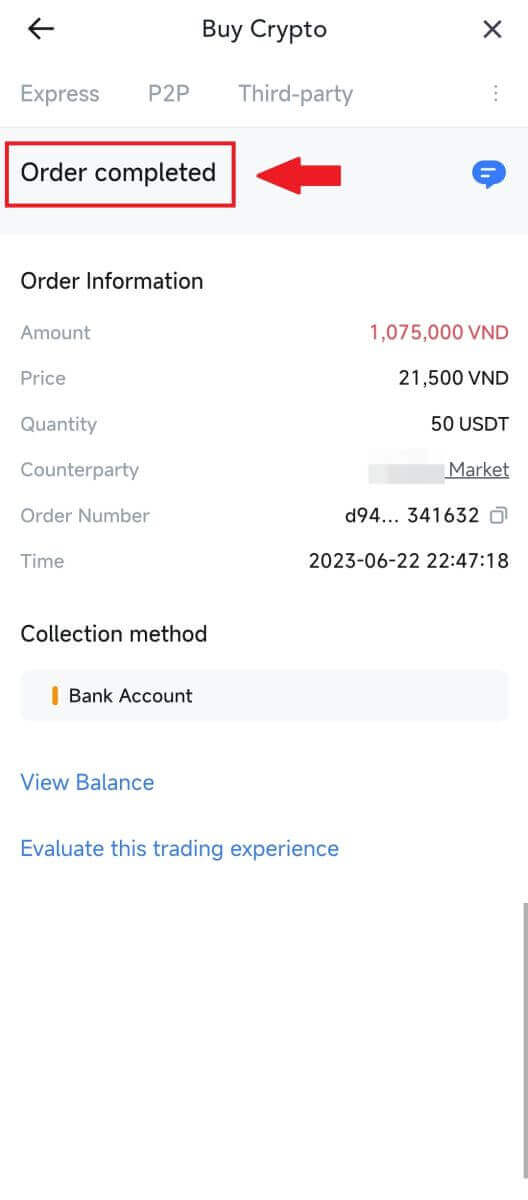 |
7. Naviger til øverste højre hjørne, og vælg menuen Overløb. Find og klik på knappen Ordrer . Dette vil give dig adgang til en omfattende liste over alle dine tidligere P2P-transaktioner for nem visning og reference.
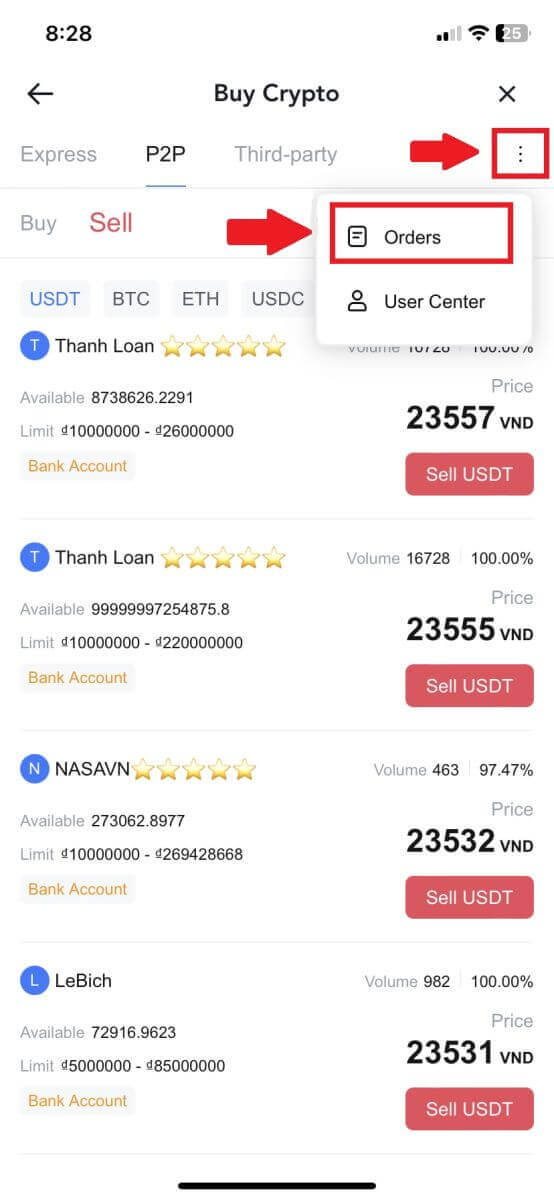 |
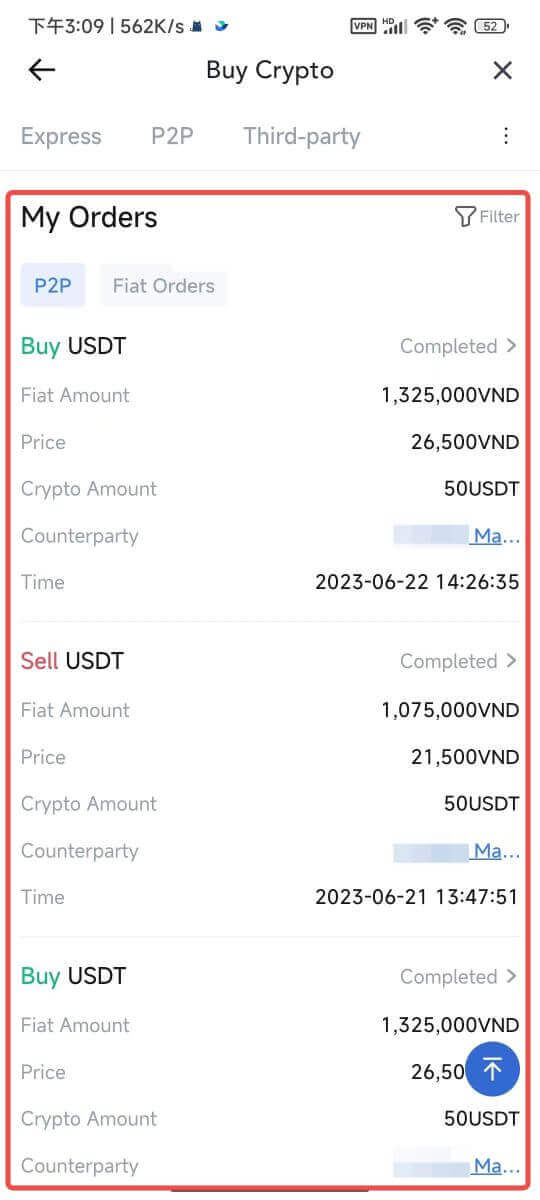 |
Sådan trækker du krypto på MEXC
Hæv krypto på MEXC (hjemmeside)
1. Log ind på din MEXC , klik på [Wallets] og vælg [Withdraw].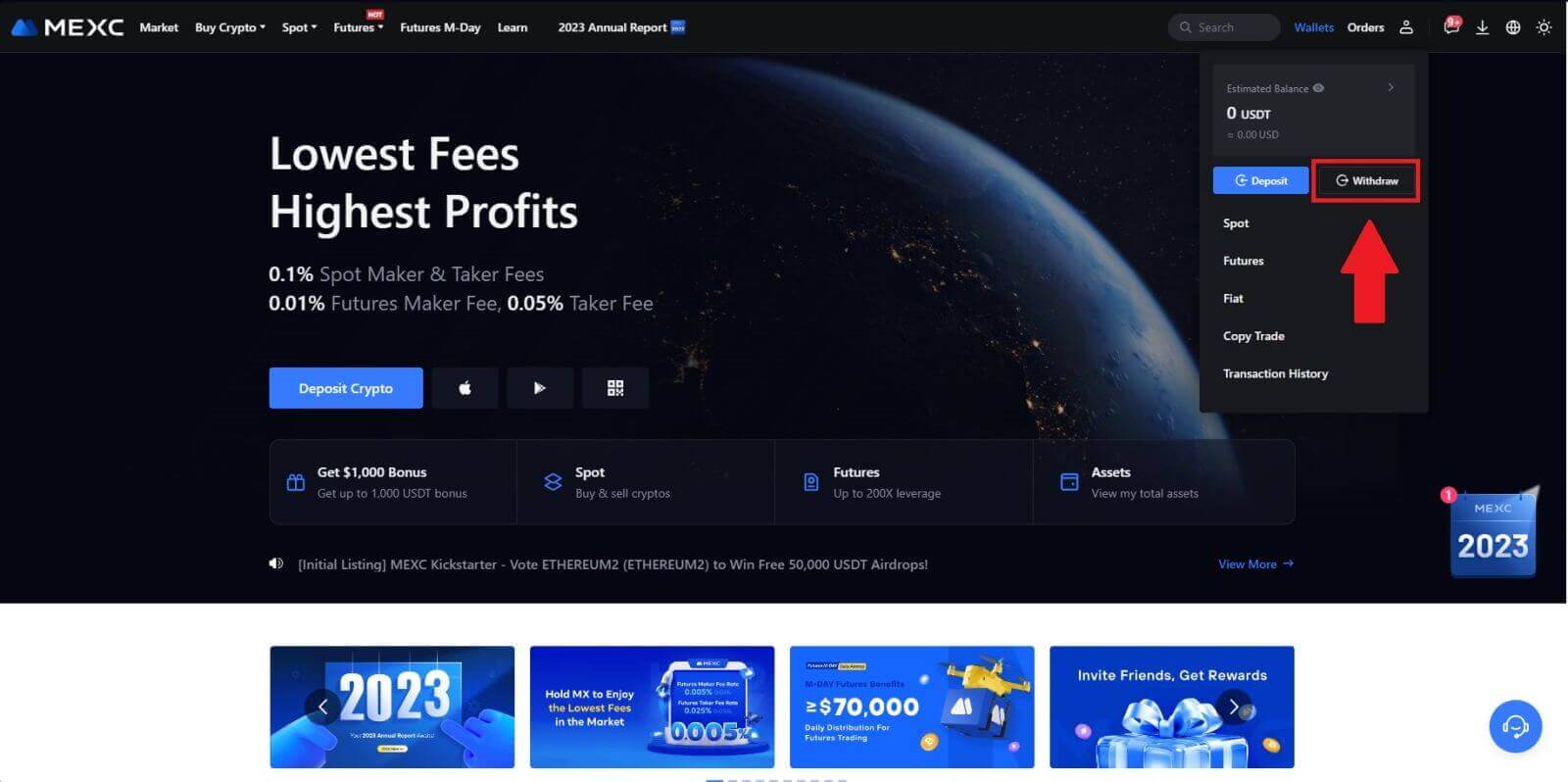
2. Vælg den krypto, du vil hæve.
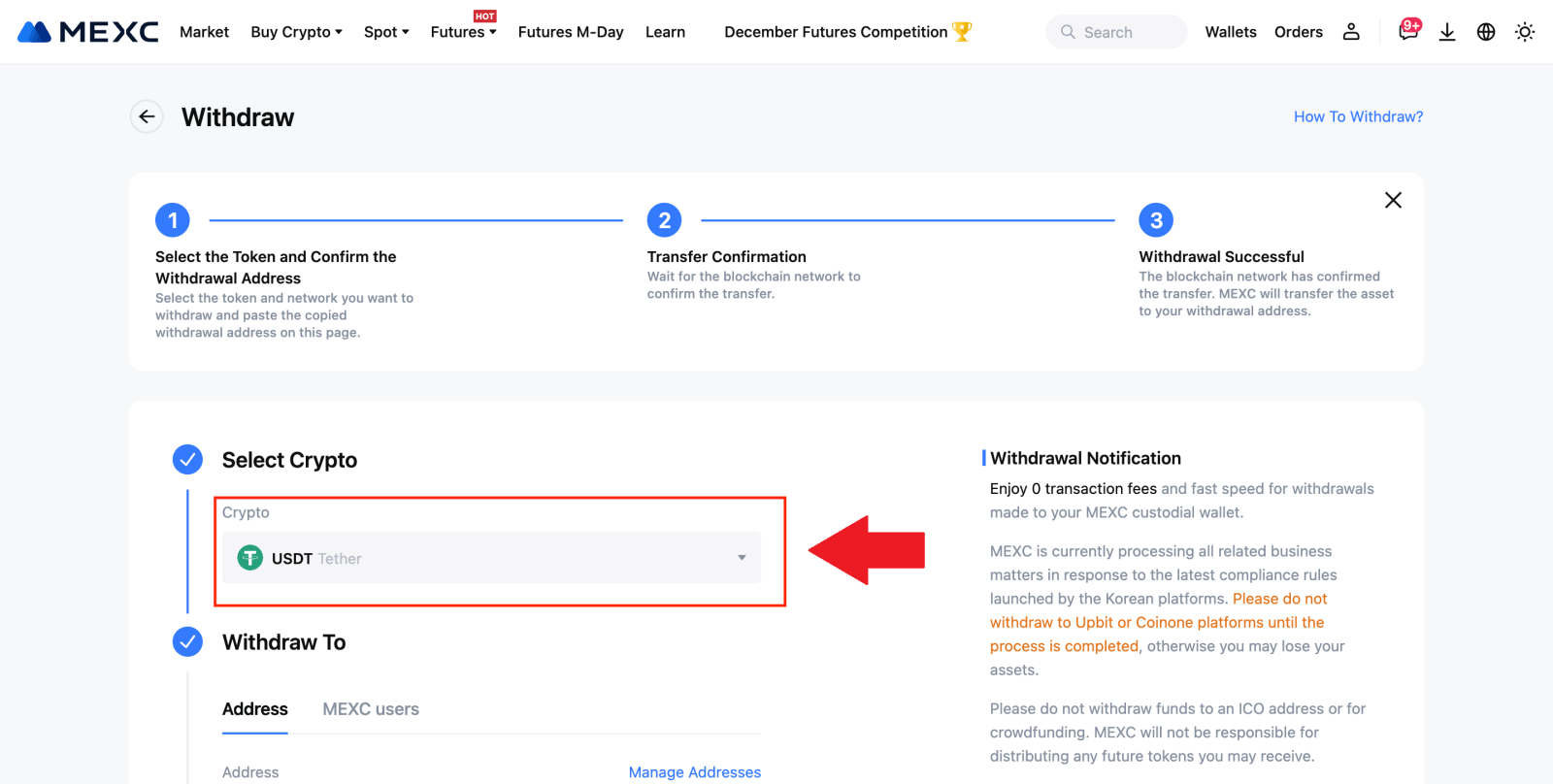
3. Udfyld udbetalingsadressen, netværket og udbetalingsbeløbet og klik derefter på [Send].
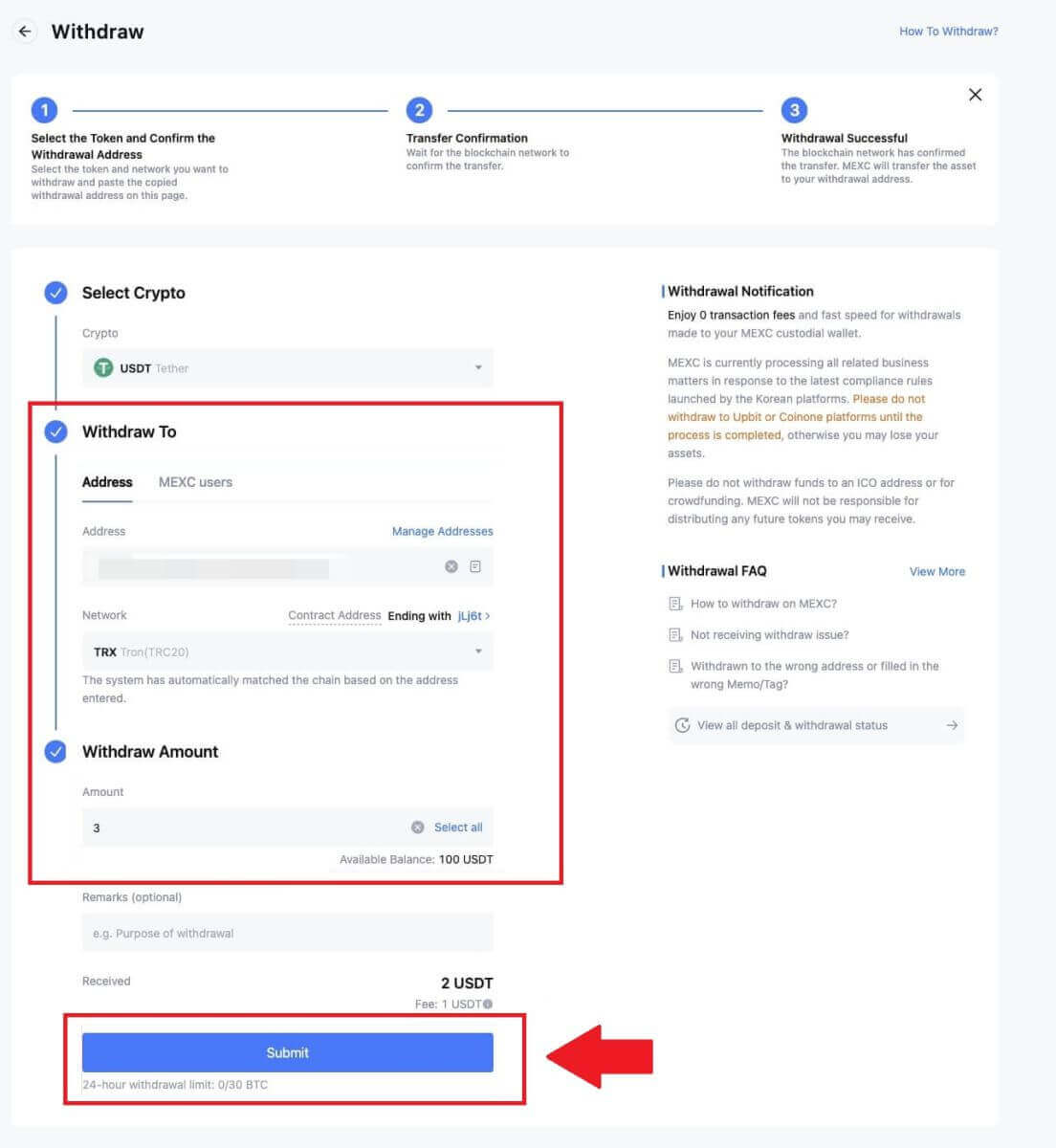
4. Indtast e-mailbekræftelsen og Google Authenticator-koderne, og klik på [Send].
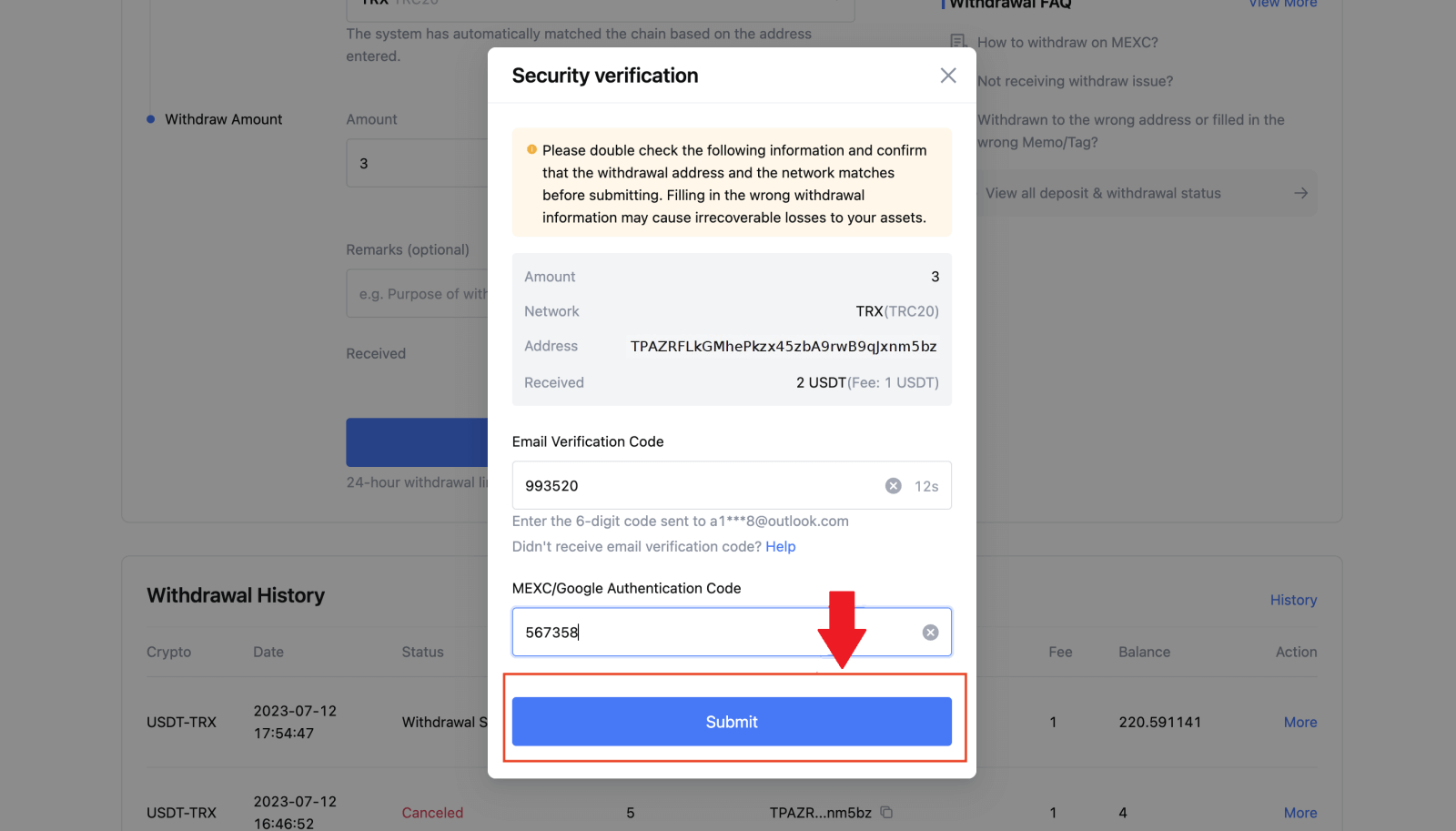
5. Vent derefter på, at tilbagetrækningen er gennemført.
Du kan klikke på [Spor status] for at se din udbetaling.
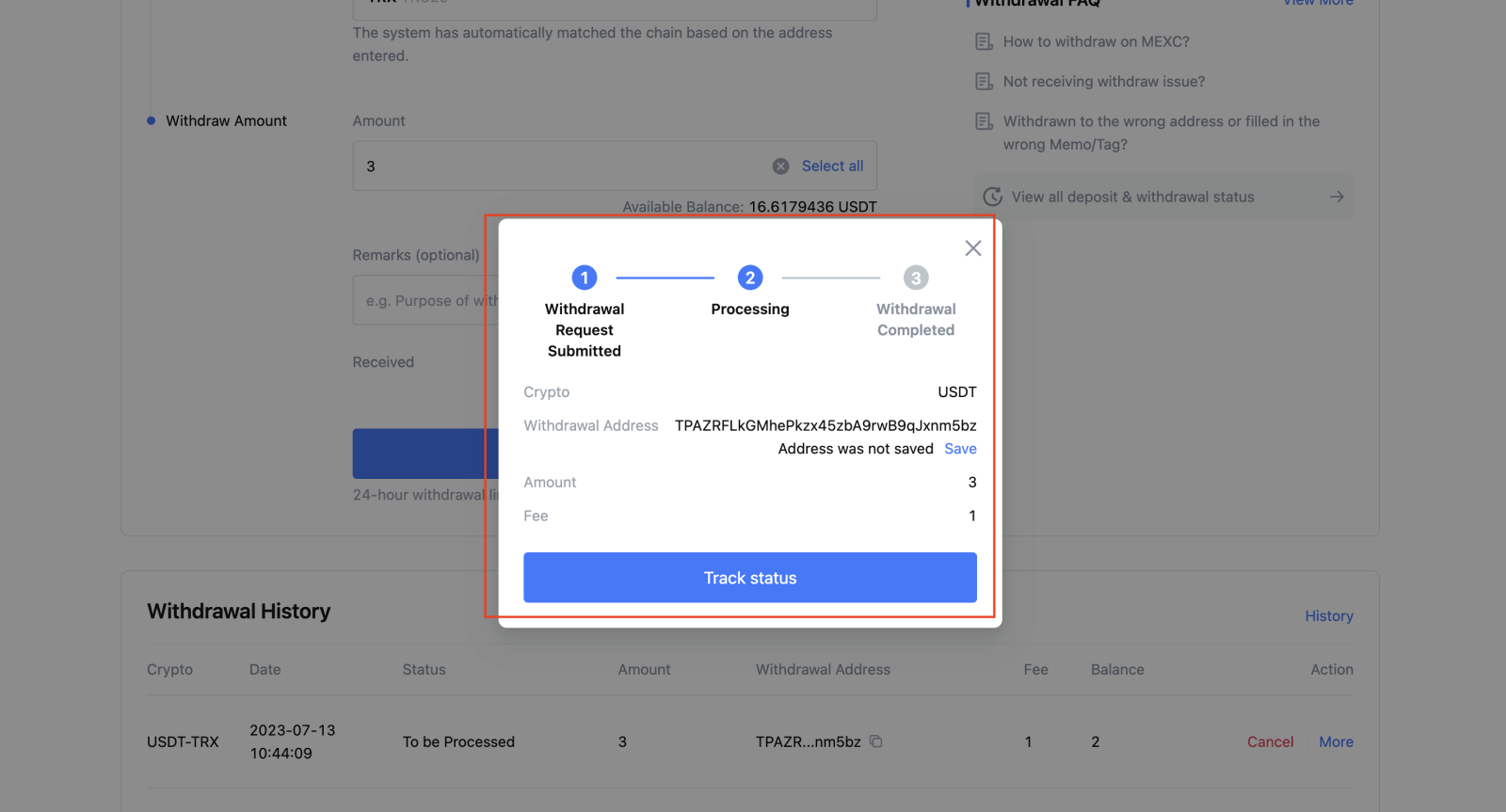
Hæv krypto på MEXC (App)
1. Åbn din MEXC-app, klik på [Wallets].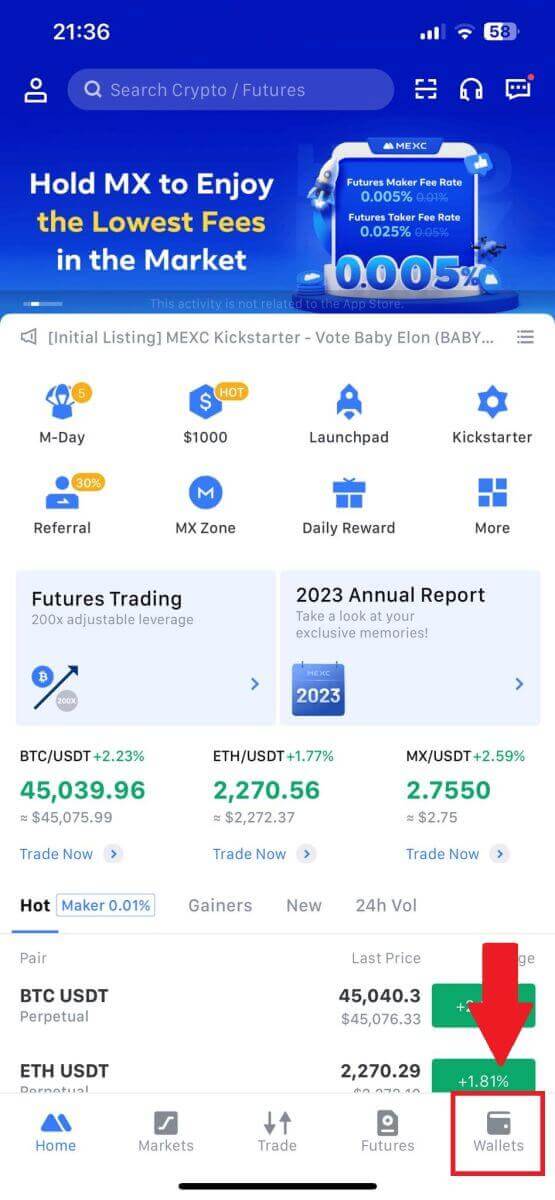
2. Tryk på [Tilbage] .
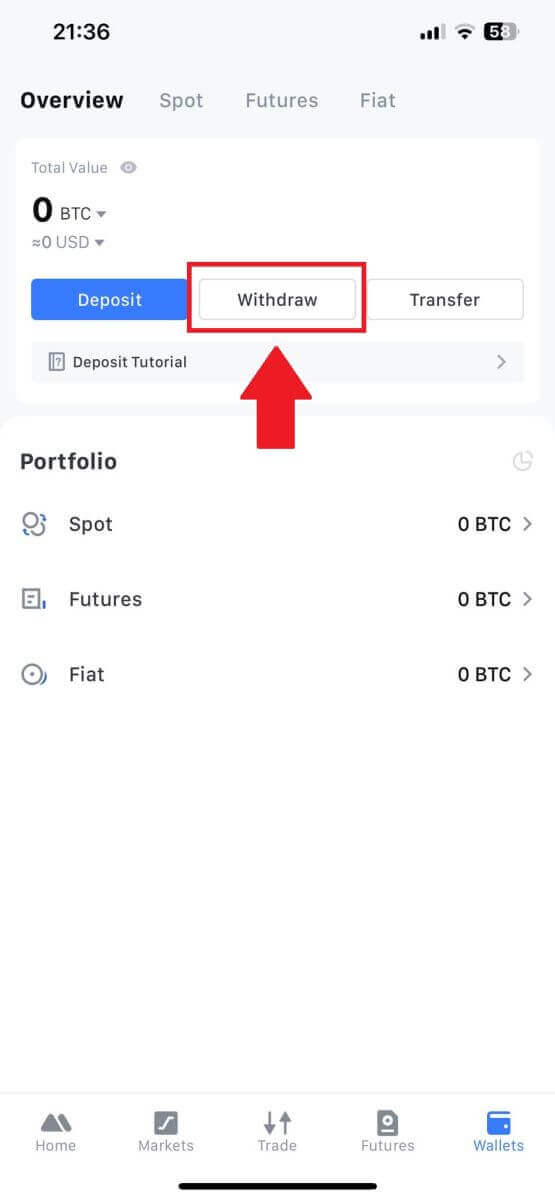
3. Vælg den krypto, du vil hæve. Her bruger vi USDT som eksempel.
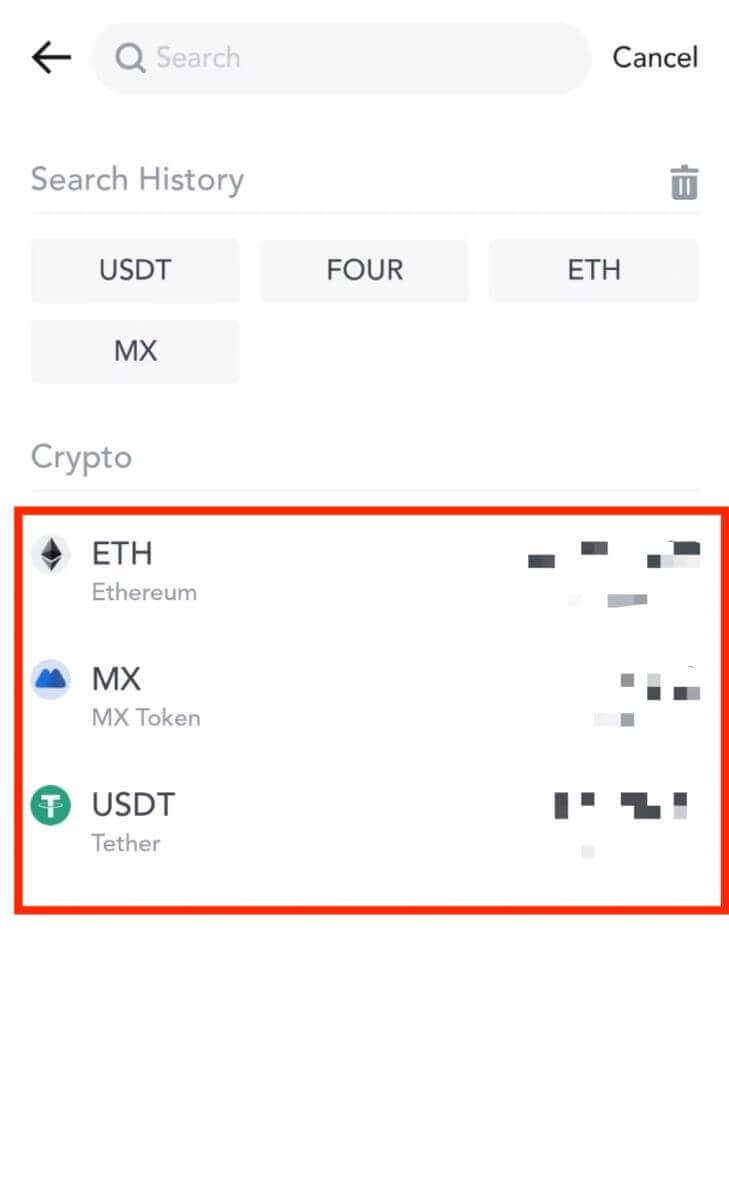
4. Vælg [On-chain-tilbagetrækning].
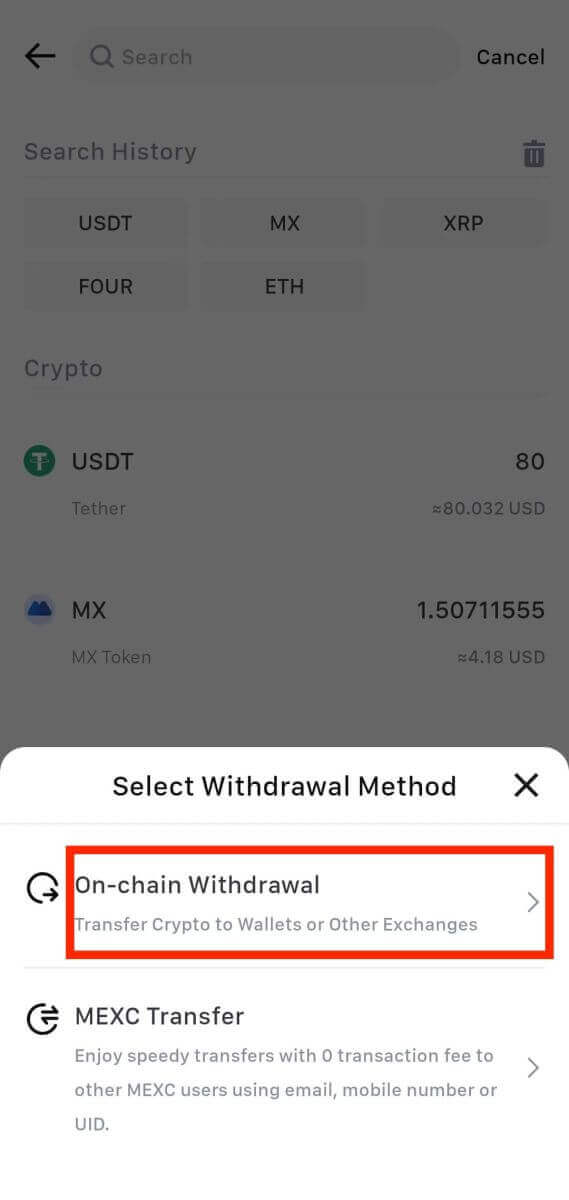
5. Indtast udbetalingsadressen, vælg netværket, og udfyld hævebeløbet. Tryk derefter på [Bekræft].
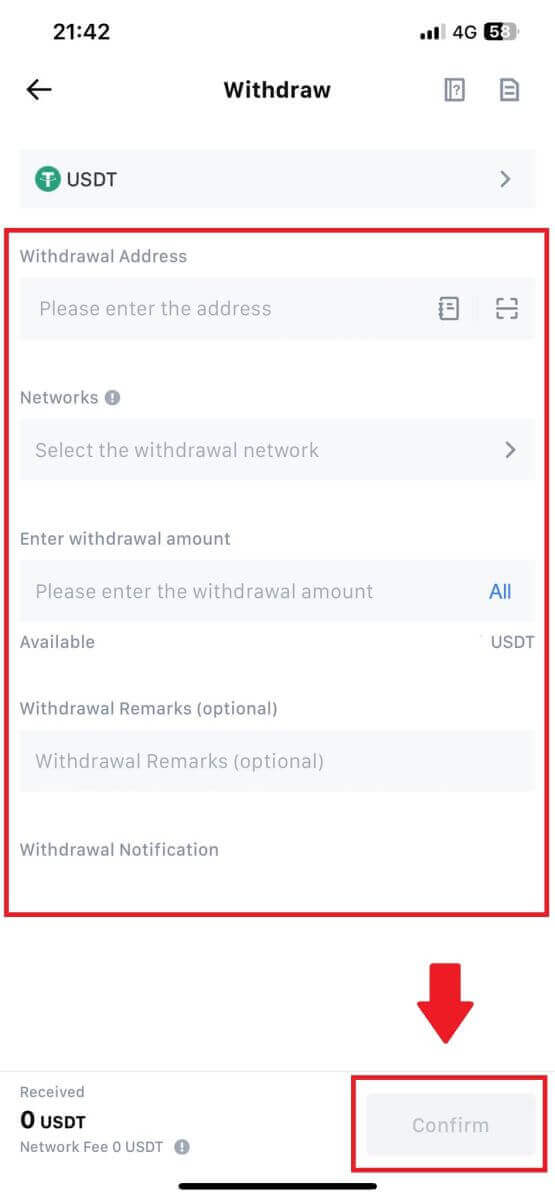
6. Når du har bekræftet, at oplysningerne er korrekte, skal du klikke på [Bekræft tilbagetrækning].
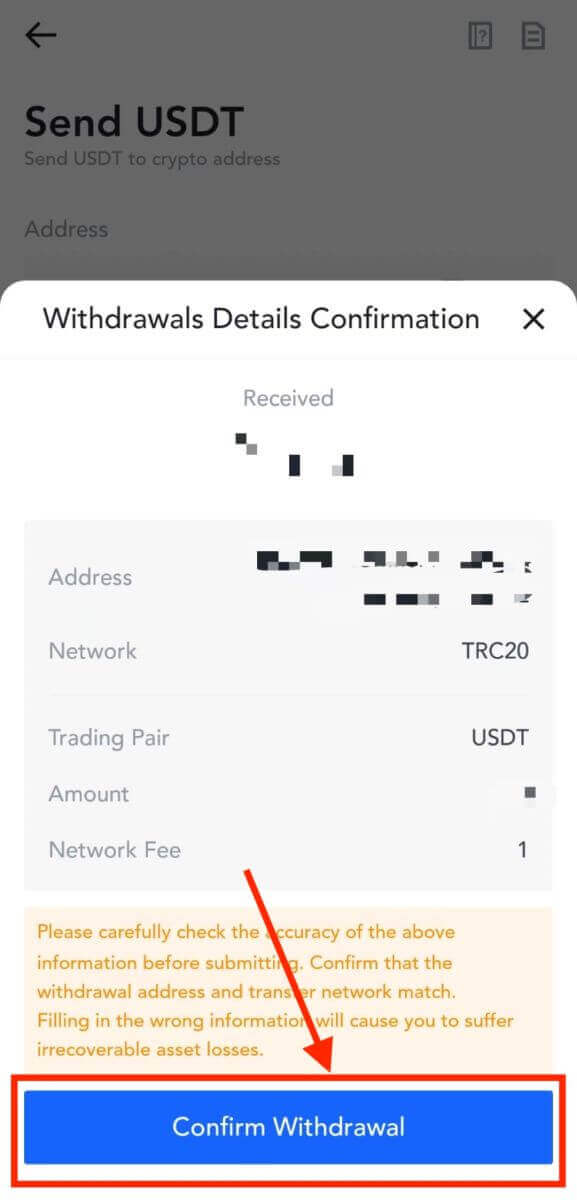
7. Indtast e-mailbekræftelse og Google Authenticator-koder. Tryk derefter på [Send].
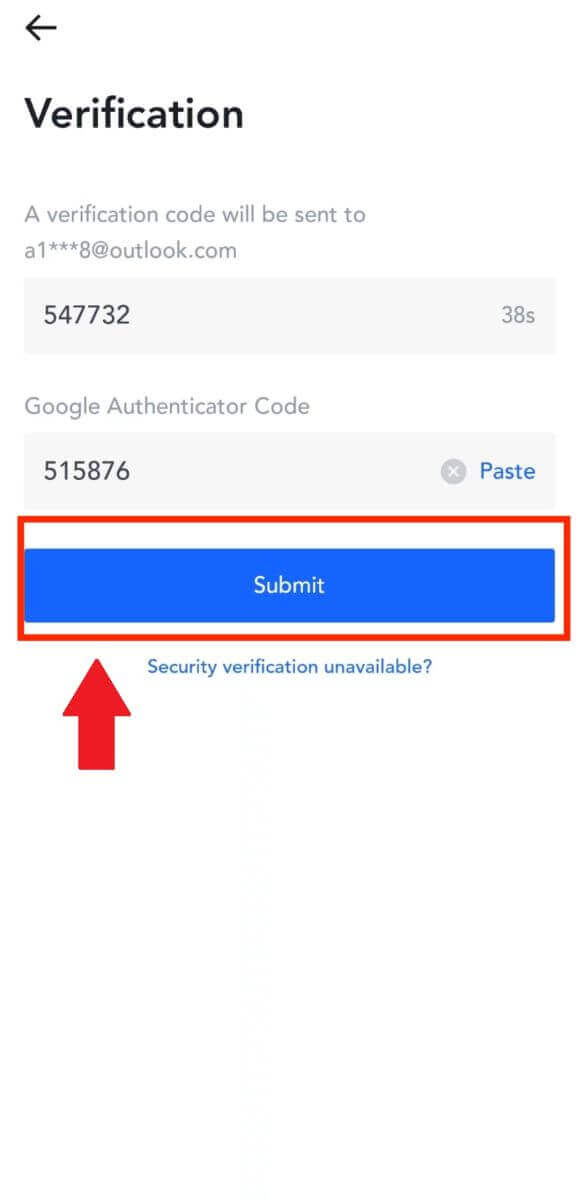
8. Når anmodningen om udbetaling er blevet indsendt, skal du vente på, at pengene bliver krediteret.
Hæv krypto via intern overførsel på MEXC (hjemmeside)
1. Log ind på din MEXC , klik på [Wallets] og vælg [Withdraw].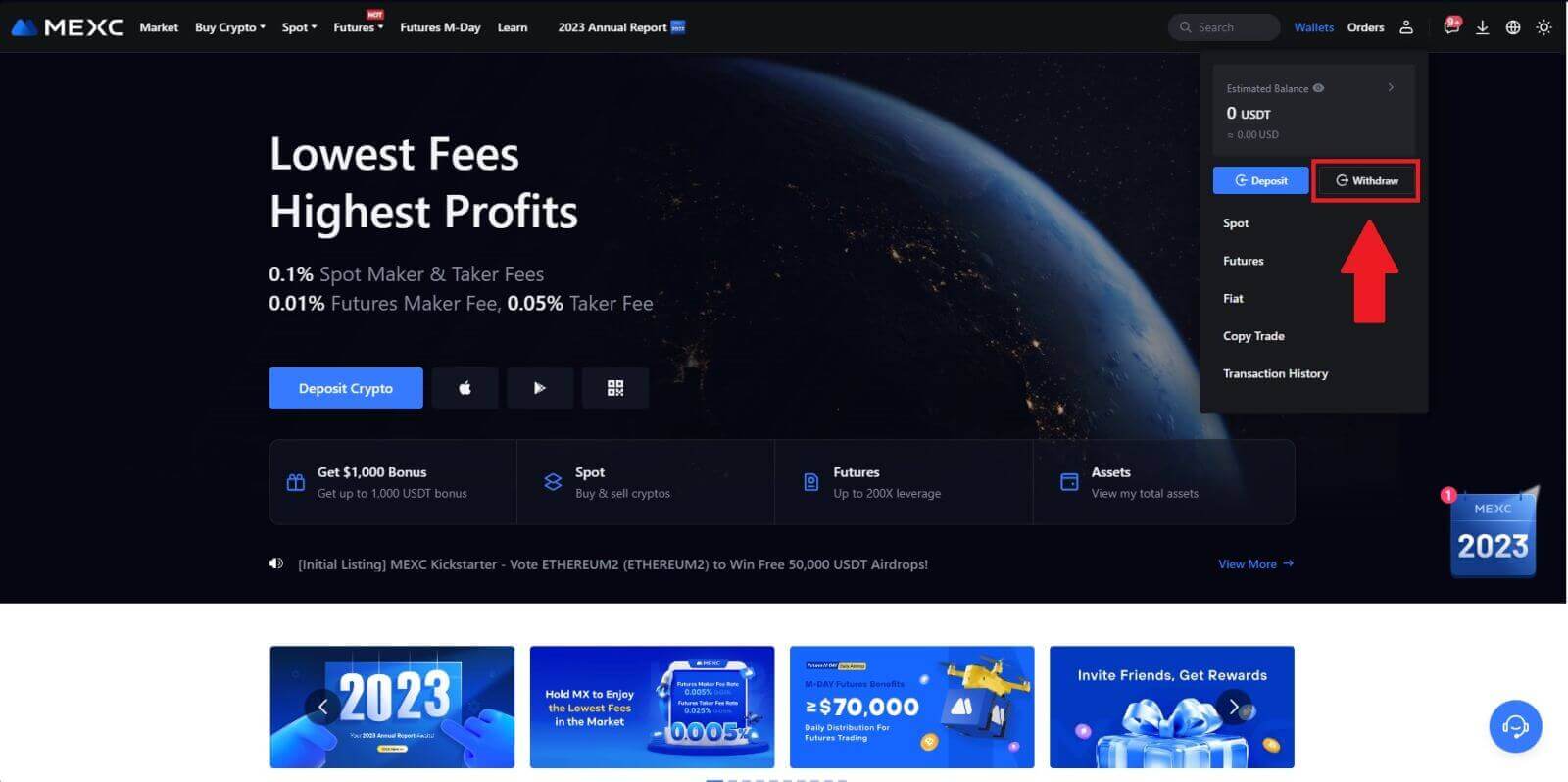
2. Vælg den krypto, du vil hæve.
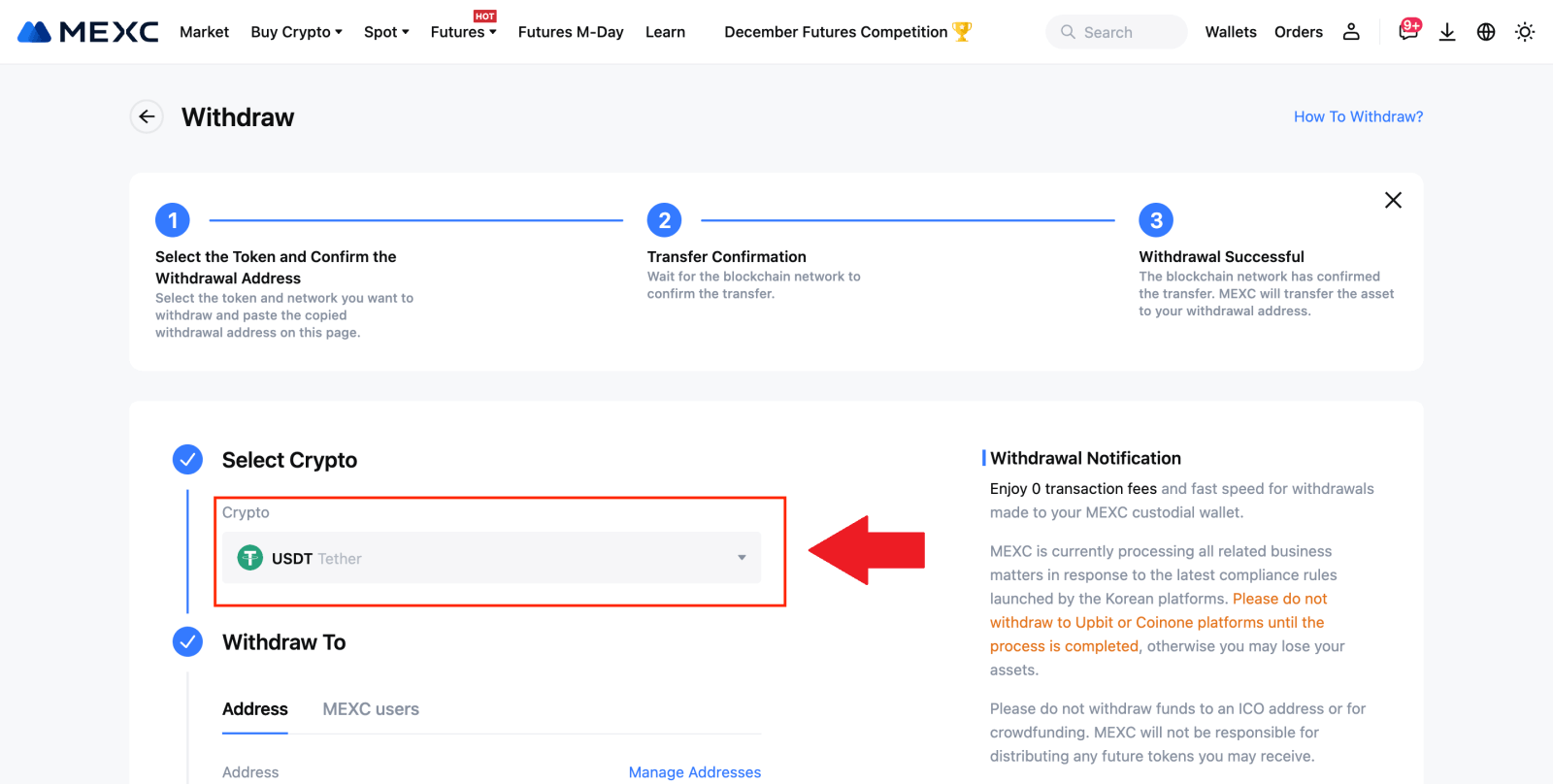
3. Vælg [MEXC-brugere] . Du kan i øjeblikket overføre ved hjælp af et UID, mobilnummer eller e-mailadresse.
Indtast oplysningerne nedenfor og beløbet for overførslen. Vælg derefter [Send].
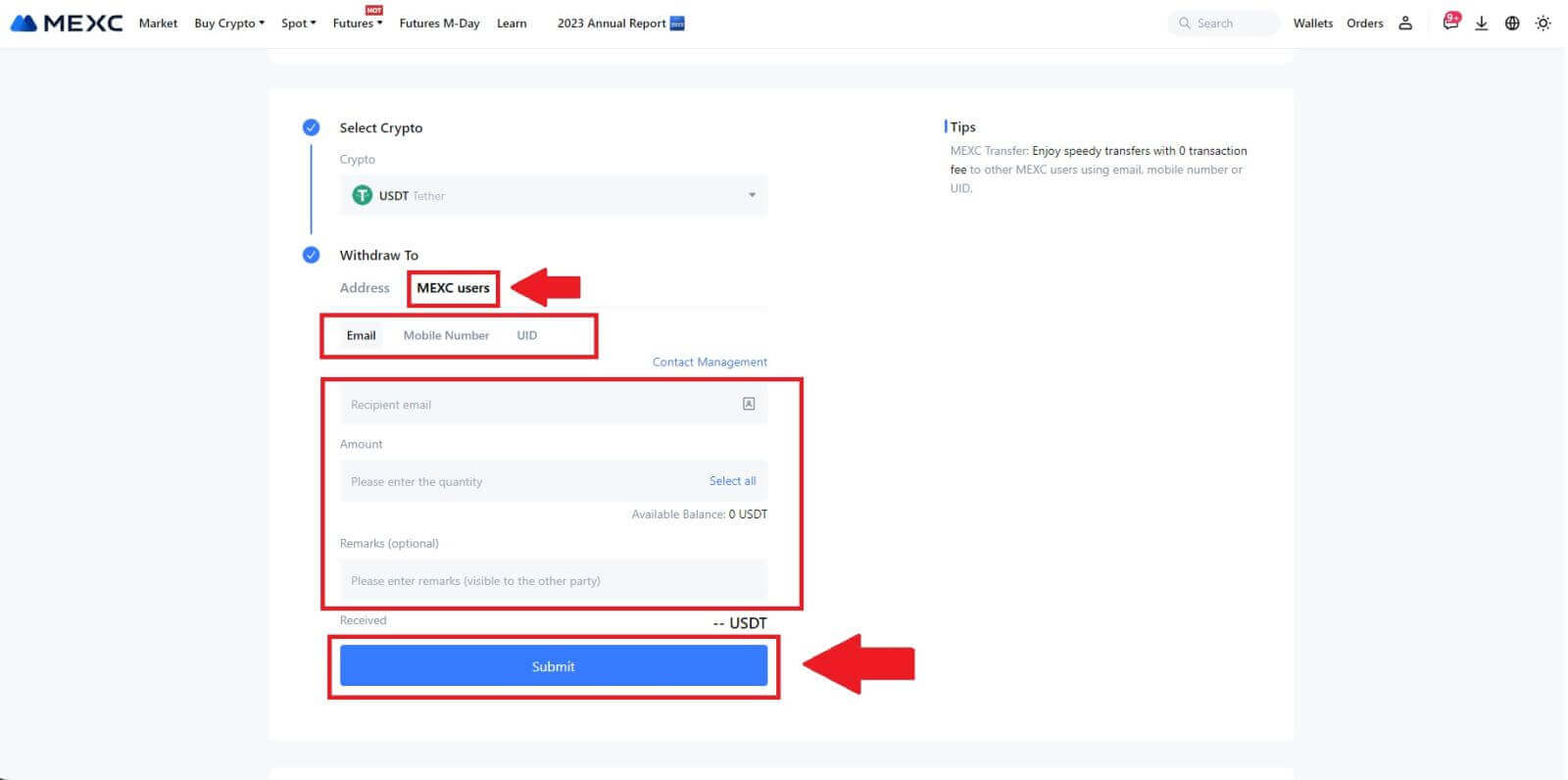
4. Indtast e-mailbekræftelsen og Google Authenticator-koderne, og klik på [Send].
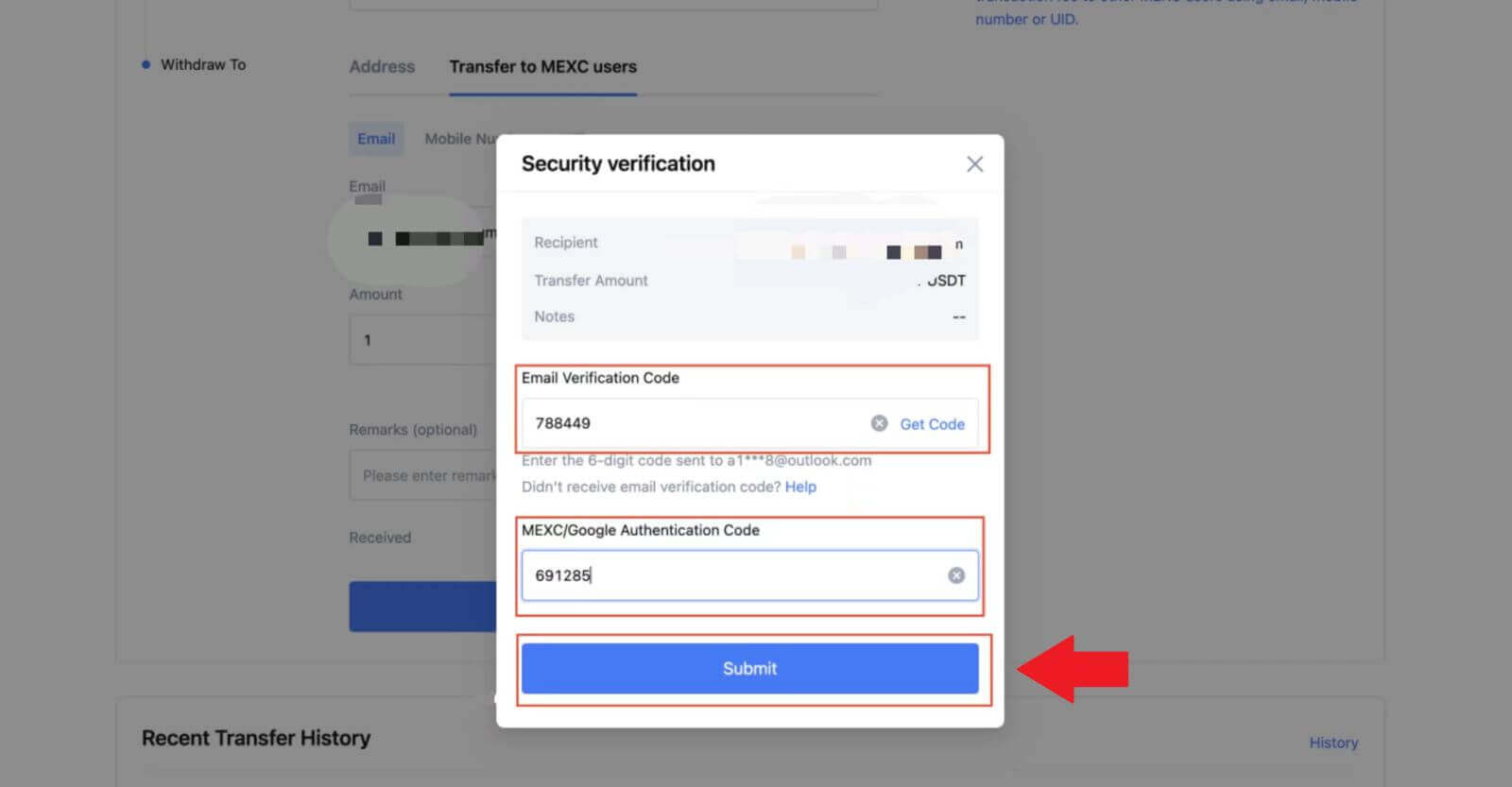 5. Herefter er overførslen gennemført.
5. Herefter er overførslen gennemført. Du kan klikke på [Check Transfer History] for at se din status.
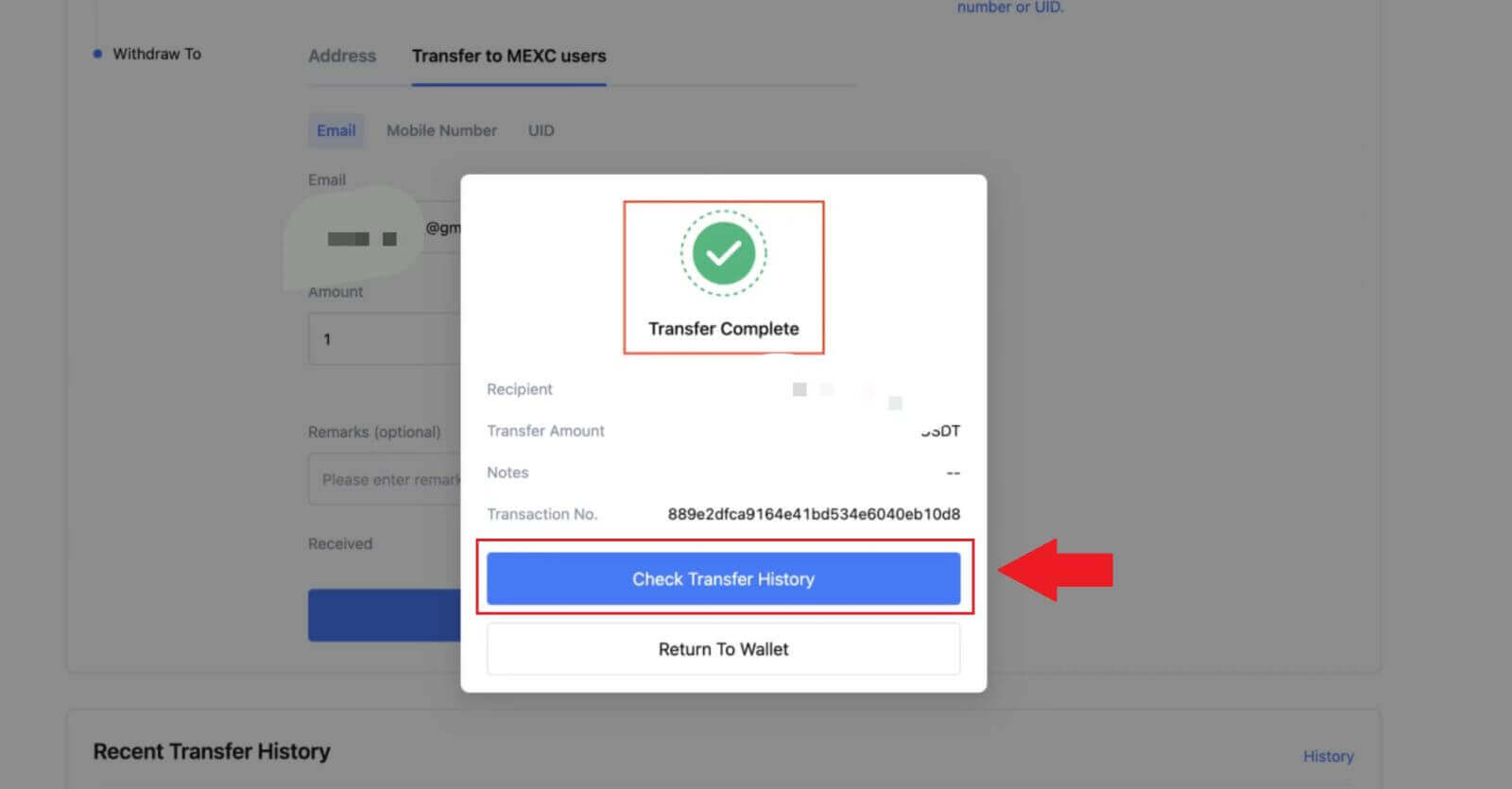
Hæv krypto via intern overførsel på MEXC (app)
1. Åbn din MEXC-app, klik på [Wallets].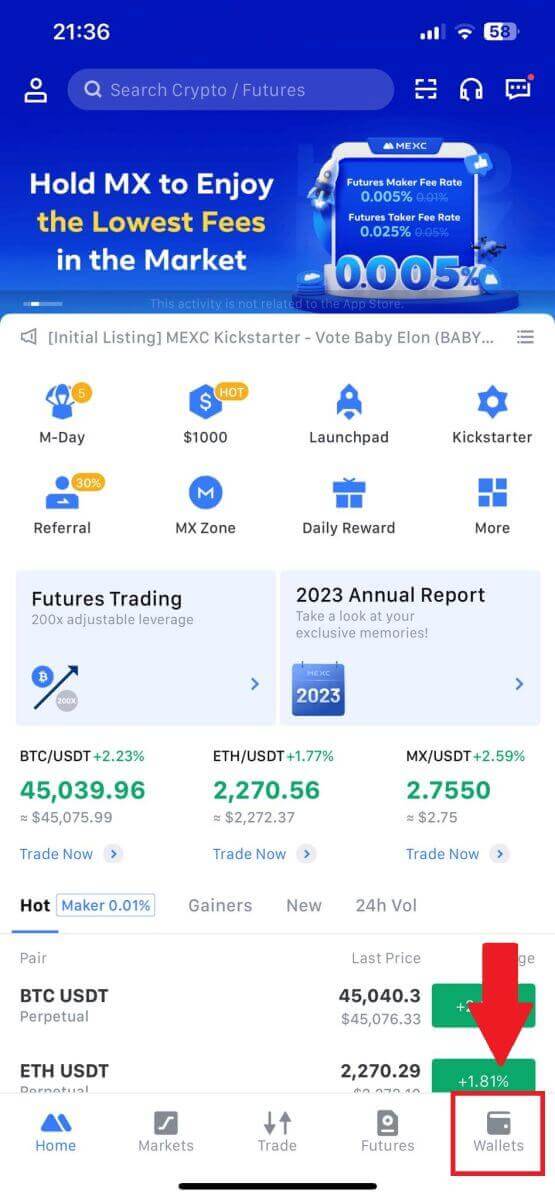
2. Tryk på [Tilbage] .
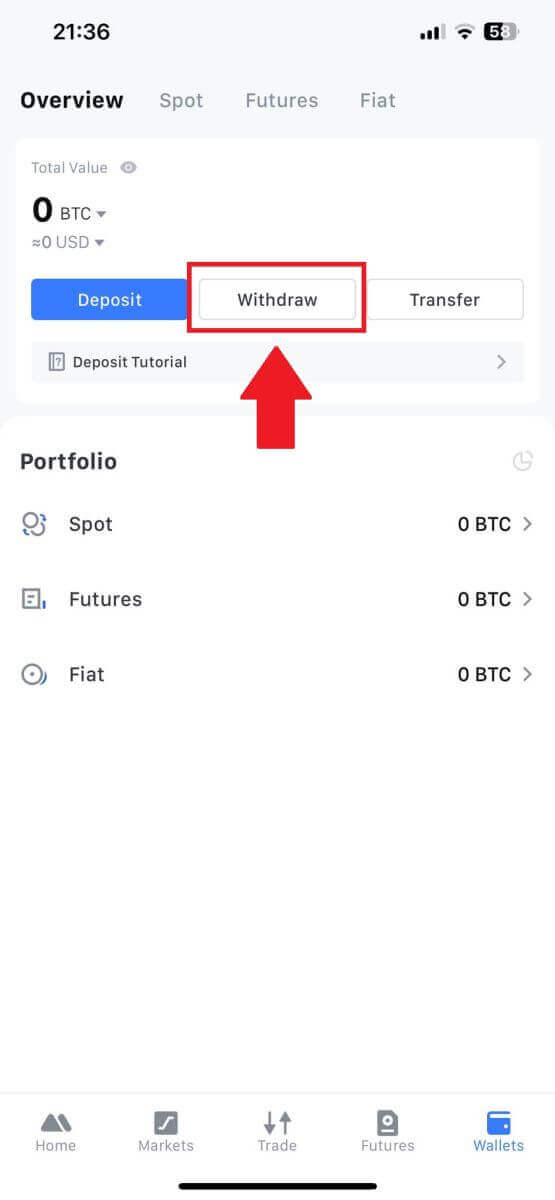
3. Vælg den krypto, du vil hæve. Her bruger vi USDT som eksempel.
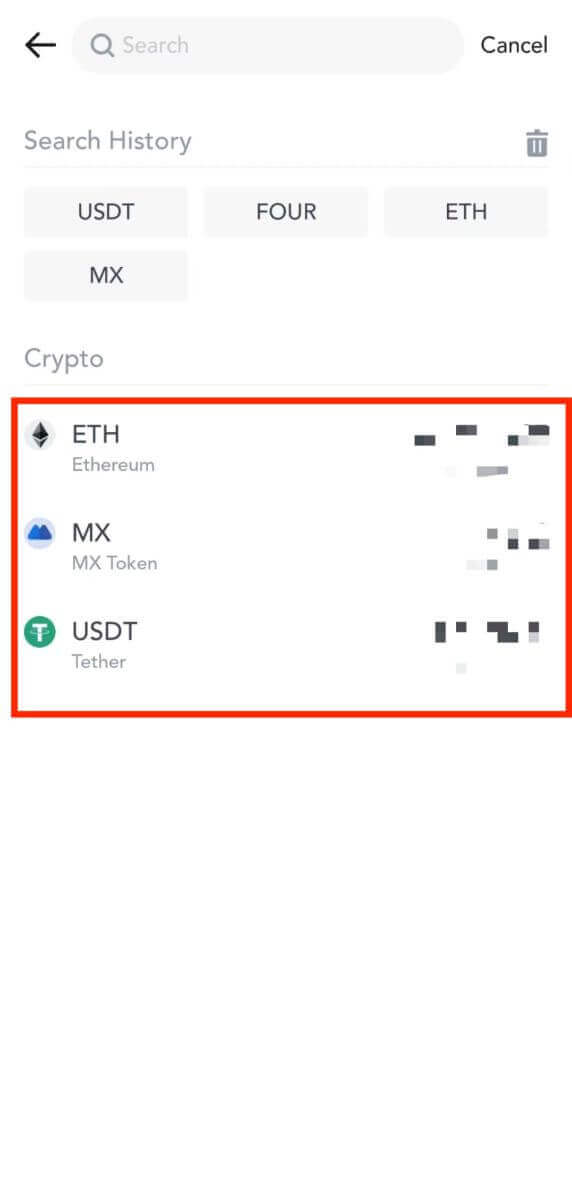
4. Vælg [MEXC Transfer] som udbetalingsmetode.
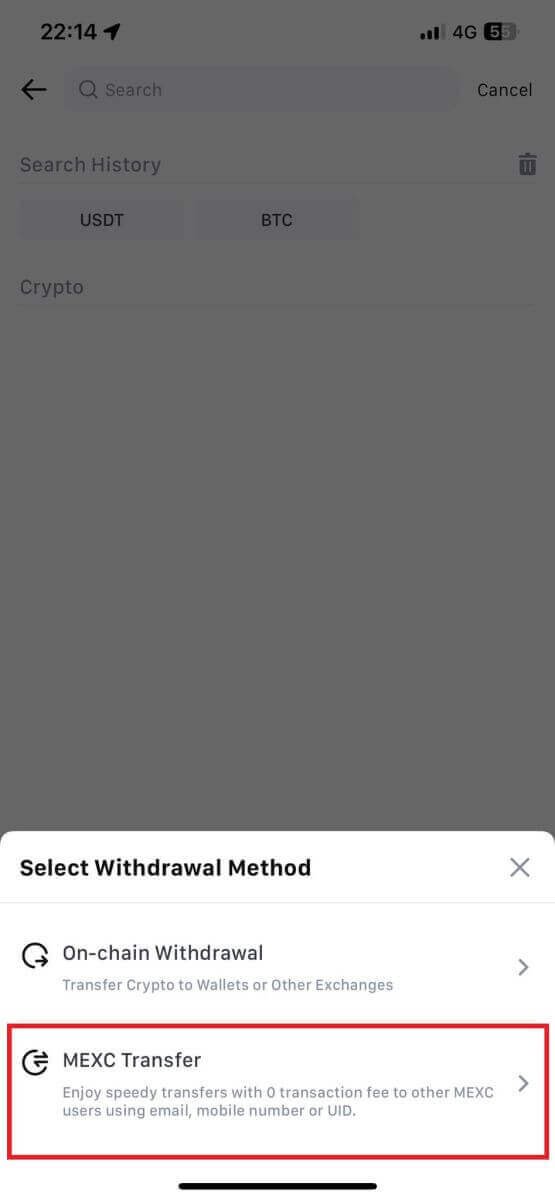
5. Du kan i øjeblikket overføre ved hjælp af et UID, mobilnummer eller e-mailadresse.
Indtast oplysningerne nedenfor og beløbet for overførslen. Vælg derefter [Send].
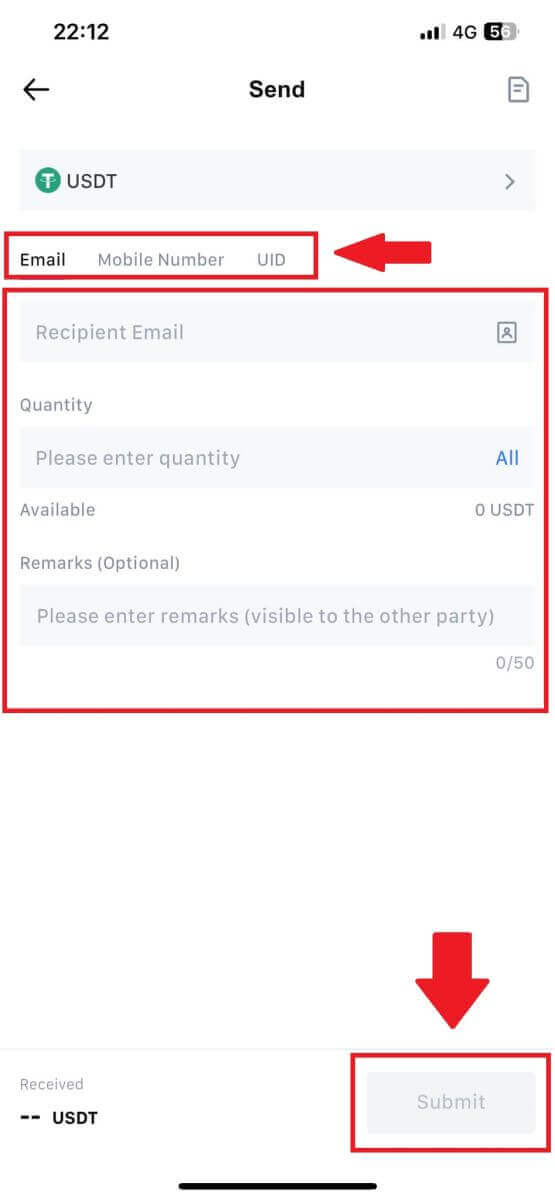
6. Tjek dine oplysninger, og tryk på [Bekræft].
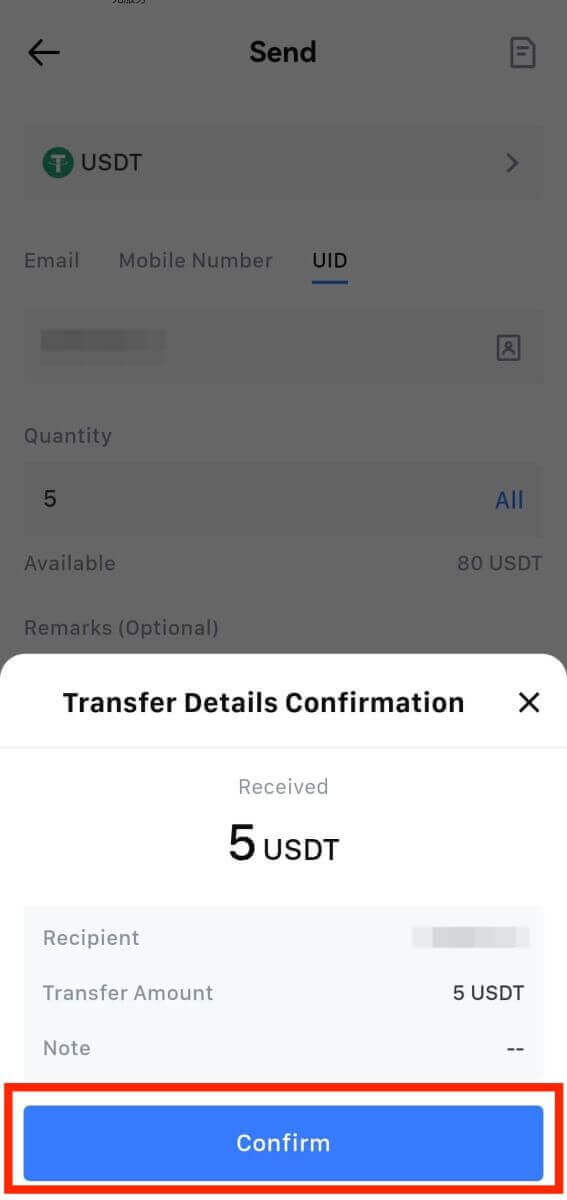
7. Indtast e-mailbekræftelse og Google Authenticator-koder. Tryk derefter på [Bekræft].
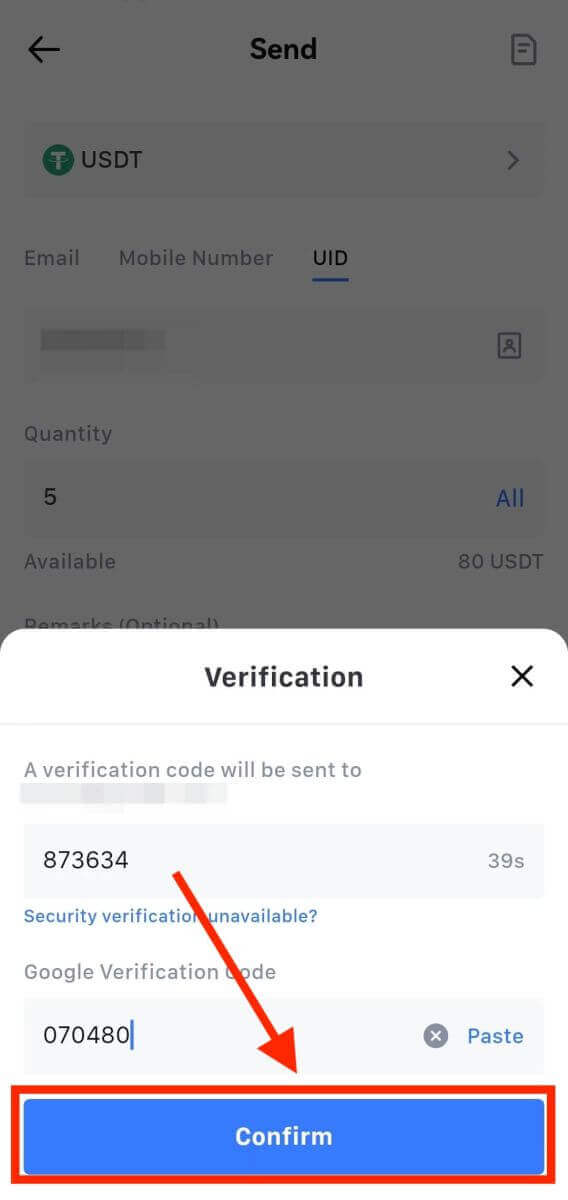
8. Derefter er din transaktion blevet gennemført.
Du kan trykke på [Check Transfer History] for at se din status.
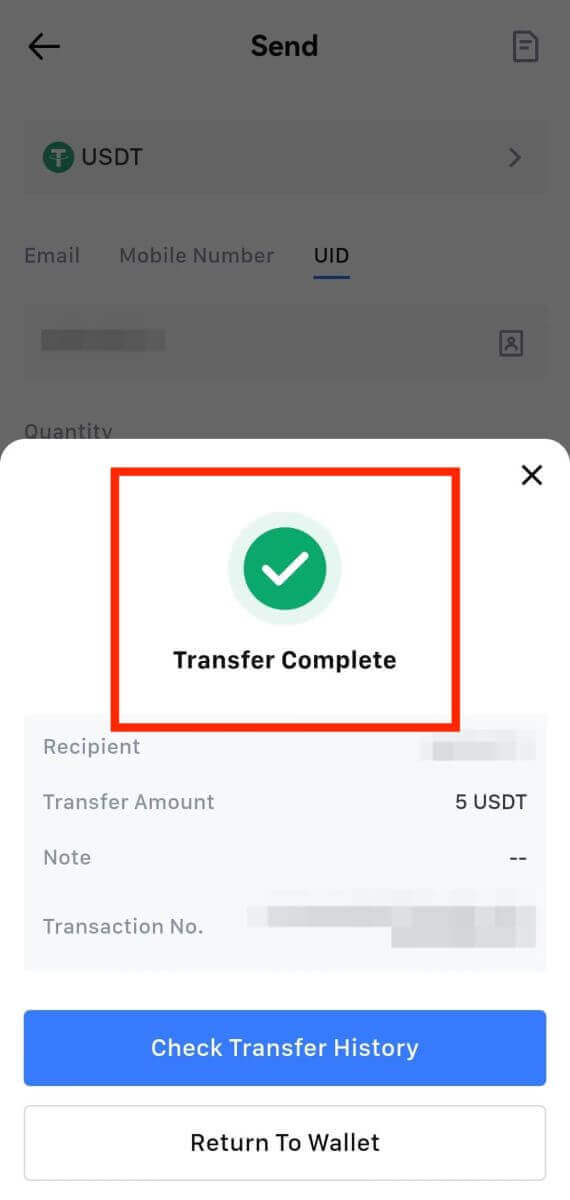
Ting at bemærke
- Når du trækker USDT og andre kryptoer, der understøtter flere kæder, skal du sikre dig, at netværket matcher din udbetalingsadresse.
- For Memo-krævede udbetalinger, kopier det korrekte Memo fra den modtagende platform, før du indtaster det for at forhindre tab af aktiver.
- Hvis adressen er markeret med [Ugyldig adresse], skal du gennemgå adressen eller kontakte kundeservice for at få hjælp.
- Tjek udbetalingsgebyrer for hver krypto i [Udbetaling] - [Netværk].
- Find [Udtrækningsgebyr] for den specifikke krypto på udbetalingssiden.
Ofte stillede spørgsmål (FAQ)
Hvorfor er min udbetaling ikke ankommet?
Overførsel af penge involverer følgende trin:
- Udbetalingstransaktion initieret af MEXC.
- Bekræftelse af blockchain-netværket.
- Afsætning på den tilsvarende platform.
Normalt vil et TxID (transaktions-id) blive genereret inden for 30-60 minutter, hvilket indikerer, at vores platform har gennemført tilbagetrækningsoperationen, og at transaktionerne afventer blockchain.
Det kan dog stadig tage noget tid for en bestemt transaktion at blive bekræftet af blockchain og senere af den tilsvarende platform.
På grund af mulig overbelastning af netværket kan der være en betydelig forsinkelse i behandlingen af din transaktion. Du kan bruge transaktions-id'et (TxID) til at slå status for overførslen op med en blockchain-udforsker.
- Hvis blockchain explorer viser, at transaktionen er ubekræftet, skal du vente på, at processen er afsluttet.
- Hvis blockchain explorer viser, at transaktionen allerede er bekræftet, betyder det, at dine penge er blevet sendt ud med succes fra MEXC, og vi er ikke i stand til at yde yderligere assistance i denne sag. Du skal kontakte ejeren eller supportteamet for måladressen og søge yderligere hjælp.
Vigtige retningslinjer for hævninger i kryptovaluta på MEXC-platformen
- For krypto, der understøtter flere kæder såsom USDT, skal du sørge for at vælge det tilsvarende netværk, når du foretager udbetalingsanmodninger.
- Hvis tilbagetrækningskrypten kræver et MEMO, skal du sørge for at kopiere det korrekte MEMO fra den modtagende platform og indtaste det nøjagtigt. Ellers kan aktiverne gå tabt efter hævningen.
- Efter indtastning af adressen, hvis siden angiver, at adressen er ugyldig, bedes du kontrollere adressen eller kontakte vores online kundeservice for yderligere hjælp.
- Udbetalingsgebyrer varierer for hver krypto og kan ses efter valg af krypto på udbetalingssiden.
- Du kan se minimumsudbetalingsbeløbet og udbetalingsgebyrer for den tilsvarende krypto på udbetalingssiden.
Hvordan kontrollerer jeg transaktionsstatus på blockchain?
1. Log ind på din MEXC, klik på [Wallets] , og vælg [Transaction History].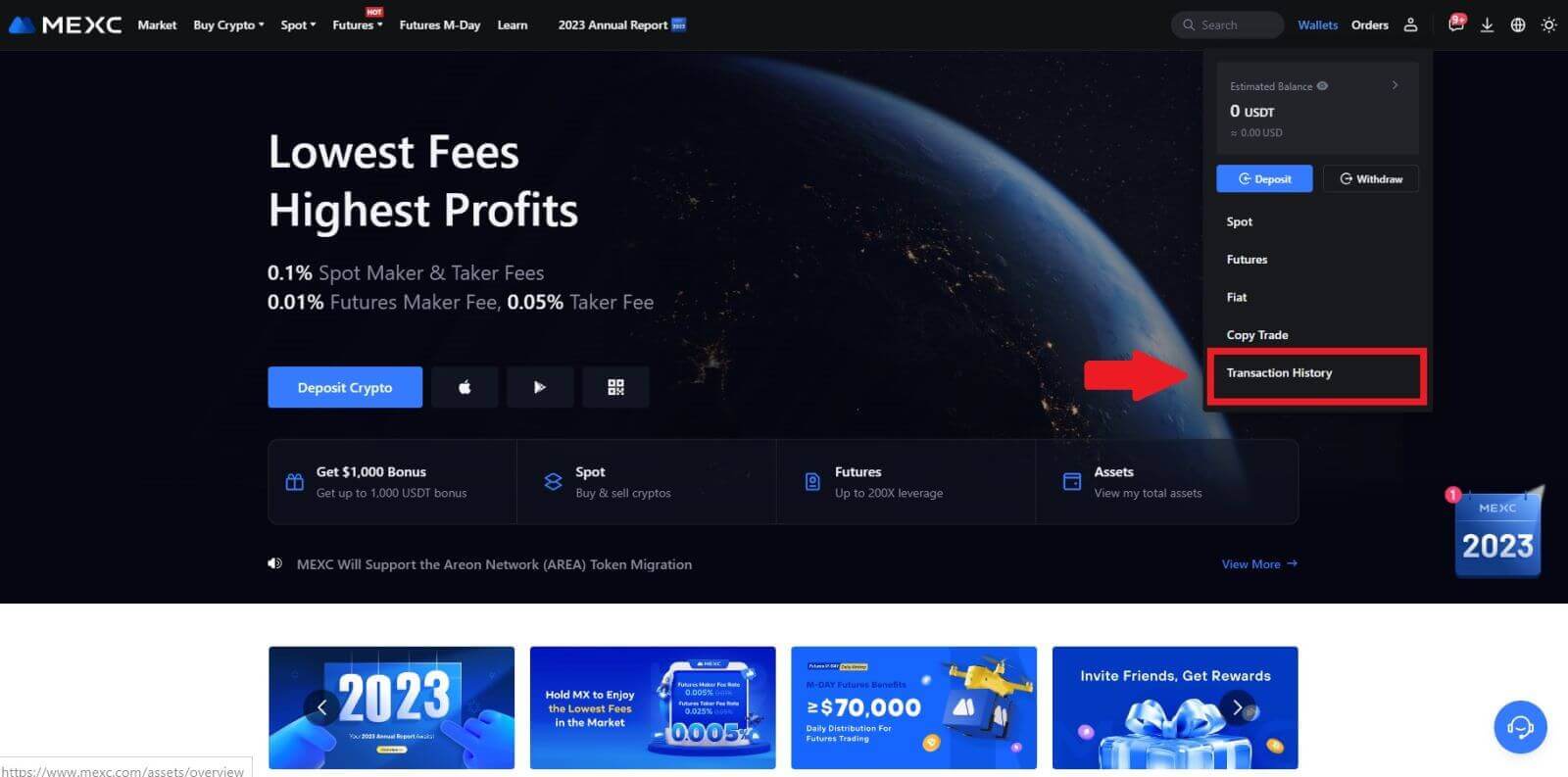
2. Klik på [Udbetaling], og her kan du se din transaktionsstatus.



